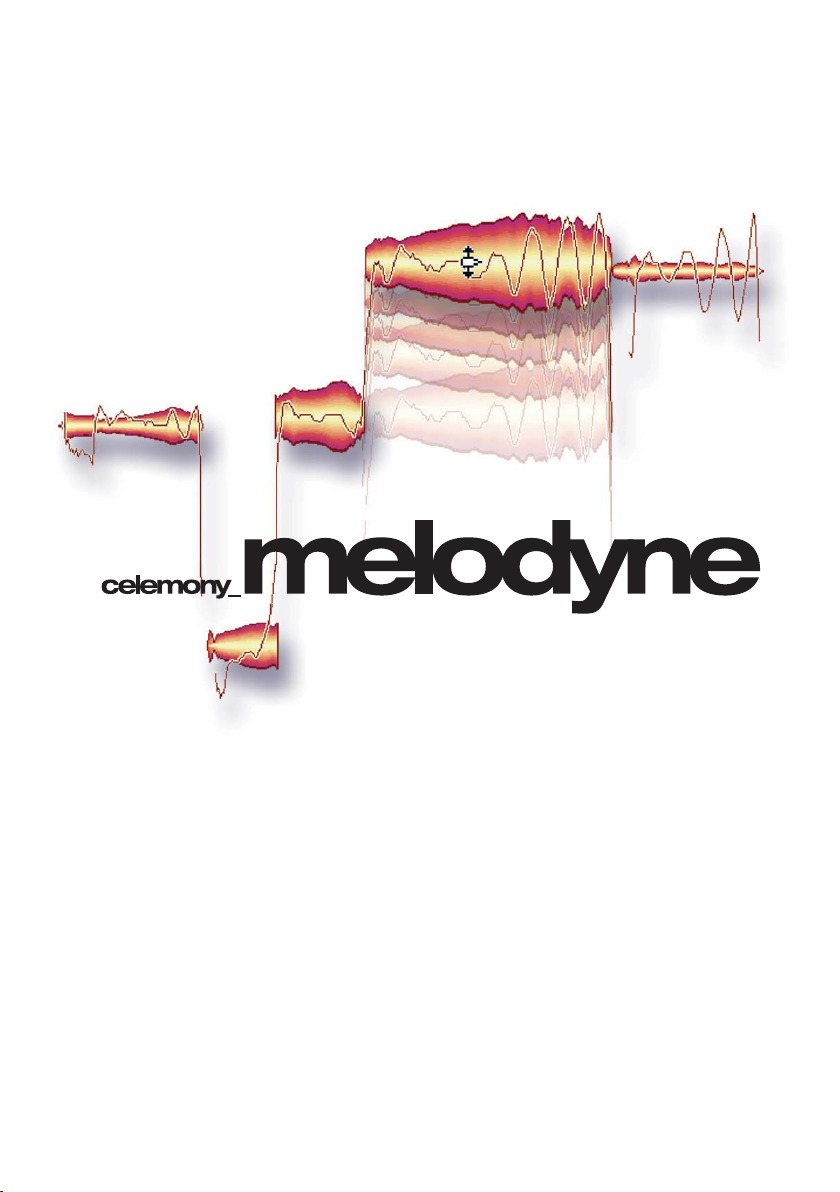
© Celemony Software GmbH, 2007
manuel d’utilisation version 3.2
studio /cre8
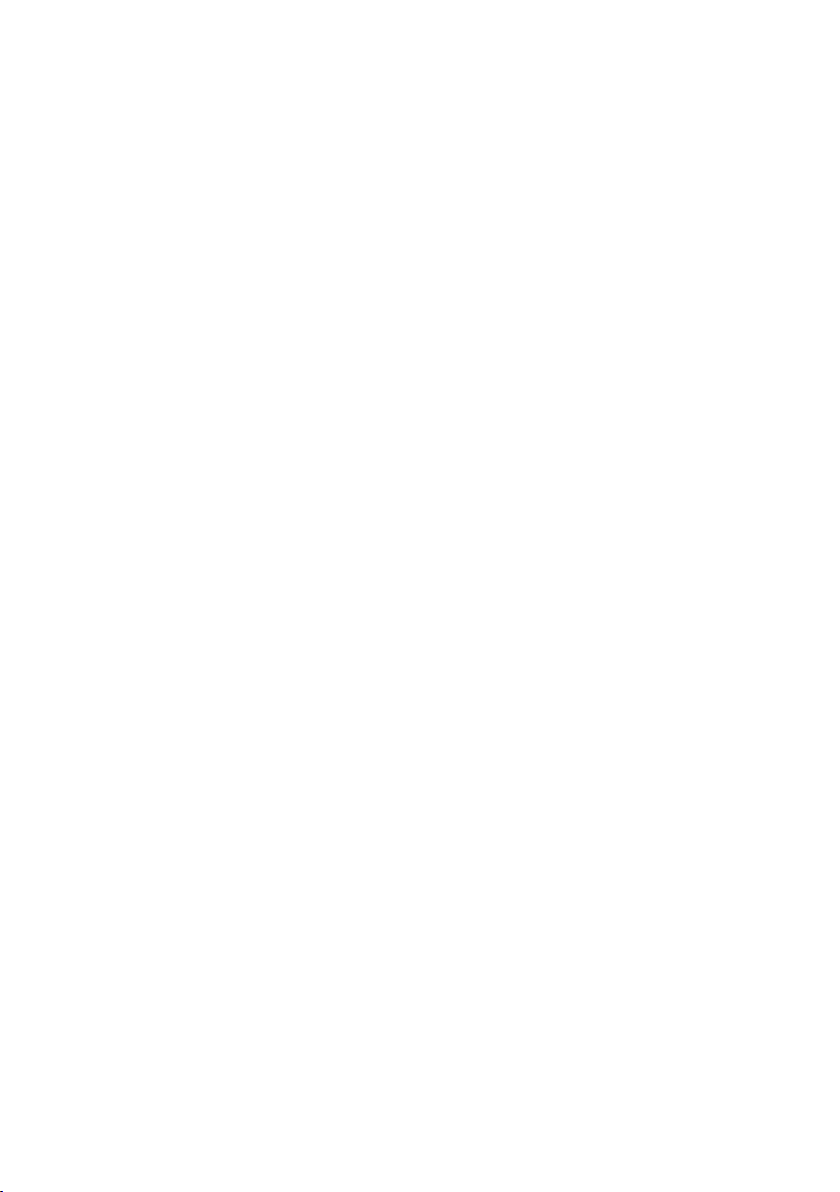
2
Manuel d’utilisation de Melodyne cre8/studio Version 3.2
Auteurs: Uwe G. Hoenig, Peter Neubäcker.
Celemony Software GmbH
Valleystr. 25
81371 Munich
Allemagne
www.celemony.com
Support: support@celemony.com
Le manuel et le logiciel qu’il décrit sont fournis sous licence formelle. Leur
utilisation et duplication sont soumises aux conditions de ce contrat de licence.
Les informations contenues dans le manuel ne constituent pas une obligation
légale de Celemony Software GmbH. Celemony ne peut être tenu responsable pour
toute information erronée au imprécise contenue dans ce manuel. Ce manuel ne
pourra, en tout ou partie, être reproduit ou transmis sans permission préalable par
écrit de Celemony Software GmbH. Tous les noms de produits et d’entreprises
sont des marques déposées des entreprises respectives. Apple, le logo Apple,
Mac, Macintosh et Power Macintosh sont des maques déposées d’Apple
Computer, Inc. Windows 98, Windows ME, Windows 2000, Windows XP et DirectX
sont ou des marques déposées ou des marques de Microsoft Corporation.
© Celemony Software GmbH, 2007
Tous droits réservés
Melodyne cre8/studio manuel d’utilisation3Melodyne cre8/studio manuel d’utilisation

Bonjour et bienvenue dans Melodyne !
Un grand merci pour votre acquisition de Melodyne. Nous vous souhaitons la
bienvenue dans ce logiciel. Melodyne offre une approche nouvelle, musicale et
intuitive du traitement des données audio qui vous séduira à coup sûr. Ce mode
d’emploi a pour but de vous expliquer les différentes fonctions de Melodyne et
les principes correspondants.
Nous vous conseillons de le lire attentivement.
Vous trouverez les dernières actualités concernant Melodyne, ainsi que,
des conseils et des astuces, ainsi qu’une très utile FAQ sur notre site web,
www.celemony.com, accompagnés de comptes rendus émanant de nos
développeurs, des tutoriels et des exemples pratiques. Voila qui mérite bien
une petite visite!
Notre logiciel est en développement constant. Veuillez vous assurer que vous
possédez bien la toute dernière version de Melodyne.
La fonction Chercher les mises à jour du menu Aide permet de vérifier via I
nternet s’il existe une version plus récente du logiciel. Vous pouvez également
trouver la dernière version dans la section Download du site Celemony, à l’adresse
www.celemony.com/downloads. Munissez-vous de votre numéro de série au
moment où vous vous connectez.
Si vous avez des questions au sujet de Melodyne, veuillez commencer par lire
les pages correspondantes de ce manuel, et consultez notre FAQ à l’adresse
www.celemony.com/faq afin de vérifier si nous n’y avons pas déjà répondu.
Si vous n’êtes pas parvenu à trouver une réponse, veuillez nous écrire à
support@celemony.com et nous nous ferons une joie de vous porter assistance.
Nous espérons que vous prendrez plaisir à travailler avec Melodyne!
L’équipe de Celemony.
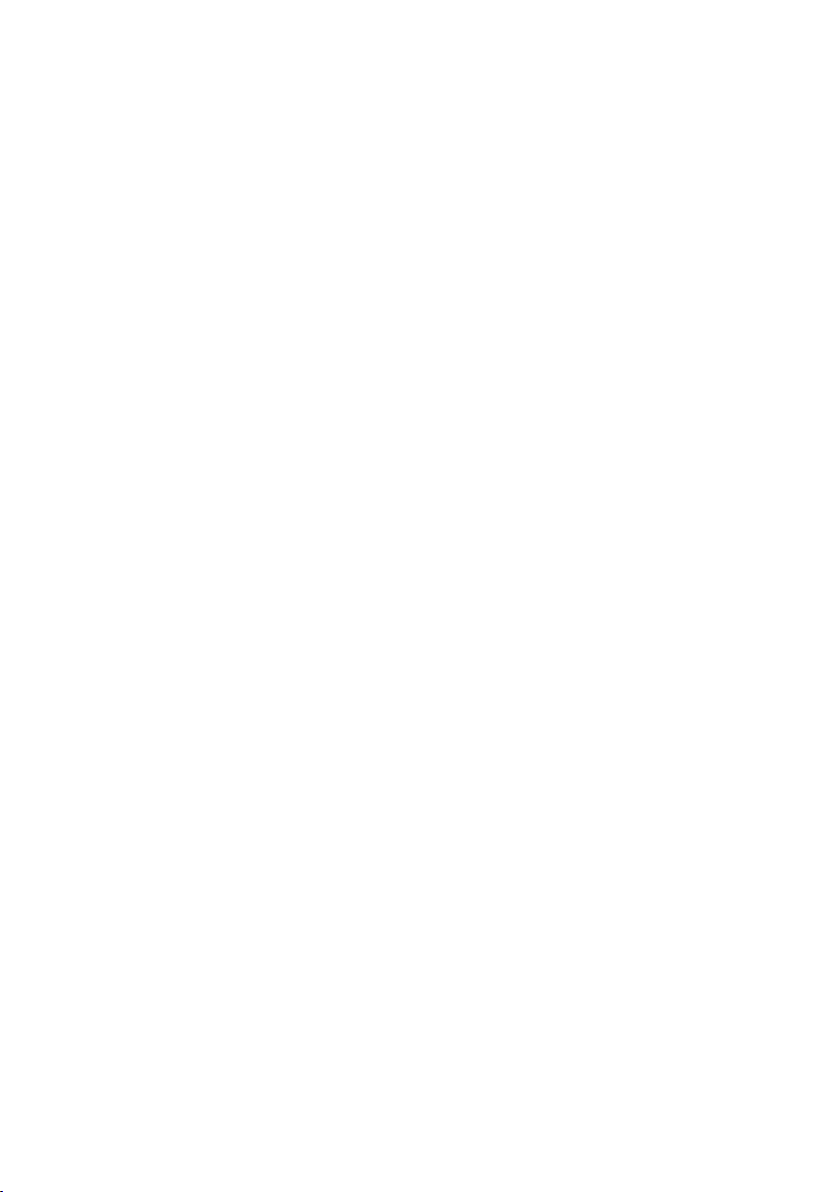
4
Contenu
01 Installation, activation et prise en main........11
01-01 Installation ..................................................................................11
01-02 Melodyne plugin – gratuit ou à un prix avantageux ...........................12
01-03 Activation et myCelemony .............................................................13
01-04 Activation en ou hors ligne ............................................................15
Activation en ligne ................................................................16
Activation hors ligne..............................................................16
01-05 Activation temporaire....................................................................19
01-06 Activation iLok .............................................................................19
Demande de transfert de votre licence iLok en ligne.................20
Demande de transfert de licence iLok hors ligne .....................20
Transfert de la licence de votre compte iLok à votre dongle .......21
01-07 Activation d'un titre MSL ..............................................................22
01-08 Activation d'une banque de sons Liquid d'Ueberschall ....................23
01-09 Désactivation ...............................................................................24
Désactivation en ligne ...........................................................24
Désactivation hors ligne.........................................................25
01-10 Pas d'internet ? ............................................................................26
01-11 Informations de base sur l'activation ..............................................27
01-12 Choix des pilotes audio .................................................................29
Vue d'ensemble: l'Arrangement.....................................................................30
Vue d'ensemble: l'Editeur ............................................................................32
Vue d'ensemble: Les menus .........................................................................34
Vue d'ensemble: les outils............................................................................36
02 General................................................................................38
03 Ouvrir et éditer les fichiers audio –
Outil principal et Macros .........................................42
03-01 Analyse et blobs...........................................................................43
03-02 Edition des hauteurs de note .........................................................44
Contenu
Melodyne cre8/studio manuel d’utilisation
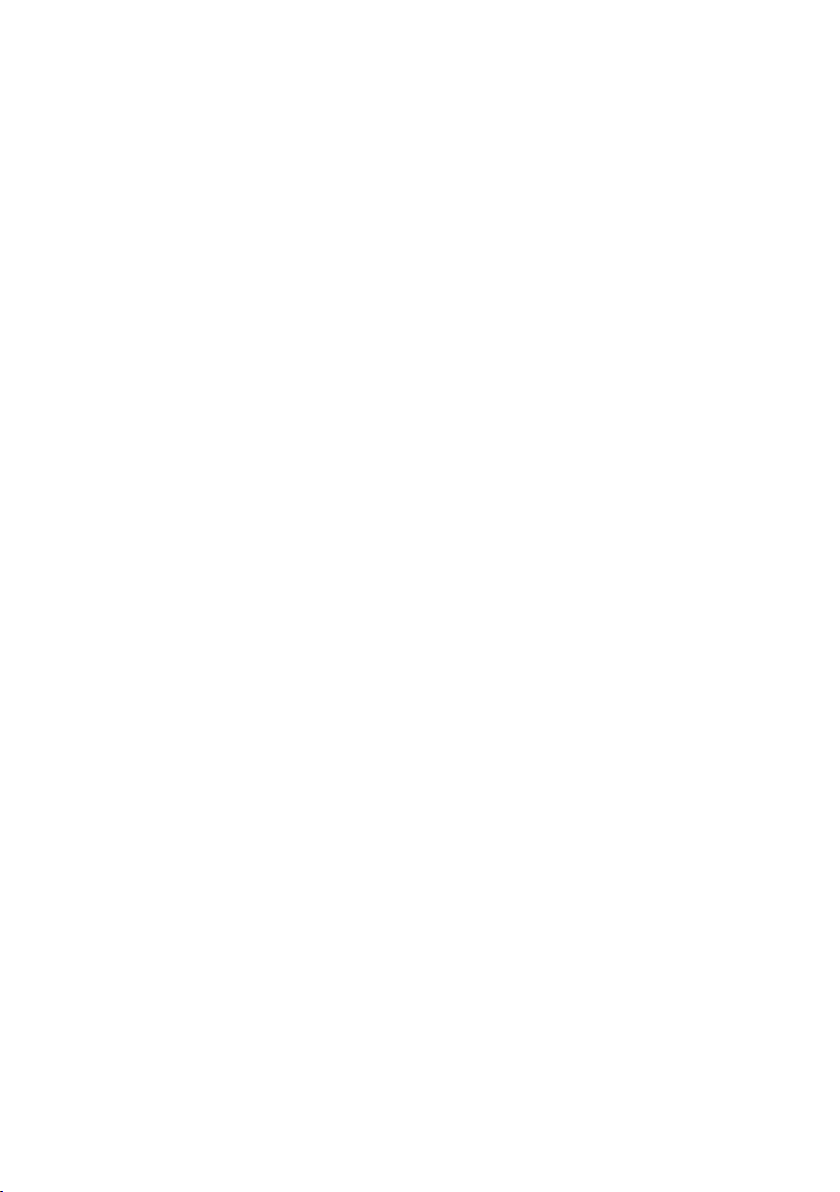
03-03 Correction automatique des hauteurs..............................................47
03-04 Contrainte sur la tonalité...............................................................49
03-05 Le tempo que vous voulez .............................................................51
03-06 Edition du timing .........................................................................53
03-07 Les Séparateurs de note................................................................56
03-08 Allonger et déplacer les notes ........................................................57
03-09 Comportement des notes contiguës et des segments de note ............59
03-10 Correction automatique du timing ..................................................60
03-11 Exemple de quantisation créative...................................................62
03-12 Copier et coller les notes...............................................................65
04 Autres outils.....................................................................66
04-01 Les outils d’édition de la hauteur ...................................................66
04-02 L’Outil d’édition des formants........................................................71
04-03 L’Outil d’édition de l’amplitude......................................................72
04-04 Les outils d’édition de la position et de la longueur des notes ...........74
04-05 L’Outil de séparation de note .........................................................77
04-06 Commandes Retour du contenu et Retour du contenu
et de la position ..........................................................................79
05 Autres options et fonctions d’édition .............80
05-01 Le Melody Manager ......................................................................81
Compatibilité avec la bibliothèque de sons Melodyne ...............82
Arrangements dans le Melody Manager ...................................83
05-02 Composite de notes ......................................................................84
05-03 L’analyse du signal audio par Melodyne ..........................................85
Paramètres de l’analyse.........................................................87
Reset de l’analyse.................................................................90
Correction de l’analyse automatique .......................................91
Le menu Définition ...............................................................94
05-04 Les algorithmes de lecture de Melodyne .........................................95
Les options d’algorithmes dans Melodyne studio......................96
Les options d’algorithmes offertes par Melodyne cre8.............100
05-05 Définition de la Gamme et de l’Accord .........................................102
Édition des Gammes ...........................................................104
Sauvegarder, charger et utiliser un système d’accord..............106
Importer des systèmes d’accord «Scala» ...............................106
05-06 Options MIDI Out .......................................................................107
Melodyne et les plug-ins d’instruments .................................109
Sauvegarder les donnés MIDI...............................................110
5
Contenu
Melodyne cre8/studio manuel d’utilisation
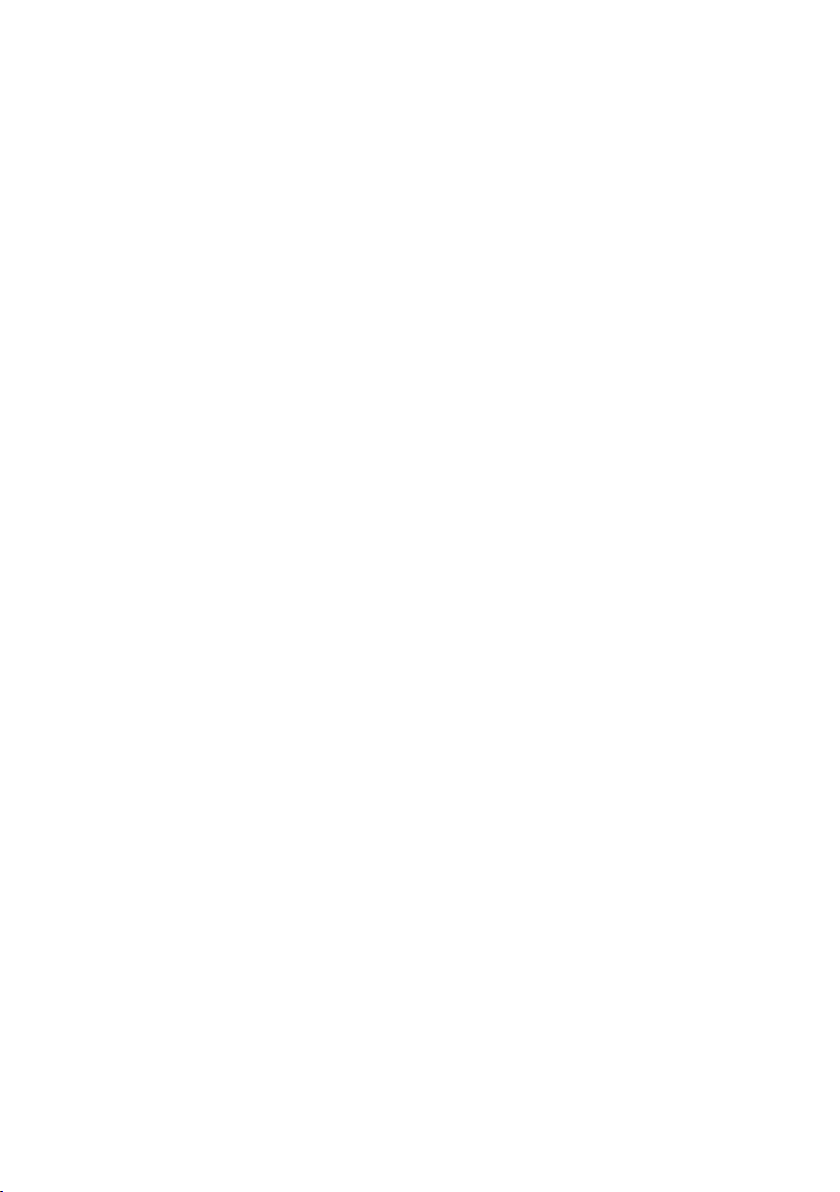
6
Contenu
Melodyne cre8/studio manuel d’utilisation
05-07 Sauvegarder des données Audio...................................................112
05-08 Mode d’édition en Tempo Variable................................................115
Les sous menus Changer le Tempo et Definir le Tempo ...........116
05-09 Fonction pour battre manuellement le tempo ................................118
06 Travailler en multipiste...................................................120
Les fonctions de la Liste des pistes ......................................121
Éditer plusieurs pistes.........................................................122
06-01 Importer des fichiers audio..........................................................122
Importation d’un fichier brut ou d’un fichier analysé ..............123
06-02 Paramètres temps réel ................................................................124
06-03 Naviguer à l’aide des marqueurs ..................................................126
06-04 Arranger par copier/coller ............................................................128
Le Presse-papier intelligent .................................................129
Coller les notes...................................................................130
Remplacer les notes............................................................131
Coller les hauteurs ..............................................................132
06-05 Les options d’entrée MIDI ..........................................................134
06-06 Enregistrer avec Melodyne...........................................................136
Punch In/Out......................................................................137
06-07 Le Mixeur .................................................................................138
La Sortie Master .................................................................140
07 Intégration et fonctions générales .................142
07-01 Melodyne Bridge ........................................................................143
Le concept.........................................................................144
Travailler avec le Melodyne Bridge ........................................145
07-02 ReWire .................................................................................149
Melodyne comme hôte ReWire .............................................149
Melodyne comme client de ReWire.......................................149
Préférences de ReWire ........................................................150
Réglage du tempo et synchronisation....................................150
07-03 Synchronisation via horloge MIDI et MIDI Time Code .....................152
07-04 La fonction «Calage au timecode dans Pro Tools (spot)» .................153
Éditer des fichiers audio au format split stereo ......................155
07-05 Commande à distance au moyen d’un contrôleur MIDI ...................156
07-06 Préférences ...............................................................................159
Matériel.............................................................................159
Enregistrement...................................................................160
Apparence .........................................................................161
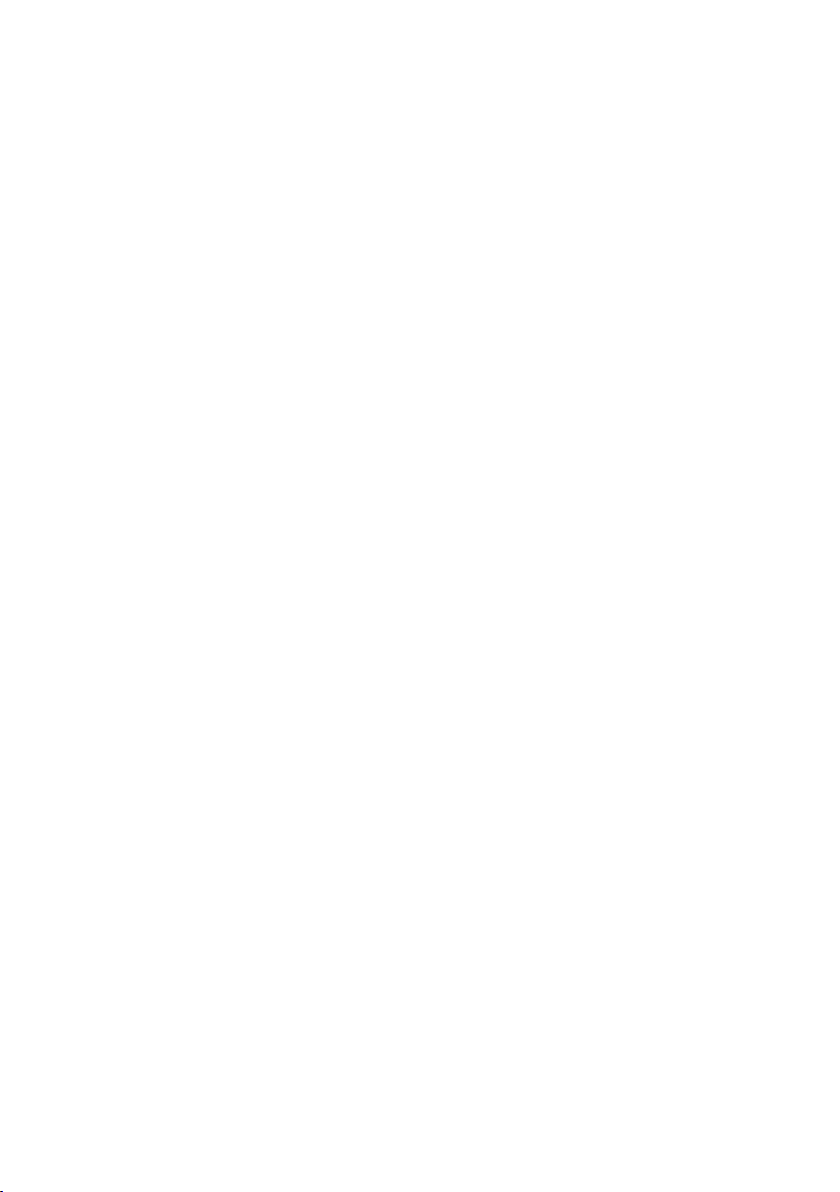
7
Contenu
Melodyne cre8/studio manuel d’utilisation
Nouveaux arrangements ......................................................162
Plug-ins.............................................................................162
Ports MIDI .........................................................................163
Commande à distance MIDI.................................................163
Analyse..............................................................................164
Raccourcis.........................................................................164
Autres ...............................................................................164
08 L’Editeur de MDD........................................................168
Les outils de l’Editeur de MDD.............................................169
L’Outil principal multifonctions ............................................169
Corriger la hauteur ..............................................................170
Corriger les séparations de note............................................170
L’outil Définir la durée de la partition....................................172
L’outil Définir l’assignation des temps ...................................174
L’outil Définir l’assignation de hauteur ..................................175
Assignation à la gamme.......................................................176
Définir la transition de hauteur.............................................180
Raccourcis clavier ......................................................................181
Index.........................................................................................182
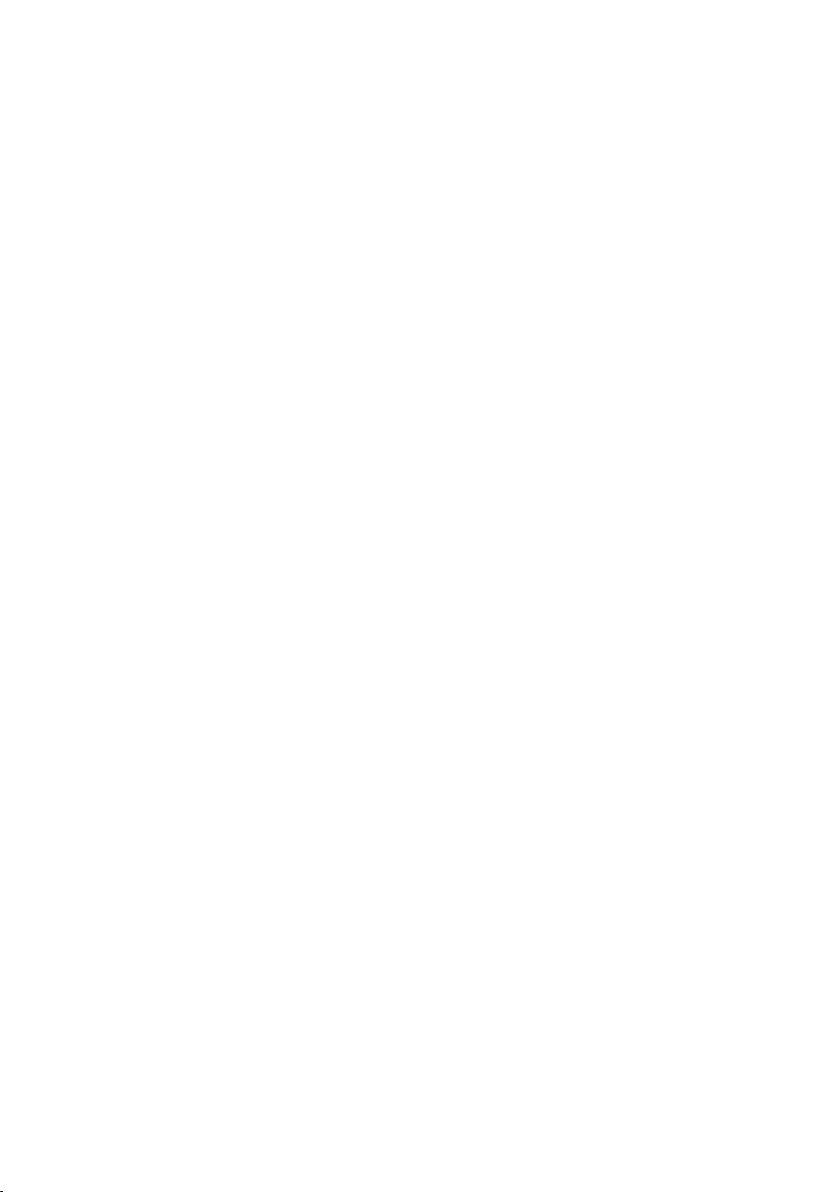
8
Qu’est-ce que Melodyne?
Le fonctionnement de base de Melodyne est celui d’un séquenceur ou d’une station
de travail audio numérique (DAW): Vous pouvez y enregistrer des fichiers audio ou les
charger à partir d’un disque dur, les organiser en pistes et les travailler, sauvegarder
le résultat sur disque dur, et enfin exporter individuellement chaque piste éditée ou
le mix principal L/R de l’arrangement sous la forme d’un fichier audio.
Mais en dépit de ces similarités de surface, Melodyne diffère grandement de ce
genre d’applications, pour la raison suivante: Melodyne analyse les fichiers audio
que vous y enregistrez ou que vous y chargez afin d’identifier les aspects
fondamentaux de leur contenu musical. En d’autres termes, au lieu d’afficher
simplement les données audio dans une fenêtre d’édition, comme le ferait un
séquenceur ou un éditeur traditionnel, Melodyne examine la
signification musicale
de ces données. Le principal avantage, lorsqu’on travaille sur un signal audio
monophonique, est que Melodyne est capable de reconnaître les notes qui ont été
jouées ou chantées, de déterminer le début et la fin de chaque note, de classifier
la nature des transitions entre les notes, d’estimer la relation rythmique entre les
notes, et bien plus encore: Pour Melodyne, une piste de chant n’est pas qu’une
succession d’échantillons numériques mais
de la musique
, qu’il est capable de
reconnaître, de quantifier, et — sans trop exagérer — de pratiquement
comprendre.
La fonction d’analyse, unique en son genre, qui permet au logiciel d’évaluer les
aspects musicaux du signal, est à la source de toutes les fonctionnalités élaborées
de Melodyne. Vous pouvez, par exemple, corriger la hauteur des fausses notes –
jouées ou chantées — d’un seul clic de souris, transposer une mélodie, voire un
solo instrumental dans une autre tonalité ou octave sans la dénaturer, copier la
mélodie – et seulement la mélodie — d’un enregistrement audio sur un autre et
accroître l’intensité du vibrato syllabe par syllabe, tout en vous débarrassant des
fluctuations de hauteur indésirables. Vous pouvez aussi régler le volume de
chaque note, accroître la vitesse de lecture de l’enregistrement (sans en modifier
la hauteur) ou la réduire jusqu’à l’arrêt complet si vous le souhaitez. Il est
également possible d’allonger les notes pour leur donner leur valeur correcte,
d’altérer le tempo de passages entiers ou de remodeler la structure rythmique
Qu’est-ce que Melodyne?
Melodyne cre8/studio manuel d’utilisation
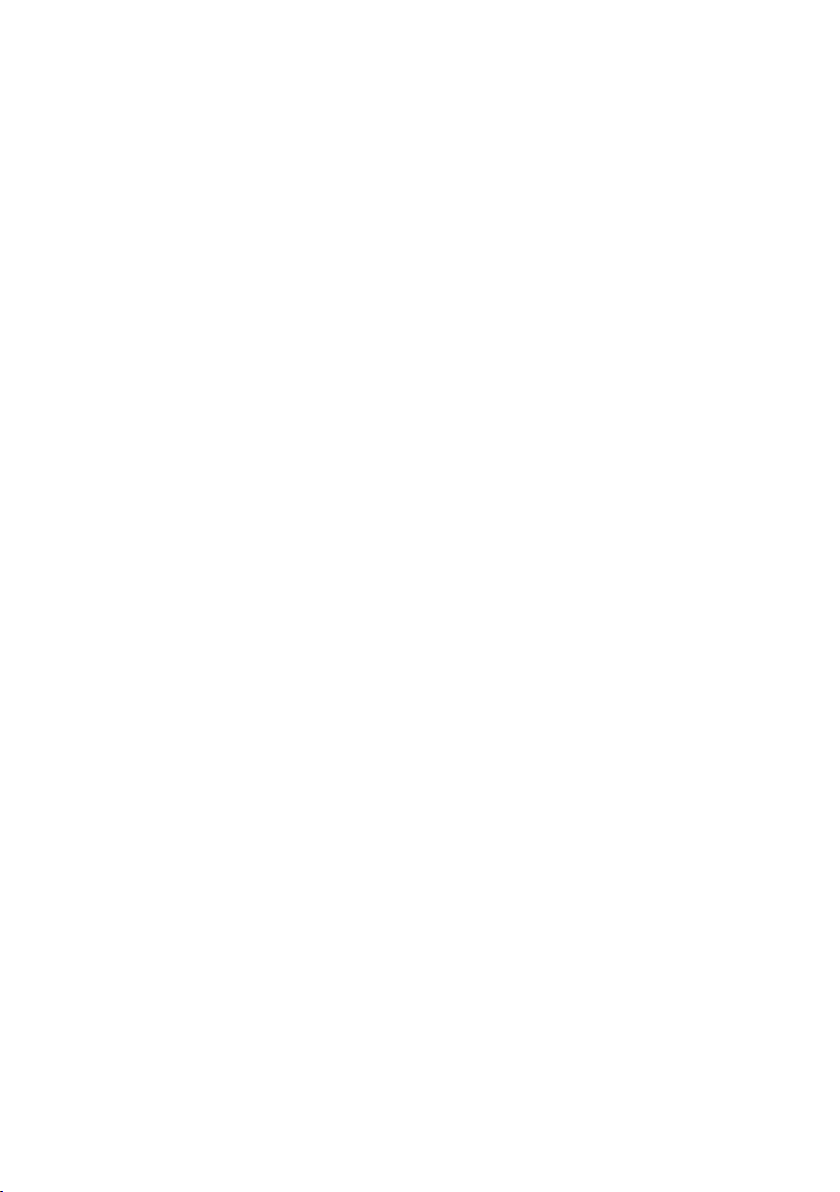
d’un enregistrement. Vous découvrirez un univers de possibilités, qui va bien audelà de la simple découpe de patterns en vue de créer de nouvelles boucles. Avec
Melodyne
Studio
, il est même possible d’éditer des enregistrements polyphoniques
avec une aisance qui vous laissera pantois. Tout ceci, et bien plus encore, vous est
possible avec Melodyne. Rapidement, facilement, sans pour autant épuiser les
ressources de votre système et, (c’est le plus important) avec une qualité sonore
qui a fait la renommée de Melodyne.
Cette introduction vise à vous donner les informations de base dont vous aurez
besoin pour travailler avec le logiciel. Vous trouverez des informations plus
détaillées et régulièrement mises à jour (si un jour vous en avez besoin) sur notre
site web, à l’adresse www.celemony.com. Nous vous rappelons que certaines
fonctions décrites ici (comme la fonction de compression/expansion temporelle, ou
‘time-stretching’, d’un signal polyphonique) ne sont disponibles que dans la version
studio de Melodyne. Voici les principales différences entre les deux logiciels:
Melodyne cre8 studio
Pistes 8 illimité
Résolution maximum 24 bits/96 kHz 32 bits/192 kHz
Stéréo oui (nouveau) oui
Compression/expansion non oui
d’un signal polyphonique
Conseil: pour faire vos premiers pas avec Melodyne, nous vous recommandons
d’effectuer la Visite Guidée interactive que vous trouverez dans le menu Aide du
logiciel. Cette Visite Guidée, vous offre un rapide aperçu des principales fonctions
de Melodyne. Elle est interactive, alors n’hésitez pas à participer et à faire vos
propres expériences.
Pour vous aider dans votre apprentissage, Melodyne dispose d’une reverb intégrée
et d’un synthétiseur virtuel simple mais de qualité répondant au nom de Podolski,
avec lequel vous pourrez tester les fonctions Audio-to-MIDI de Melodyne sans
avoir à effectuer d’autres installations. Podolski vous est gracieusement offert par
Urs Heckmann (www.u-he.com). Bien entendu, vous pouvez utiliser d’autres effets
ou d’autres synthétiseurs.
Ne manquez pas de lire cette introduction au moins une fois pour vous familiariser
avec Melodyne. Il serait regrettable (c’est un euphémisme) de découvrir, une fois
votre production dans la boîte, qu’il y avait une façon plus simple ou plus efficace
d’arriver au résultat voulu.
9
Qu’est-ce que Melodyne?
Melodyne cre8/studio manuel d’utilisation
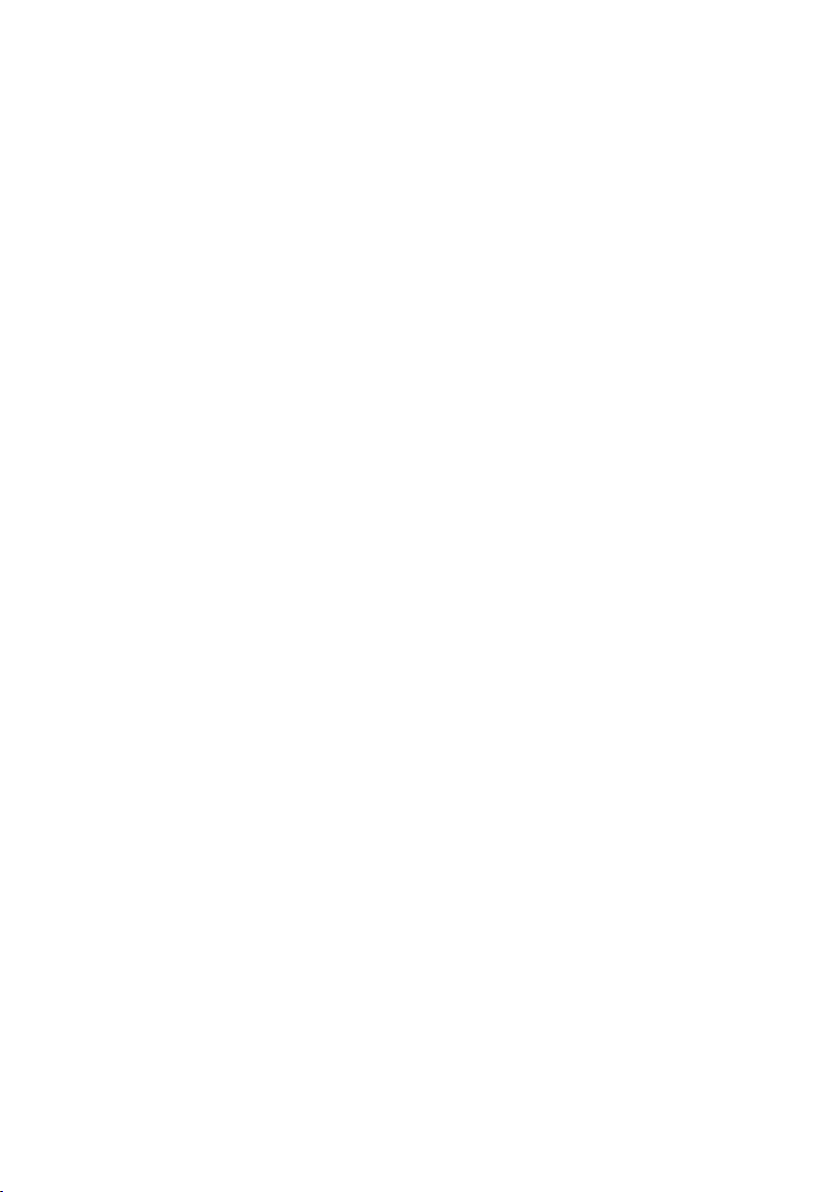
10
Essayez tout ce qui vous passe par la tête. Faites des expériences, vous ne risquez
rien: Melodyne est doté d’une fonction d’annulation à plusieurs niveaux qui vous
permet de revenir sur vos pas si les modifications que vous avez apportées n’ont
pas le résultat escompté. Qui plus est, aucune des modifications effectuées lors
de votre séance de travail n’affecte le fichier d’origine sur votre disque dur.
Nous commencerons cette Introduction par quelques conseils d’Installation avant
de passer à l’essentiel: les fonctions clé du logiciel.
Nous espérons que vous aurez plaisir à travailler avec Melodyne et que ce logiciel
vous accompagnera tout au long de votre carrière musicale.
Qu’est-ce que Melodyne?
Melodyne cre8/studio manuel d’utilisation
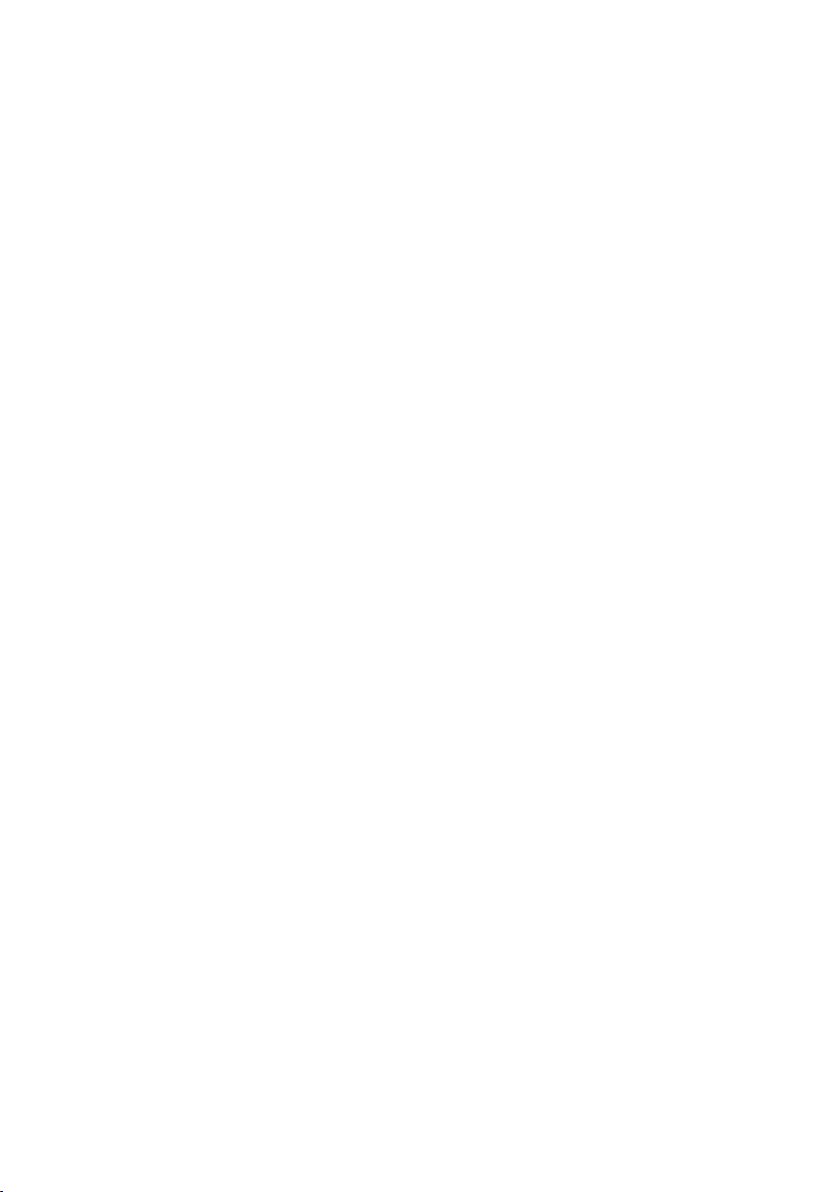
01 Installation, activation et
prise en main
01-01 Installation
Pour installer Melodyne, lancez le programme d'installation que vous trouverez sur
votre CD Melodyne ou que vous aurez chargé depuis le site web de Celemony (il
peut être nécessaire de décompacter le programme d'installation par double-clic).
Suivez simplement les instructions à l'écran pour l'installation. Une fois que le
programme d'installation a mis en place les fichiers sur le disque dur, vous pouvez
lancer Melodyne d'un double-clic.
Le programme d'installation de Melodyne vous offre plusieurs options car
Melodyne fonctionne avec différentes interfaces de plug-in. Tous les composants
possibles ne font pas partie de l'installation standard. En plus de Melodyne luimême et de la prise en charge du ReWire, les plug-ins Melodyne Bridge pour les
interfaces VST, RTAS et AU (cette dernière uniquement sur Mac) font partie de
l'installation standard. La prise en charge de l'interface DXi (PC uniquement) ne
fait pas partie de l'installation standard; veuillez activer manuellement cette
option si vous en avez besoin.
Avant l'installation, le programme d'installation recherche les composants déjà
installés. Vous pouvez par exemple installer seulement Melodyne et le faire
fonctionner sans prise en charge de plug-in. Les plug-ins ou autres options désirés
peuvent être ajoutés lors d'une seconde installation sans endommager
l'installation d'origine ni l'activation.
Sous Windows, un programme de désinstallation est disponible, et vous pouvez
l'utiliser pour désinstaller les composants dont vous n'avez pas besoin. Pour cela,
procédez comme suit:
1. depuis le menu Démarrer, ouvrez le Panneau de configuration;
2. double-cliquez sur "Ajout/Suppression de programmes";
11
01 Installation, activation et prise en main
Melodyne cre8/studio manuel d’utilisation
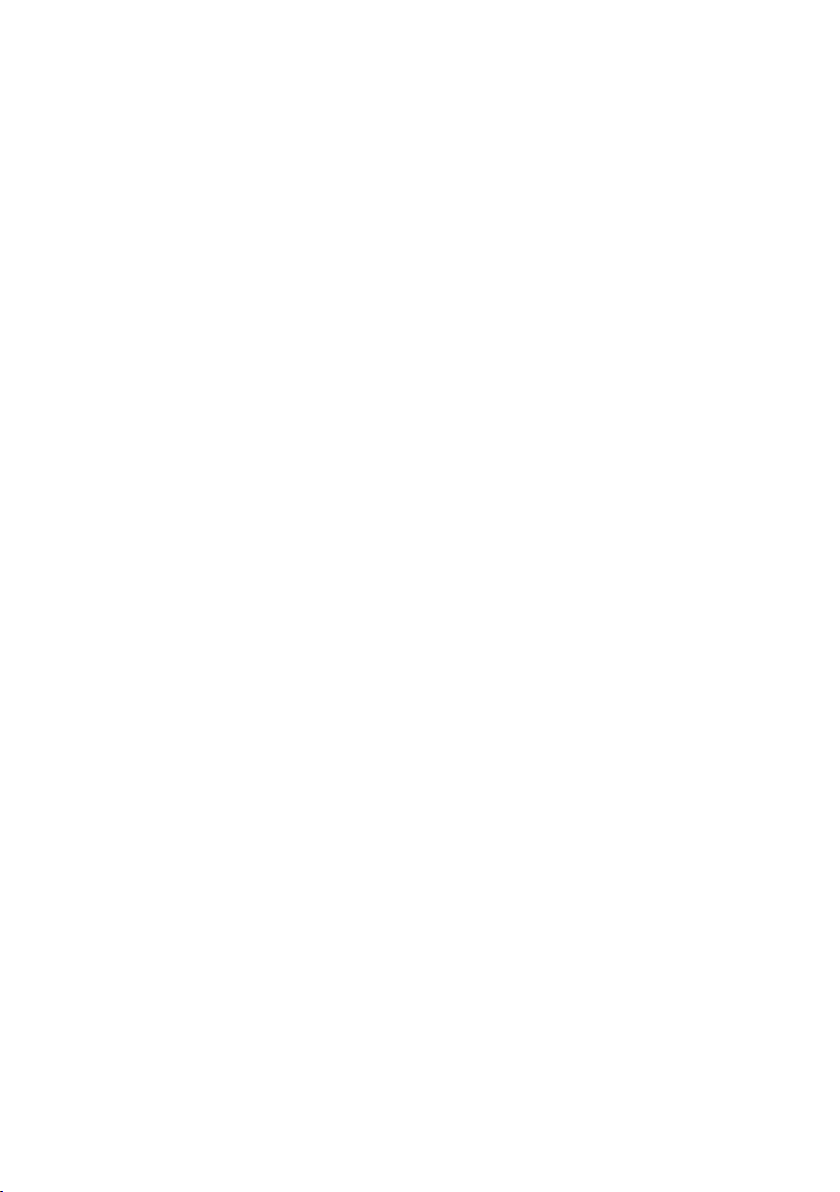
12
3. dans la liste des programmes installés, choisissez Melodyne et cliquez sur
"Supprimer".
Pour plus d'informations sur l'installation et sur les fichiers qui sont créés au
cours de celle-ci, consultez notre FAQ sur www.celemony.com/faq.
Note: Melodyne est continuellement amélioré. Durant l'activation en ligne, un
contrôle est effectué pour vérifier s'il n'existe pas une version plus récente que
celle installée. Par la suite, veuillez vérifier de temps à autre s'il n'existe pas une
version disponible plus récente que celle actuellement installée sur votre
ordinateur. Un moyen facile de le faire est de choisir "Chercher les mises à jour"
dans le menu Aide. Sinon, vous pouvez le faire en visitant
www.celemony.com/mycelemony. Via le menu Aide de Melodyne ou le site web de
Celemony, vous pouvez aussi contacter notre assistance ou consulter notre FAQ. Si
l'ordinateur que vous utilisez pour la musique n'est pas connecté à internet, voici
comment savoir s'il existe ou non une mise à jour disponible pour votre Melodyne:
- regardez quelle version de Melodyne vous utilisez; celle-ci est affichée au
démarrage mais peut aussi l'être en sélectionnant "Infos" dans le menu Aide;
- visitez la zone de téléchargement (download) du site web Celemony et voyez si
une version plus récente est disponible; toutes les versions actuelles y sont
référencées; s'il existe une version plus récente, connectez-vous à votre compte
myCelemony (voir ci-dessous) et téléchargez le programme d'installation
correspondant.
01-02 Melodyne plugin – gratuit ou à un prix avantageux
Melodyne plugin est une édition pratique de Melodyne que vous pouvez
directement utiliser dans votre séquenceur comme plug-in (VST, AU ou RTAS). De
cette façon, vous pouvez rapidement corriger des voix sans complications et éditer
d'autres instruments avec les outils les plus importants de Melodyne.
En tant qu'utilisateur enregistré de Melodyne studio 3, vous recevrez sur demande
une licence gratuite de Melodyne plugin, et si vous êtes un utilisateur enregistré
de cre8, vous pouvez acquérir Melodyne plugin à un prix particulièrement attractif
(voir ci-dessous).
Si vous êtes un utilisateur de Melodyne studio 3, voici comment obtenir et
installer votre copie gratuite de Melodyne plugin:
- enregistrez et activez votre copie de Melodyne, si ce n'est pas encore fait. Lors
du processus, vous créerez un compte myCelemony sur www.celemony.com;
01 Installation, activation et prise en main
Melodyne cre8/studio manuel d’utilisation
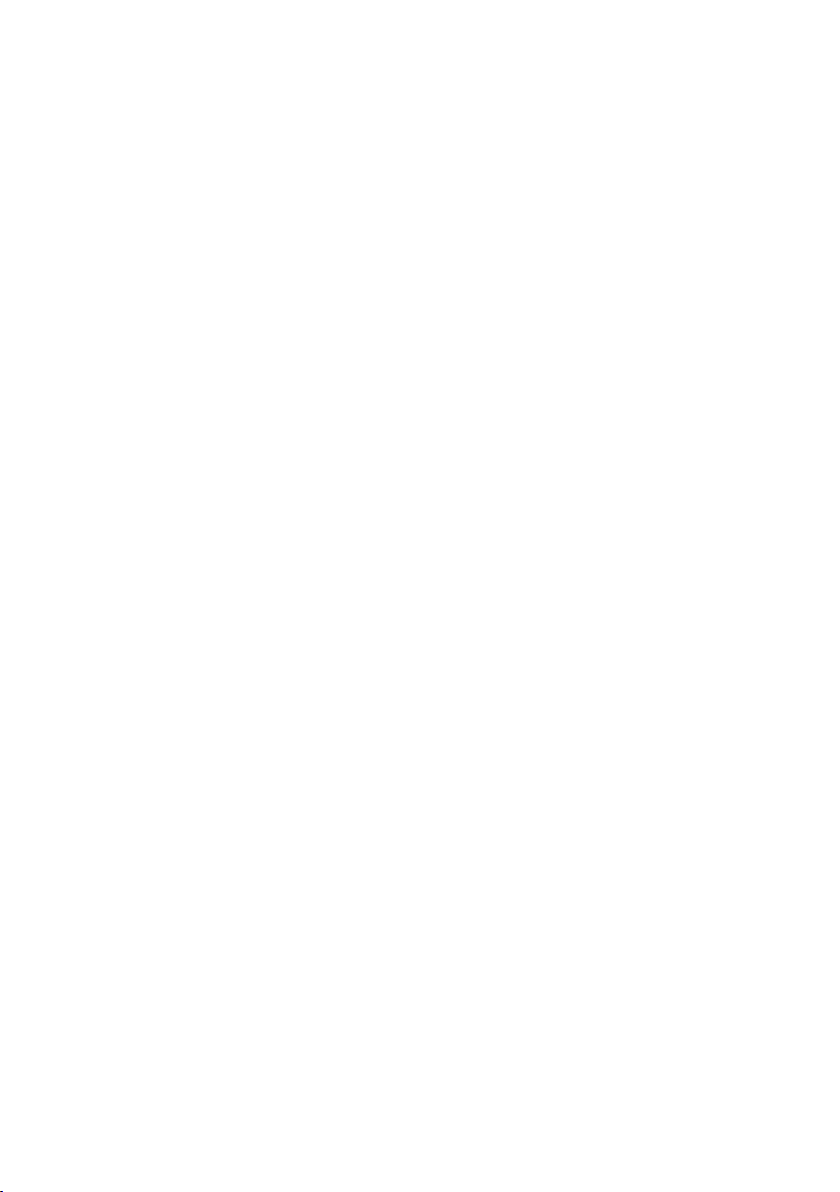
- connectez-vous à votre compte myCelemony (www.celemony.com/mycelemony) et
naviguez jusqu'aux options de votre Melodyne studio 3 enregistré;
- cliquez sur l'option de demande du plug-in. Le serveur myCelemony vous
fournira alors un numéro de série et créera une nouvelle ligne produit pour
Melodyne plugin dans votre compte myCelemony;
- téléchargez le programme d'installation du dernier Melodyne plugin pour votre
plate-forme depuis myCelemony (utilisez le lien de téléchargement à côté du
nom du plug-in) et effectuez l'installation. Le plug-in est indépendant de votre
Melodyne studio et peut être installé si désiré sur un autre ordinateur. Une fois
l'installation terminée, Melodyne plugin doit être activé; pour cela, chargez le
plug-in dans votre logiciel hôte et suivez les instructions données à l'écran par
l'assistant d'activation.
Si vous êtes un utilisateur de Melodyne cre8 3, voici comment obtenir votre copie
de Melodyne plugin à prix avantageux et comment l'installer:
- enregistrez et activez votre copie de Melodyne, si ce n'est pas encore fait. Lors
du processus, vous créerez un compte myCelemony sur www.celemony.com;
- achetez l'offre de fidélité "Loyalty Offer" pour Melodyne plugin auprès de votre
revendeur local ou de notre boutique en ligne. Vous obtiendrez un numéro de
série pour le plug-in;
- connectez-vous à l'aide d'un navigateur à votre compte sur myCelemony et
naviguez jusqu'aux options de votre Melodyne enregistré;
- à côté de l'option correspondante, saisissez le numéro de série de votre
Melodyne plugin. Le serveur myCelemony créera alors une nouvelle ligne produit
pour le plug-in sur votre compte myCelemony;
- téléchargez le programme d'installation du dernier Melodyne plugin pour votre
plate-forme depuis myCelemony (utilisez le lien de téléchargement à côté du
nom du plug-in) et effectuez l'installation. Le plug-in est indépendant de votre
Melodyne et peut être installé si désiré sur un autre ordinateur. Une fois
l'installation terminée, Melodyne plugin doit être activé; pour cela, chargez le
plug-in dans votre logiciel hôte et suivez les instructions données à l'écran par
l'assistant d'activation.
01-03 Activation et myCelemony
Avant de pouvoir utiliser Melodyne sur votre ordinateur, vous devez vous
enregistrer comme utilisateur sur myCelemony et activer Melodyne. Cette
procédure ne prend généralement que quelques minutes et ne doit être accomplie
qu'une fois.
13
01-03 Activation et myCelemony
Melodyne cre8/studio manuel d’utilisation
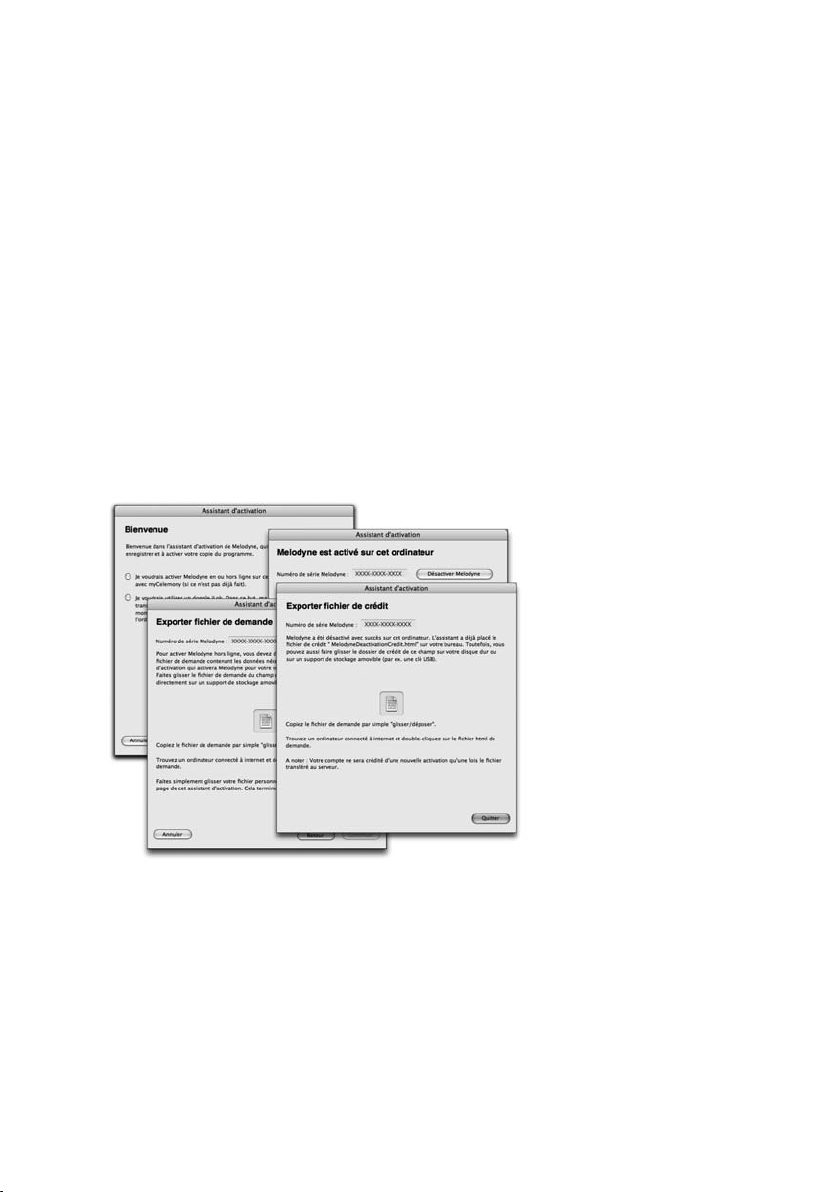
14
"S'enregistrer" signifie ouvrir un compte utilisateur dans la section myCelemony du
site web de Celemony. Cela se fait en conjonction avec l'activation de Melodyne
(voir ci-dessous). Vous pouvez ensuite accéder à ce compte depuis tout ordinateur
connecté à internet en saisissant votre nom d'utilisateur et votre mot de passe
(www.celemony.com/mycelemony). Votre compte myCelemony est constitué d'un
profil utilisateur et d'un affichage des produits arrangés hiérarchiquement. Vous
pouvez:
- voir tous les produits Celemony que vous avez activés ainsi que leur état
d'activation;
- télécharger les derniers programmes d'installation pour vos produits ainsi que les
mises à jour correspondantes;
- dans certains cas, télécharger d'autres produits Celemony à prix avantageux voire
gratuitement;
- choisir quel type de bulletin d'informations Celemony vous désirez recevoir et
modifier vos autres données personnelles.
Votre compte myCelemony
est la clé pour prendre en
main vos produits Celemony
ainsi que pour les utiliser et
en tirer le meilleur parti
(mises à jour, mises à
niveau etc.).
"L'activation" est la procédure d'autorisation d'emploi de votre copie de Melodyne
sur un ordinateur déterminé. Vous devez activer Melodyne afin de pouvoir l'utiliser
indéfiniment. Nous distinguons trois façons d'activer Melodyne:
- l'activation en ligne, dans laquelle Melodyne établit une liaison directe avec le
serveur myCelemony et qui nécessite donc que votre ordinateur dédié à la
musique soit connecté à internet;
- l'activation hors ligne, qui se fait en exportant et en important de petits fichiers,
et qui nécessite seulement d'avoir accès à internet depuis un ordinateur
quelconque (bureau, cybercafé, …);
01 Installation, activation et prise en main
Melodyne cre8/studio manuel d’utilisation
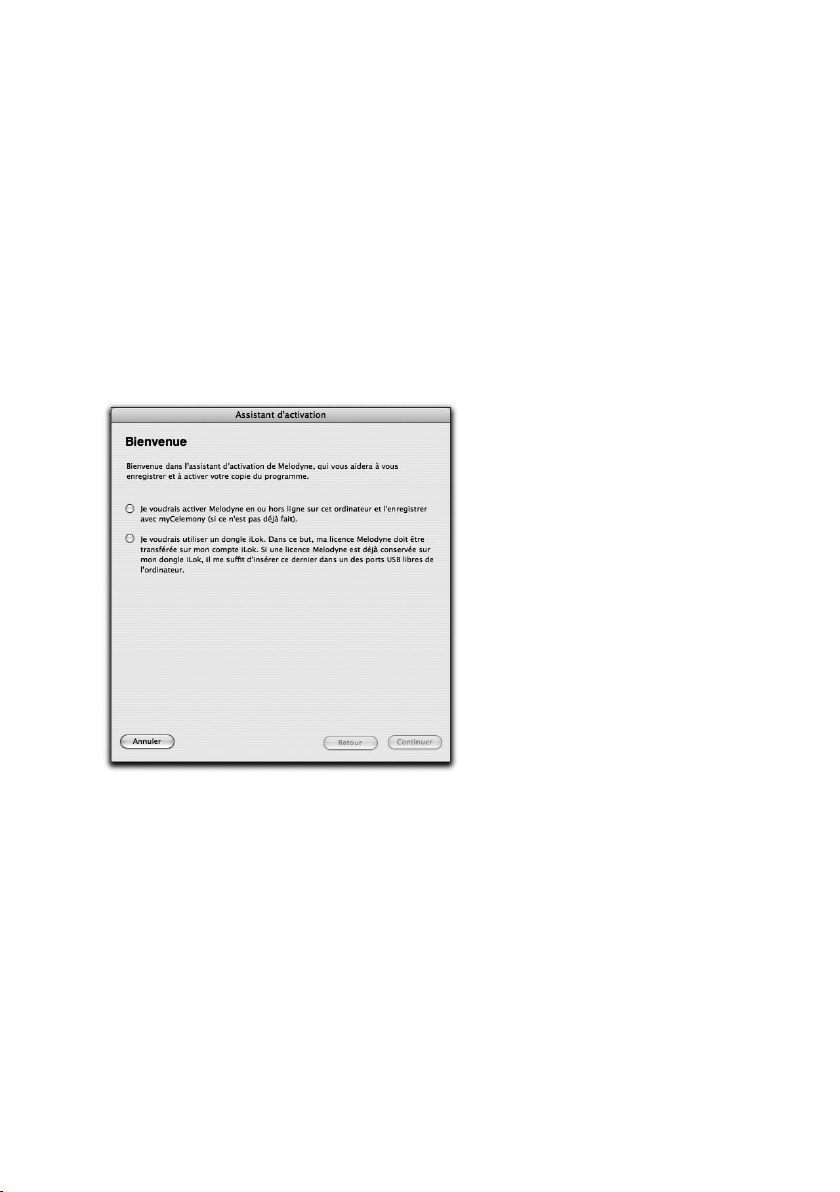
- iLok, qui implique l'emploi d'un dongle ("clé") iLok de protection anti-copie de
Pace et nécessite de posséder un dongle iLok et d'avoir accès à internet depuis
un ordinateur quelconque (bureau, cybercafé,…).
Un assistant d'activation intégré à Melodyne vous offre toutes les options
mentionnées ci-dessus et vous guide au travers de toutes les étapes nécessaires à
l'enregistrement et à l'activation. Cet assistant démarre automatiquement la
première fois que vous lancez Melodyne et il peut par la suite être ouvert en
choisissant "Licence" dans le menu "Fenêtre". Quand vous lancez Melodyne pour
la première fois après l'installation, vous voyez la page de bienvenue de
l'assistant:
Choisissez d'activer le programme
ou de transférer une licence à
votre dongle iLok. Ensuite, cliquez
sur "Continuer". Si vous avez déjà
un iLok avec une licence valable
de Melodyne, insérez le dongle
iLok dans un port USB libre de
votre ordinateur pour utiliser
Melodyne. Dès que Melodyne
détecte une licence valable sur
l'iLok, l'assistant vous en informe.
Vous pouvez alors fermer la
fenêtre et travailler avec
Melodyne.
01-04 Activation en ou hors ligne
Elle rend possible l'activation de Melodyne sur un ordinateur particulier. Un même
numéro de série de Melodyne peut être activé sur un maximum de deux
ordinateurs en même temps. Après avoir sélectionné cette option, cliquez sur
"Continuer". L'assistant affichera alors la page d'activation où vous devez d'abord
saisir votre numéro de série. Vous le trouverez soit dans le mode d'emploi imprimé
de Melodyne, soit dans l'e-mail de confirmation de votre achat venant de notre
boutique en ligne. Choisissez maintenant d'effectuer l'activation en ligne ou hors
ligne, ou encore d'activer Melodyne temporairement pour commencer (voir cidessous). Quand vous avez fait votre choix, cliquez sur "Continuer".
15
01-04 Activation en ou hors ligne
Melodyne cre8/studio manuel d’utilisation
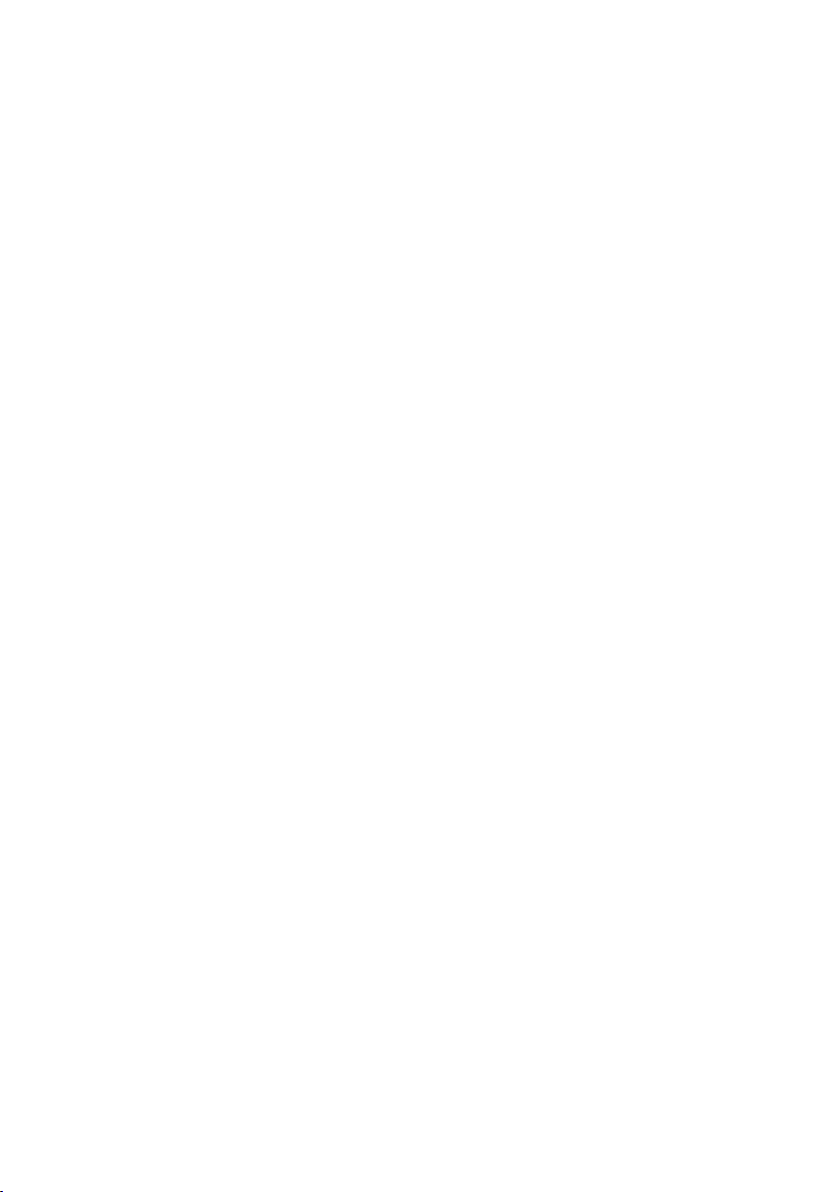
16
Activation en ligne
Si vous n'avez pas encore enregistré votre numéro de série de Melodyne,
l'assistant lancera votre navigateur internet, trouvera le site myCelemony et ouvrira
la page de profil client. Sur le Mac, il vous sera demandé lors de l'activation de
saisir le mot de passe d'administrateur de votre ordinateur; sous Windows, vous
devez vous identifier comme administrateur pour activer Melodyne. C'est
nécessaire pour que Melodyne puisse stocker le fichier de licence de myCelemony
à la racine de votre ordinateur.
Note: Si vous avez déjà un compte myCelemony, vous n'avez pas à en ouvrir un
second (et devriez même éviter de le faire par souci de clarté). A la place, cliquez
sur le lien de la page de profil client qui vous mène à la page d'identification
(Login) pour myCelemony, où vous pouvez alors vous identifier en saisissant votre
nom d'utilisateur et votre mot de passe. Cela assurera l'enregistrement de votre
nouveau Melodyne dans votre compte myCelemony existant.
En page de profil client myCelemony, saisissez les données requises et confirmez
en cliquant sur "Continuer Activation". Dans la page de confirmation qui suit, il
vous sera demandé par myCelemony de revenir à l'assistant d'activation dans
Melodyne où vous devez cliquer sur "Continuer". Melodyne téléchargera alors les
données d'activation du serveur myCelemony et achèvera le processus
d'activation.
Si vous avez déjà enregistré Melodyne et voulez effectuer une seconde ou nouvelle
activation (pour votre ordinateur portable, par exemple, ou après avoir changé de
disque dur), après avoir saisi votre numéro de série, sélectionnez "Activer en ligne"
et cliquez sur "Continuer". Melodyne communiquera alors automatiquement avec
le serveur myCelemony et mènera lui-même l'activation.
Activation hors ligne
L'activation hors ligne implique 3 étapes:
1. exporter un fichier de demande d'activation depuis l'assistant d'activation
2. transférer ce fichier à un ordinateur capable de se connecter à internet et
d'envoyer le fichier à myCelemony
3. télécharger le fichier d'activation, le faire glisser et le déposer sur l'assistant
d'activation.
01 Installation, activation et prise en main
Melodyne cre8/studio manuel d’utilisation
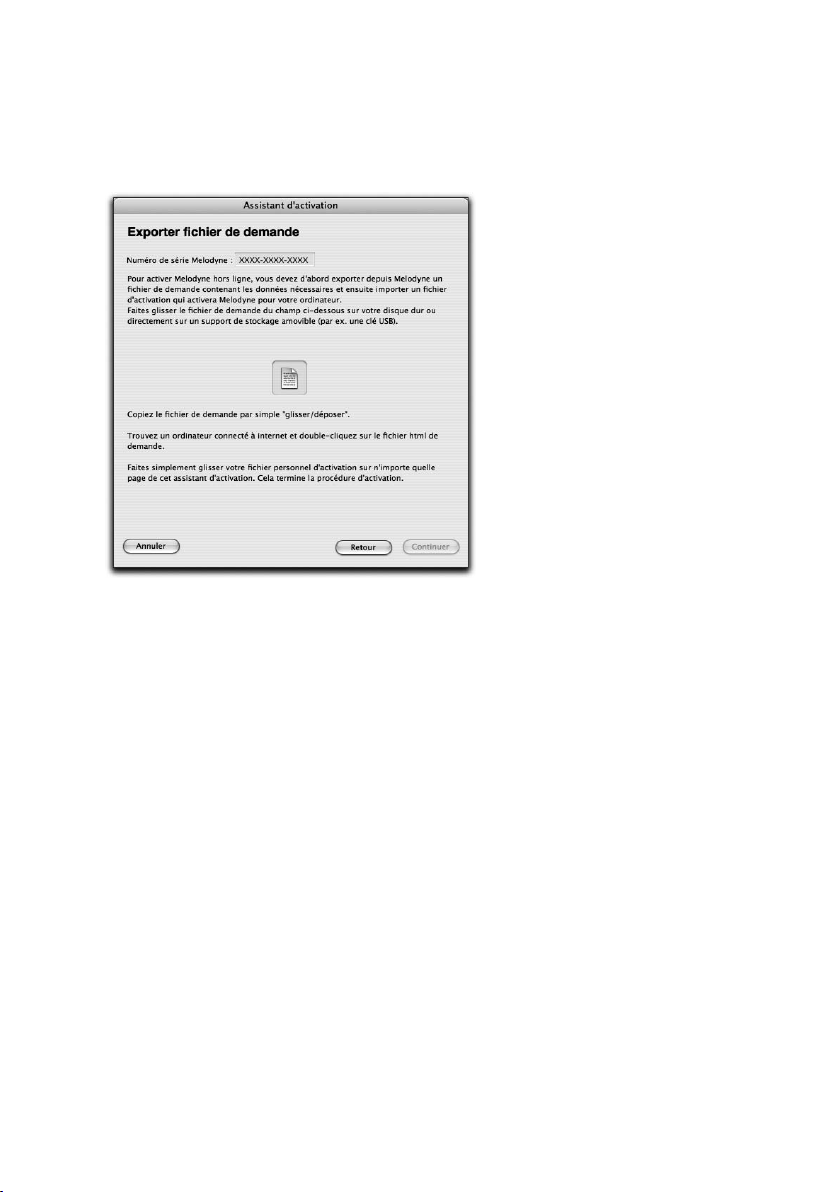
Si vous avez opté pour l'activation hors ligne, la page "Exporter fichier de
demande" apparaît:
Exportez le fichier par glisser-déposer sur votre disque dur et transférez-le (par
exemple à l'aide d'une clé USB) à un ordinateur ayant accès à internet. Le fichier
de demande est un petit fichier HTML avec une page web locale qui doit ouvrir
votre navigateur quand vous double-cliquez dessus. Si ce n'est pas le cas, ouvrez
manuellement le fichier depuis votre navigateur (la commande adéquate doit
s'appeler "Ouvrir Page" ou quelque chose d'avoisinant). Sur la page web locale
affichée, vous verrez un bouton. Cliquez dessus pour établir la connexion avec
myCelemony et transférer les données requises pour l'activation. Puis saisissez les
données nécessaires dans le profil client de votre nouveau compte myCelemony et
confirmez votre saisie en cliquant sur "Continuer Activation".
Si vous avez déjà un compte myCelemony, vous n'avez pas à en ouvrir un nouveau
et cela ne serait que source de confusion. A la place, cliquez sur le lien de la page
de profil client qui vous mène à la page d'identification (Log In), puis identifiezvous à l'aide de votre nom d'utilisateur et de votre mot de passe. Votre nouveau
Melodyne sera alors enregistré dans votre compte myCelemony existant.
Dès que les données auront été transférées au serveur myCelemony et traitées,
myCelemony vous proposera de télécharger le fichier d'activation. Cliquer sur le
lien lancera le téléchargement. L'endroit exact où le fichier arrivera sur votre
17
01-04 Activation en ou hors ligne
Melodyne cre8/studio manuel d’utilisation
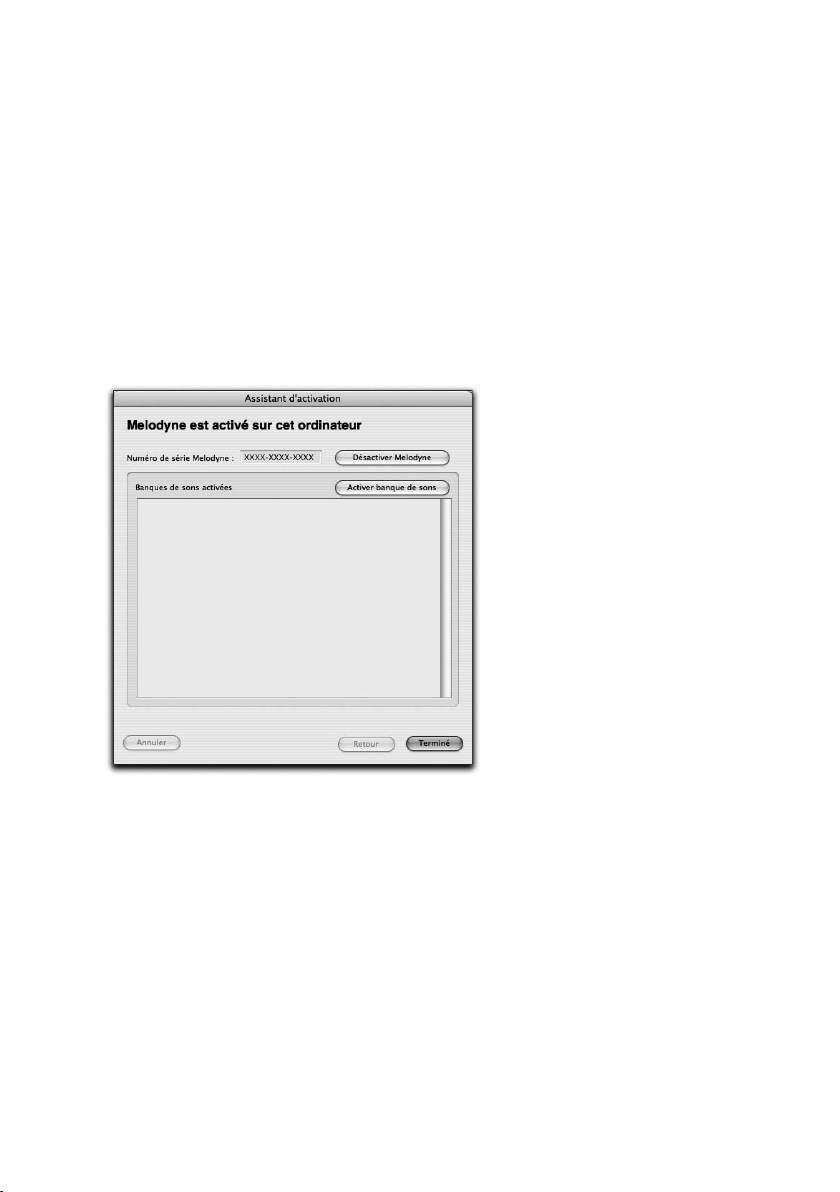
18
ordinateur dépend des réglages de votre navigateur. Veuillez les contrôler si vous
ne trouvez pas le fichier après l'avoir téléchargé.
Amenez ce fichier dans votre ordinateur dédié à la musique et lancez Melodyne.
Quand l'assistant d'activation apparaît, faites simplement glisser le fichier
d'activation et déposez-le dans sa fenêtre. Il vous sera à nouveau demandé le mot
de passe d'administrateur de votre ordinateur sur lequel la page de statut
d'assistant apparaîtra pour confirmer la réussite de l'activation.
Quand vous voyez cette page, vous
savez que le processus d'activation
s'est achevé. Vous pouvez
maintenant fermer l'assistant et
travailler avec Melodyne sans
restriction.
01 Installation, activation et prise en main
Melodyne cre8/studio manuel d’utilisation
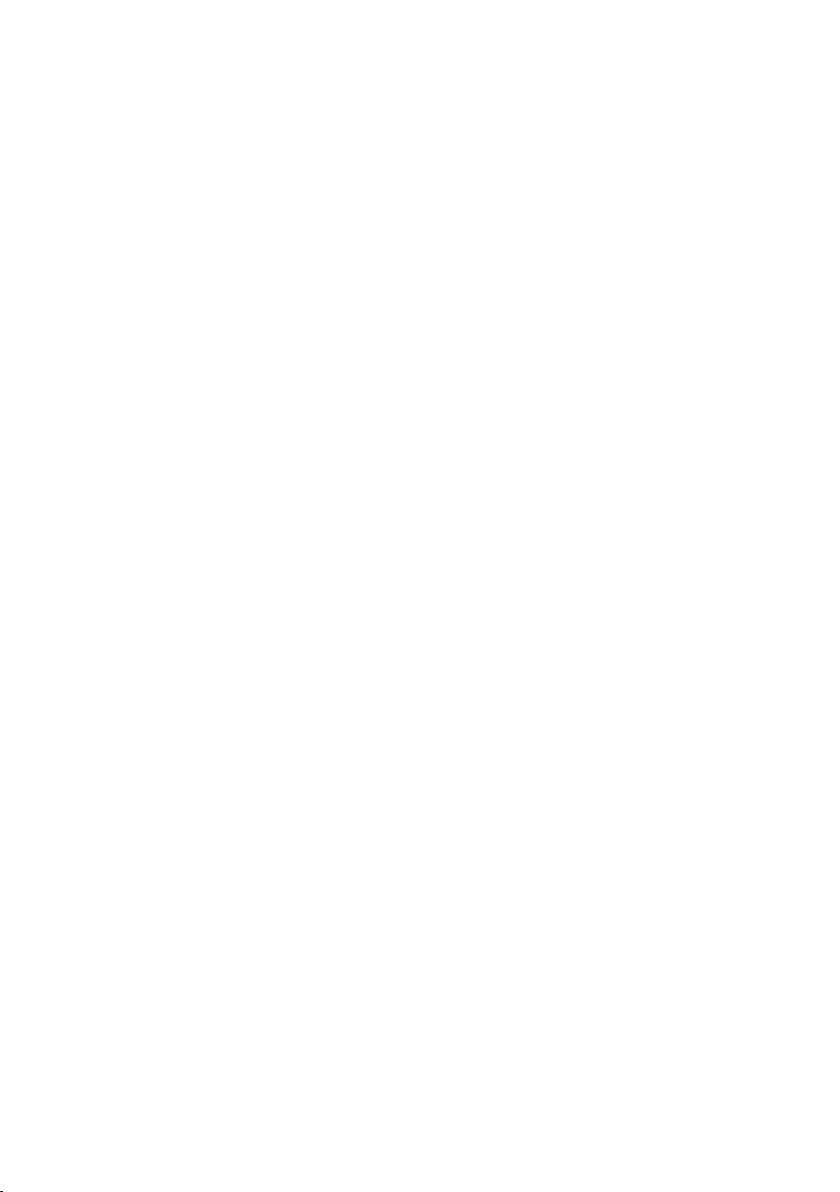
01-05 Activation temporaire
Si vous ne pouvez pas décider immédiatement de la forme d'activation à
employer, Melodyne vous laisse le temps d'y penser: après la première installation,
vous pouvez utiliser le logiciel durant dix jours après avoir saisi le numéro de
série, ce qui permet de commencer immédiatement à travailler. L'activation
temporaire n'est possible qu'après la première installation de Melodyne sur un
ordinateur.
Après avoir sélectionné cette option, cliquez sur "Continuer". L'assistant vous
informera alors que Melodyne a été activé pour une période de dix jours. Vous
pouvez maintenant fermer l'assistant et utiliser Melodyne. Nous vous
recommandons toutefois d'effectuer l'activation définitive dès que possible. Sinon,
l'activation temporaire risque d'expirer juste au mauvais moment…
01-06 Activation iLok
Vous pouvez aussi activer Melodyne à l'aide d'un dongle USB ("clé") iLok de
protection anti-copie fabriqué par Pace (www.pace.com). Quand cette solution est
choisie, votre licence Melodyne est transférée à un dongle iLok, rendant possible
l'emploi du logiciel sur une variété d'ordinateurs – à condition, bien entendu, que
Melodyne ait été installé sur chacun d'entre eux et que vous insériez le dongle dans
un port USB chaque fois que vous voulez utiliser un ordinateur. Cela vous permet en
effet d'emmener avec vous votre copie de Melodyne si vous travaillez régulièrement
dans plusieurs studios différents. Un iLok peut contenir plusieurs licences
différentes, y compris celles d'autres fabricants, aussi n'avez-vous pas besoin d'un
dongle différent pour chaque logiciel que vous avez choisi d'activer ainsi.
Pour utiliser le système d'activation iLok, il vous faut:
- un dongle iLok de protection anti-copie (que vous pouvez acheter dans votre
magasin de musique local; Celemony ne vend pas de dongles iLok);
- ouvrir un compte iLok sur www.ilock.com (à moins d'en avoir déjà un);
- transférer votre licence Melodyne sur votre compte iLok (cela se fait via le site
web myCelemony que l'assistant ouvrira pour vous;
- transférer votre licence Melodyne de votre compte iLok au dongle iLok (cela se
fait sur www.ilok.com où vous trouverez les instructions nécessaires).
Note: Si vous optez pour l'activation iLok, vous n'aurez plus accès à l'activation
d'un ordinateur spécifique par Celemony.
19
01-06 Activation iLok
Melodyne cre8/studio manuel d’utilisation
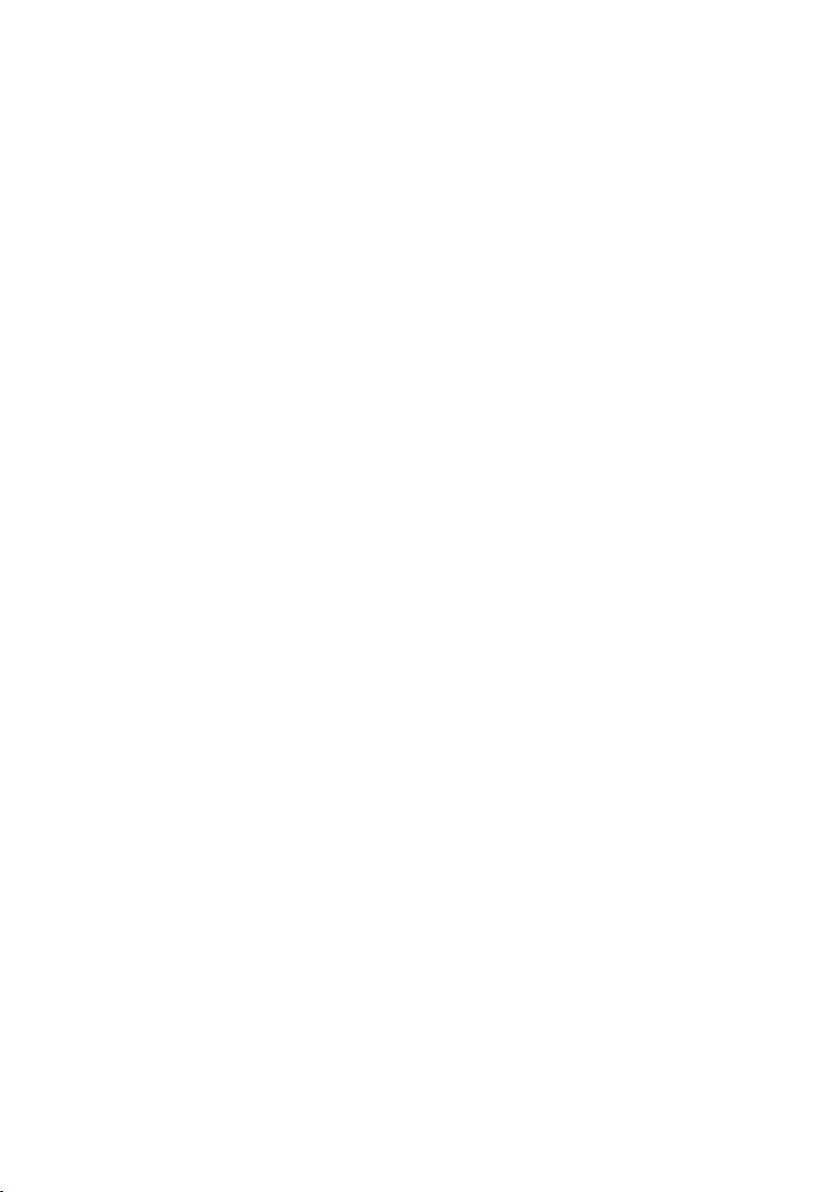
20
Quand, depuis la page de bienvenue de l'assistant d'activation, vous sélectionnez
"activation iLok" et cliquez sur le bouton "Continuer", une nouvelle page s'ouvre
dans l'assistant pour demander une licence iLok. Saisissez d'abord votre numéro
de série. Vous le trouverez soit dans le mode d'emploi imprimé de Melodyne, soit
dans l'e-mail de confirmation de votre achat venant de notre boutique en ligne.
Vous pouvez transférer votre licence sur votre compte iLok soit en ligne depuis
votre ordinateur de musique soit hors ligne depuis un autre ordinateur ayant accès
à internet. Choisissez l'option désirée et cliquez sur "Continuer".
Demande de transfert de votre licence iLok en ligne
Melodyne lancera votre navigateur internet, ouvrira le site web myCelemony et
vous connectera à la page de profil client.
Note: Si vous avez déjà un compte myCelemony, vous n'avez pas à en ouvrir un
nouveau et cela ne serait que source de confusion. A la place, cliquez sur le lien
de la page de profil client pour atteindre la page d'identification (Login) de
myCelemony. Identifiez-vous maintenant à l'aide de votre nom d'utilisateur et de
votre mot de passe. Cela assurera l'enregistrement de votre nouveau Melodyne
dans votre compte myCelemony existant.
En page de profil client myCelemony, saisissez les données requises et confirmez
en cliquant sur "Continuer Activation". Cela vous mènera à une page dans laquelle
vous devez saisir le nom de votre compte iLok ("iLok User ID"). Veillez à bien le
saisir correctement (le nom tient compte des majuscules) sinon le transfert de
licence échouera. Cliquez maintenant sur le bouton "Transférer". Le serveur
myCelemony se connectera au serveur www.ilok.com pour vérifier qu'il existe bien
un compte portant le nom que vous avez saisi. Si c'est le cas, il transférera votre
licence Melodyne vers ce compte. Une fois le transfert initié, vous pouvez fermer
la page myCelemony.
Demande de transfert de licence iLok hors ligne
Le transfert hors ligne d'une license implique deux étapes supplémentaires:
1. exporter un fichier de demande depuis l'assistant d'activation;
2. transférer ce fichier à un ordinateur capable de se connecter à internet et
d'envoyer le fichier à myCelemony.
Quand vous optez pour une activation hors ligne, la première page à apparaître est
celle pour exporter le fichier de demande.
Exportez le fichier de demande par glisser-déposer sur votre disque dur et
01 Installation, activation et prise en main
Melodyne cre8/studio manuel d’utilisation
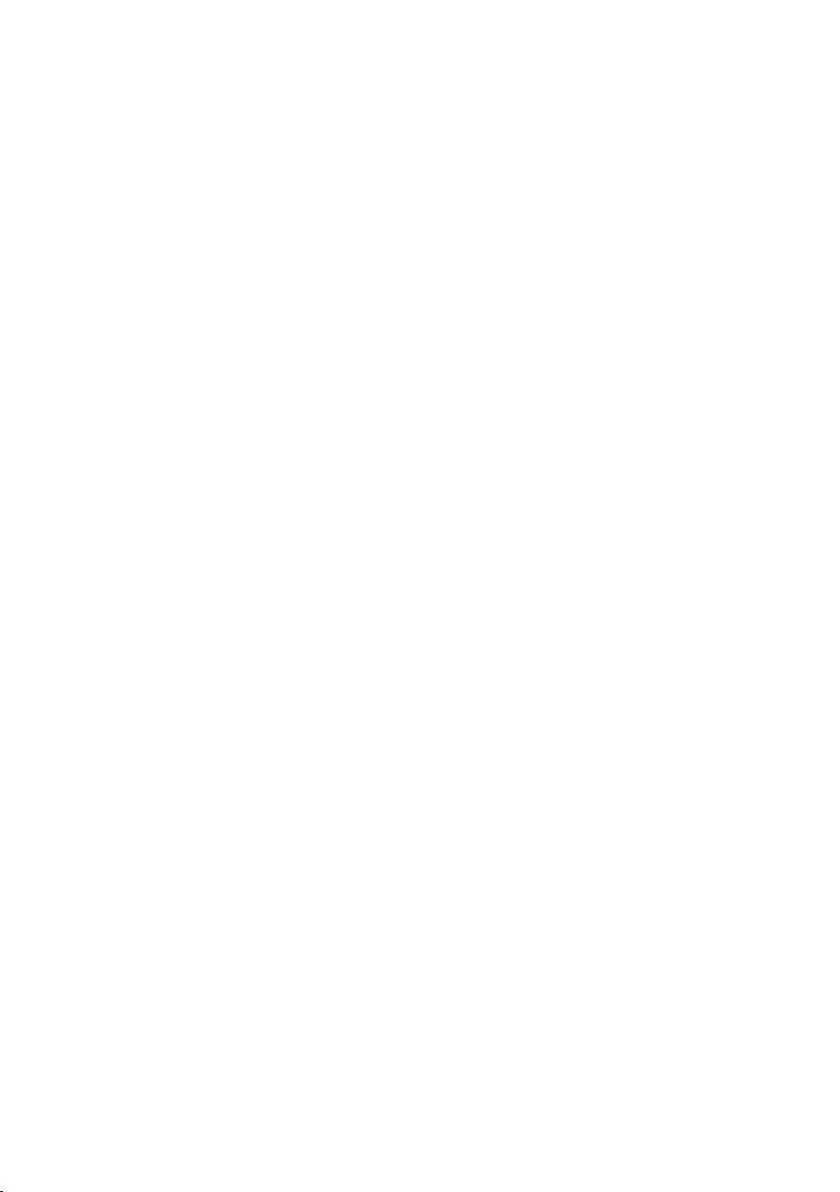
transférez-le (par exemple à l'aide d'une clé USB) à un ordinateur ayant accès à
internet.
Le fichier de demande est un petit fichier HTML avec une page web locale qui
doit ouvrir automatiquement votre navigateur quand vous double-cliquez dessus.
Si cela n'est pas le cas, ouvrez manuellement le fichier à l'aide de la commande
"Ouvrir Page", ou quelque chose d'avoisinant, de votre navigateur. Sur la page web
locale affichée, vous verrez un bouton. Cliquez dessus pour établir la connexion
avec myCelemony et transférer les données requises pour l'activation.
Note: Si vous avez déjà un compte myCelemony, vous n'avez pas à en ouvrir un
nouveau (et cela ne serait que source de confusion). A la place, cliquez sur le lien
de la page de profil client pour atteindre la page d'identification (Login), et
identifiez-vous maintenant à l'aide de votre nom d'utilisateur et de votre mot de
passe.
En page de profil client myCelemony, saisissez les données requises et confirmez
en cliquant sur "Continuer Activation". Cela vous mènera à une page dans laquelle
vous devez saisir le nom de votre compte iLok ("iLok User ID"). Veillez à bien le
saisir correctement (le nom tient compte des majuscules) sinon le transfert de
licence échouera. Puis cliquez sur le bouton transférer. Le serveur myCelemony se
connectera alors au serveur www.ilok.com pour d'abord vérifier qu'il existe bien un
compte portant le nom indiqué, et, si c'est le cas, pour y transférer la licence. Une
fois le transfert terminé, vous pouvez fermer la page myCelemony.
Transfert de la licence de votre compte iLok à votre dongle
Naviguez jusqu'au site web iLok (www.ilok.com) et identifiez-vous. Votre licence
Melodyne doit maintenant être sur votre compte. En suivant les instructions
données sur le site iLok, transférez la licence à votre dongle iLok. Une fois le
transfert terminé, vous pouvez fermer votre navigateur. Dès lors, rien qu'en
insérant le dongle dans un port USB libre, vous pouvez activer Melodyne sur
l'ordinateur de votre choix – à condition bien sûr qu'il réponde aux besoins de
configuration système de Melodyne et que Melodyne (le programme lui-même) y
ait été préalablement installé. Sinon, vous devez installer l'application de façon
normale; l'iLok ne contient que la licence, pas le programme lui-même !
Notez que si vous utilisez Melodyne sur plusieurs ordinateurs différents, vos
préférences (sélection de pilote audio, raccourcis clavier, comportement du
programme etc.) seront indépendantes sur chaque ordinateur. En d'autres termes,
elles sont conservées dans l'ordinateur et pas dans le dongle iLok. Si vous avez
21
Dachzeile
Melodyne cre8/studio manuel d’utilisation
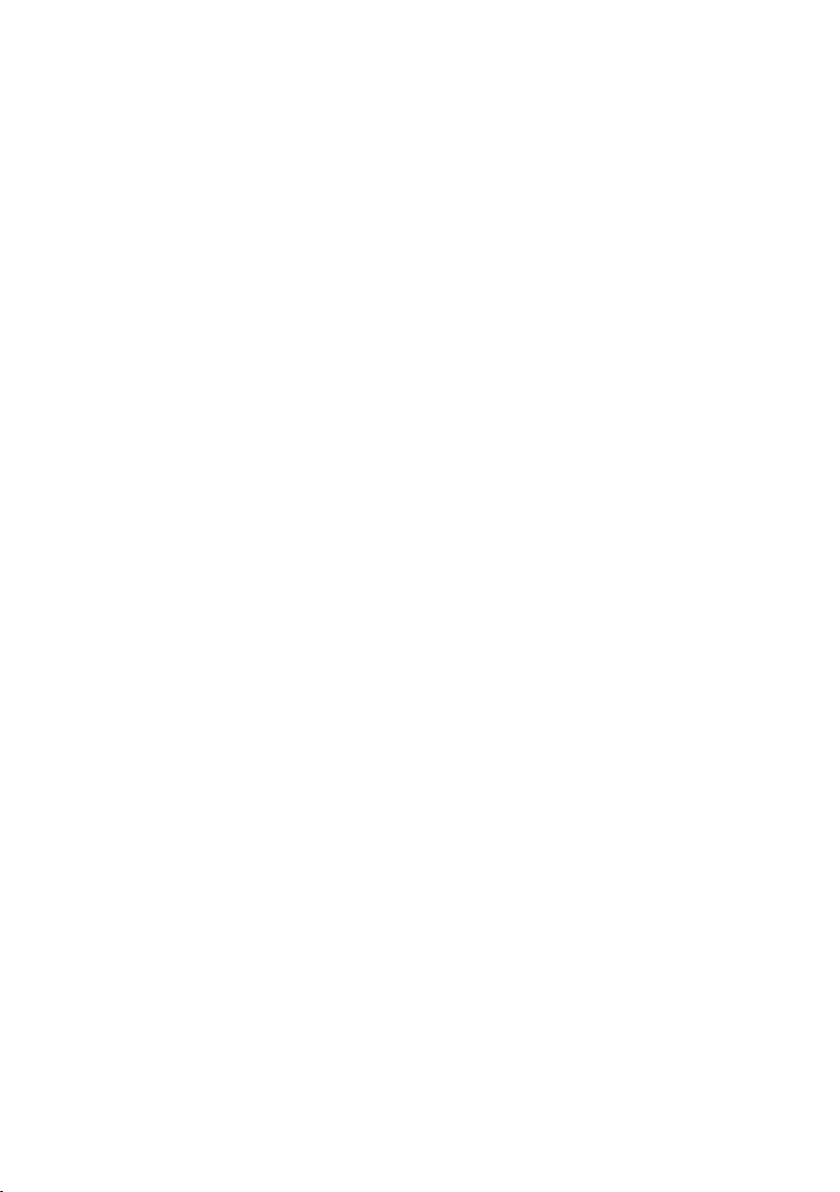
22
affecté toute une série de raccourcis clavier à diverses fonctions sur un ordinateur
et si vous voulez les transférer dans un autre, vous pouvez le faire en copiant d'un
ordinateur à l'autre le fichier Preferences que vous trouverez et amènerez à
l'emplacement suivant:
Mac: /[votre nom d'utilisateur]/Bibliothèque/Preferences/Melodyne Preferences
Windows XP: C:\Program Files\Celemony\Melodyne 3.x\Melodyne.pref
Windows Vista: C:\Users\[votre nom d'utilisateur]\AppData\Roaming\Celemony
Software GmbH\Melodyne.pref
01-07 Activation d'un titre MSL
L'assistant d'activation sert aussi à activer les banques de sons de la bibliothèque
MSL (Melodyne Sound Library) de Celemony. Pour activer votre MSL, veuillez
procéder comme suit.
Depuis le menu "Fenêtre", sélectionnez "Licence" pour ouvrir l'assistant
d'activation. Vous verrez la page de statut confirmant l'activation réussie de
Melodyne. Cliquez sur le bouton "Activer banque de sons". La page d'activation de
banque de sons apparaît, et vous pouvez choisir d'activer une banque de sons
MSL ou Liquid (voir ci-dessous). Sélectionnez l'option pour MSL et cliquez sur
"Continuer". La page d'activation MSL apparaîtra. Ici, vous devez d'abord saisir le
numéro de série de votre titre MSL. Vous le trouverez dans le mode d'emploi de
votre MSL. Choisissez maintenant d'activer le titre MSL en ligne ou hors ligne. Le
reste de la procédure est similaire à l'activation de Melodyne, aussi lisez plus haut
le paragraphe adéquat intitulé "Activation en ligne" ou "Activation hors ligne".
Une activation MSL s'applique à tous les produits enregistrés sur votre compte
myCelemony capables de lire les banques de sons MSL. C'est pourquoi il est
préférable de n'utiliser qu'un seul compte myCelemony pour enregistrer tous vos
produits Celemony. Il en est de même pour l'enregistrement hors ligne. Il n'est pas
possible et vous ne devez pas essayer d'ouvrir un nouveau compte myCelemony
pour un titre MSL. La bibliothèque MSL doit être enregistrée sur le même compte
que votre copie de Melodyne.
01 Installation, activation et prise en main
Melodyne cre8/studio manuel d’utilisation
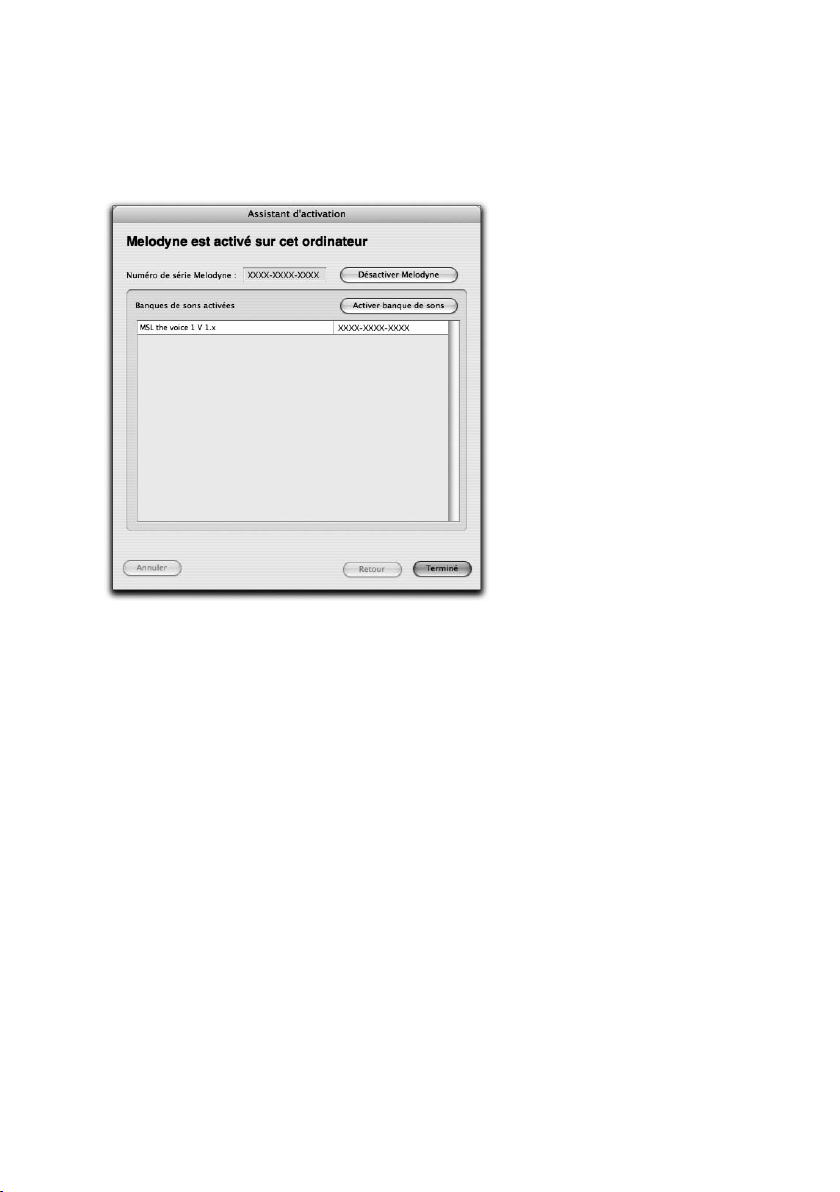
Une fois l'activation réussie, le titre MSL activé s'affichera dans la page de statut
de l'assistant d'activation:
Double-cliquer sur le nom
d'une banque de sons activée
a deux effets possibles:
- si Melodyne ne sait pas
encore où est conservée la
banque de sons, une fenêtre
de sélection de fichier
s'ouvre pour vous permettre
de la localiser;
- si Melodyne connaît déjà
l'emplacement de la banque
de sons, double-cliquer ouvre
la fenêtre Melody Manager
au travers de laquelle vous
pouvez accéder aux
échantillons de la banque de
sons.
01-08 Activation d'une banque de sons
Liquid d'Ueberschall
L'assistant d'activation sert aussi à activer les banques de sons de la série Liquid
d'Ueberschall. Dans ce cas, l'activation n'a rien à voir avec myCelemony mais est
directement gérée par Ueberschall. Pour activer votre banque de sons Liquid,
veuillez procéder comme suit.
Depuis le menu "Fenêtre", sélectionnez "Licence" pour ouvrir l'assistant
d'activation. Vous verrez la page de statut confirmant l'activation réussie de
Melodyne. Cliquez sur le bouton "Activer banque de sons". Dans la page qui
apparaît, vous pouvez choisir d'activer une banque de sons MSL ou Liquid.
Sélectionnez l'option pour Liquid et cliquez sur "Continuer". La page d'activation
Liquid apparaît:
- cliquez sur le bouton "Add" (ajouter) pour sélectionner et enregistrer une banque
de sons Liquid;
- copiez le code challenge affiché;
23
01-08 Activation d'une banque de sons Liquid d'Ueberschall
Melodyne cre8/studio manuel d’utilisation
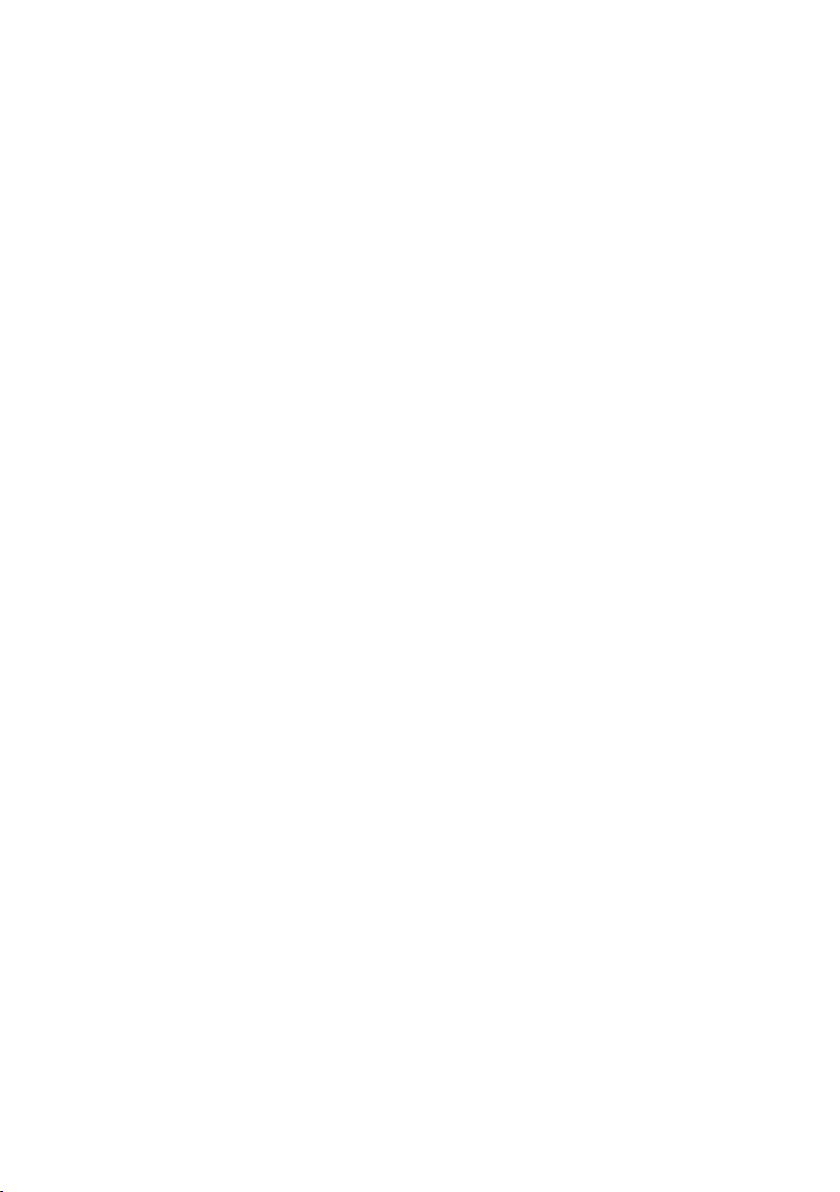
24
- cliquez sur le bouton "Page Web" pour accéder au site web Ueberschall. De là,
naviguez jusqu'à la zone utilisateur (User Area) et cliquez sur le lien servant à
l'activation d'une banque de sons Liquid:
- saisissez votre code challenge pour obtenir le code réponse destiné à votre
ordinateur;
- copiez le code réponse dans le champ correspondant dans la page d'assistant
affichée ci-dessus.
L'activation est maintenant terminée et vous pouvez fermer l'assistant.
Double-cliquer sur le nom d'une banque de sons activée a deux effets possibles:
- si Melodyne ne sait pas encore où est conservée la banque de sons, une fenêtre
de sélection de fichier s'ouvre pour vous permettre de la localiser;
- si Melodyne connaît déjà l'emplacement de la banque de sons, double-cliquer
ouvre la fenêtre Melody Manager au travers de laquelle vous pouvez accéder aux
échantillons de la banque de sons.
01-09 Désactivation
Si vous vendez votre ordinateur ou si vous ne désirez plus vous en servir pour faire
de la musique, vous devez désactiver Melodyne (évidemment, cela n'est possible
que si Melodyne a été activé sur l'ordinateur, pas si vous utilisez un iLok pour
l'activer). Une fois que vous avez désactivé Melodyne, votre compte myCelemony
peut être crédité d'une nouvelle activation. La désactivation s'effectue à l'aide de
l'assistant d'activation. Veuillez noter que vous ne pourrez plus lancer Melodyne
après la désactivation ! Vous pouvez toutefois retravailler avec un ordinateur
désactivé en activant une seconde fois Melodyne sur celui-ci. Cela implique
qu'une activation soit encore disponible sur votre compte myCelemony.
Désactivation en ligne
Dans le cas d'une désactivation en ligne, votre compte myCelemony est
automatiquement crédité d'une nouvelle activation. Dans le menu "Fenêtre",
sélectionnez "Licence" pour ouvrir l'assistant d'activation. Vous verrez la page de
statut confirmant l'activation réussie de Melodyne. Cliquez sur le bouton
"Désactiver Melodyne". La page de désactivation apparaît. Sélectionnez l'option de
désactivation en ligne et cliquez sur "Continuer". Vous devez alors saisir le mot de
passe d'administrateur pour votre ordinateur et répondre à une question de
sécurité. Après une courte pause, une fenêtre de dialogue vous informera que la
désactivation a été réussie. Quand vous fermez cette fenêtre de dialogue, vous
01 Installation, activation et prise en main
Melodyne cre8/studio manuel d’utilisation
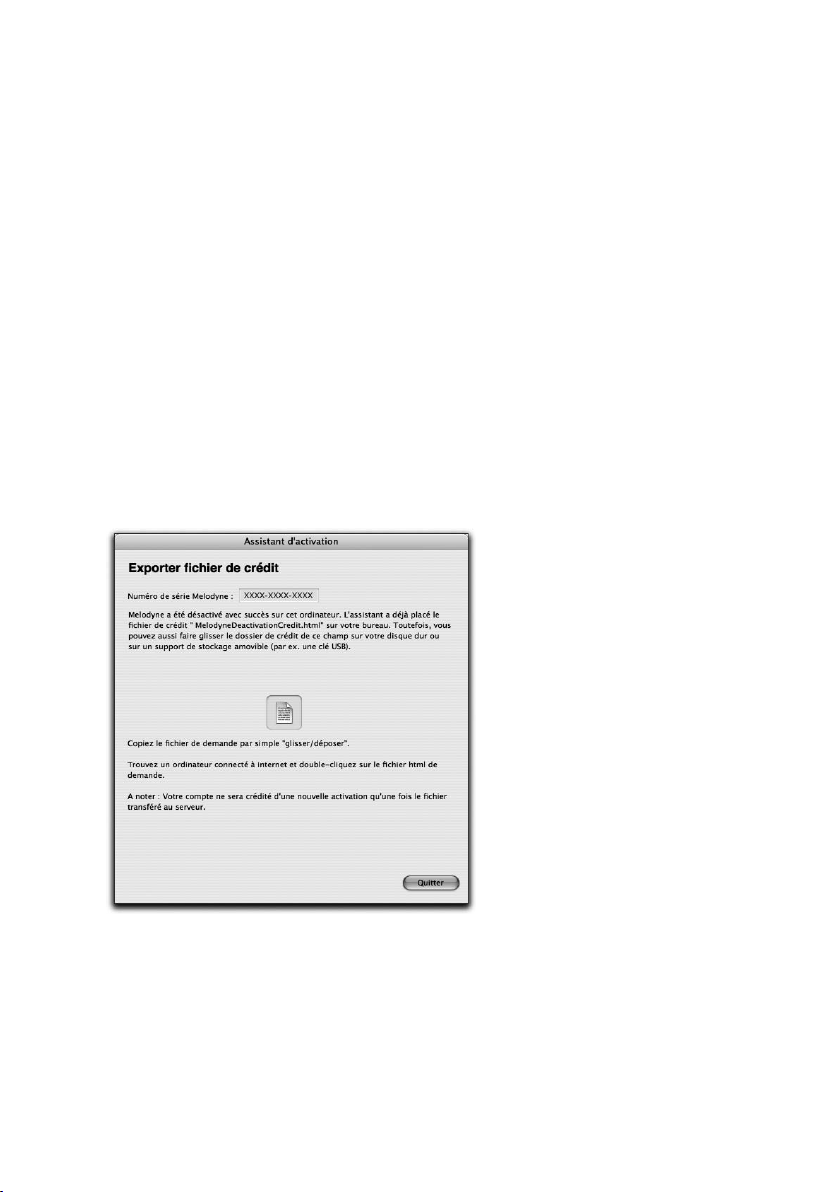
quittez automatiquement Melodyne. Votre compte myCelemony sera aussi crédité
d'une activation.
Désactivation hors ligne
Dans le cas d'une désactivation hors ligne, vous devez envoyer à myCelemony les
données d'un petit fichier de crédit HTML depuis un ordinateur quelconque
connecté à internet; ce n'est qu'après cela que votre compte myCelemony peut
être crédité d'une activation, aussi n'oubliez pas cette étape importante.
Dans le menu "Fenêtre", sélectionnez "Licence" pour ouvrir l'assistant d'activation.
Vous verrez la page de statut confirmant l'activation réussie de Melodyne. Cliquez
sur le bouton "Désactiver Melodyne". La page de désactivation apparaît.
Sélectionnez l'option de désactivation hors ligne et cliquez sur "Continuer". Vous
devez d'abord saisir le mot de passe d'administrateur pour votre ordinateur et
répondre à une question de sécurité. La page pour exporter le fichier de crédit
apparaîtra alors:
La page de l'assistant représentée ici vous permet, par exemple, de faire
directement glisser le fichier de crédit sur une clé USB, que vous pouvez ensuite
brancher à un ordinateur ayant accès à internet. Au moment où la page
d'Exportation de crédit apparaît, le fichier est placé sur le bureau de votre
ordinateur. Il n'est pas indispensable d'utiliser l'option de glisser-déposer, aussi ne
vous inquiétez pas si vous avez accidentellement fermé la fenêtre de l'assistant.
25
01-09 Désactivation
Melodyne cre8/studio manuel d’utilisation
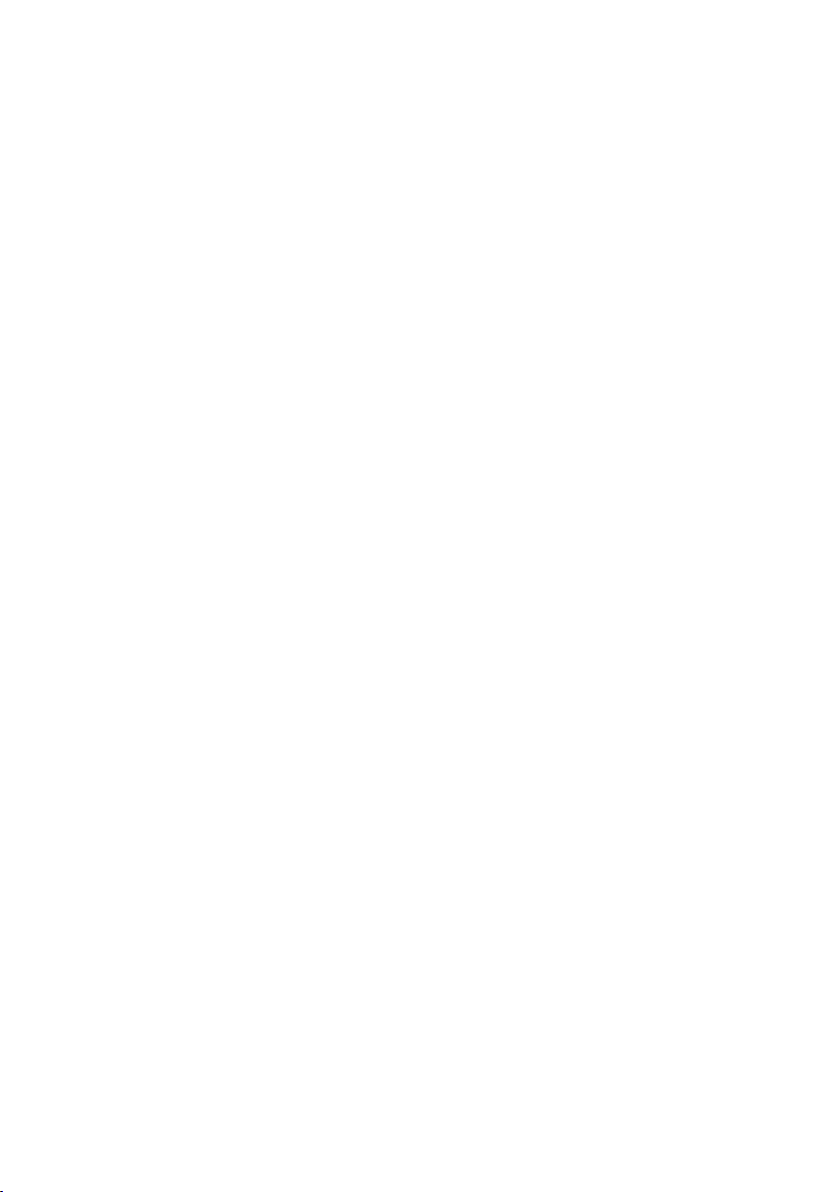
26
Vous trouverez dans tous les cas le fichier de crédit nécessaire sur le bureau de
votre ordinateur.
Pour envoyer les données et obtenir un crédit d'activation, procédez comme suit:
- transférez le fichier de crédit à un ordinateur ayant accès à internet;
- double-cliquez sur le fichier de crédit; c'est un petit fichier HTML avec une page
web locale qui doit ouvrir votre navigateur quand vous double-cliquez dessus. Si
ce n'est pas le cas, ouvrez manuellement le fichier depuis votre navigateur (la
commande adéquate doit s'appeler "Ouvrir Page" ou quelque chose d'avoisinant).
Sur la page web locale affichée, vous verrez un bouton. Cliquez dessus pour
établir la connexion avec myCelemony et envoyer les données. Une fois les
données transférées au serveur, vous serez crédité d'une activation. Vous la
verrez indiquée face à la ligne de produit correspondante dans la vue générale.
01-10 Pas d'internet ?
Si vous n'avez aucun accès à internet, vous pouvez demander une activation par
courrier auprès de Celemony. Procédez comme décrit ci-dessus dans "Activation
hors ligne" et exportez le fichier de demande pour l'activation. Gravez le fichier sur
un CD et envoyez-nous le CD. Nous vous renverrons en retour un fichier
d'activation sur CD que vous pourrez alors importer exactement comme si vous
l'aviez téléchargé depuis myCelemony. N'oubliez pas de nous donner votre adresse
! La nôtre est:
Celemony Software GmbH
Valleystrasse 25
81371 Munich
Allemagne
01 Installation, activation et prise en main
Melodyne cre8/studio manuel d’utilisation
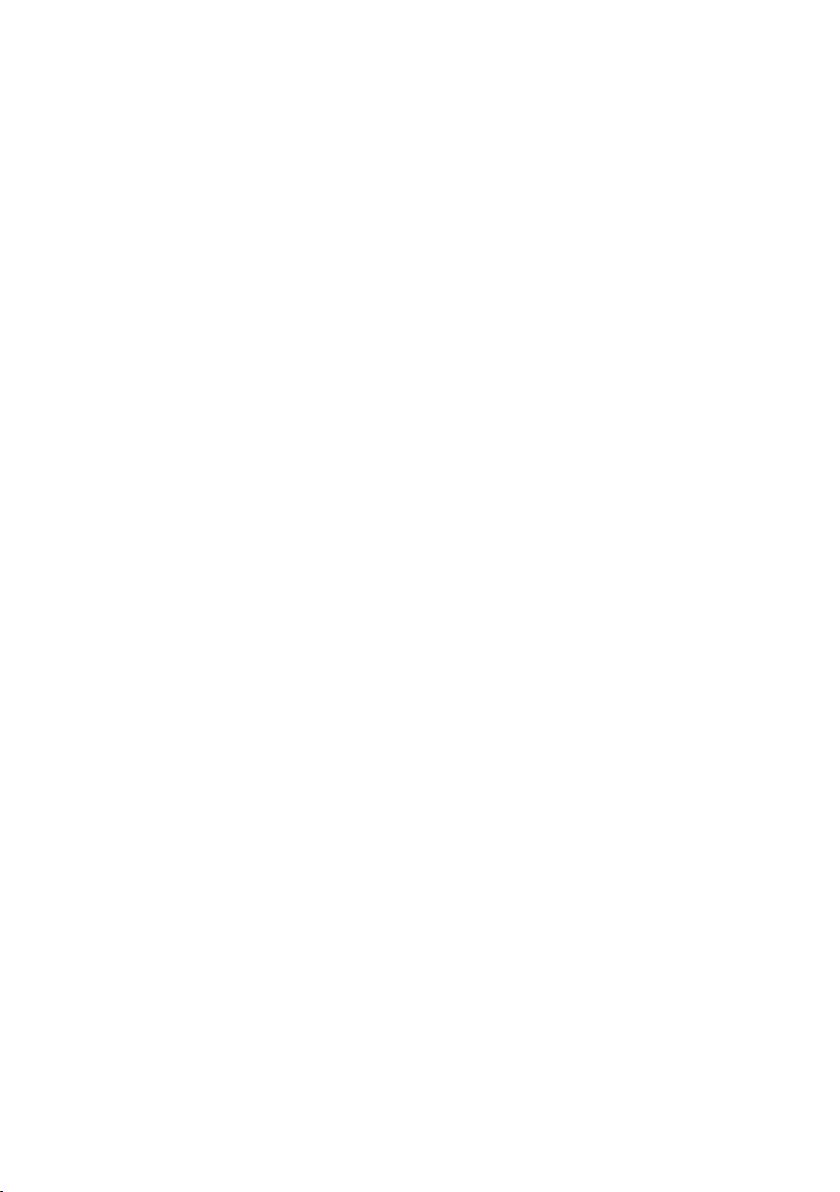
01-11 Informations de base sur l'activation
Celemony s'est efforcé de rendre le processus d'activation aussi simple et
transparent que possible pour les utilisateurs. Dans la section suivante, nous
aimerions répondre à certaines questions que vous pourriez avoir envie de nous
poser.
Que fait Celemony des données personnelles que je dois saisir pour ouvrir un
compte sur myCelemony ?
Vos données sont traitées de façon confidentielle et ne sont transmises à aucune
tierce partie. Elles sont employées par Celemony pour la gestion de votre compte
myCelemony ainsi que pour nous permettre de vous envoyer par e-mail, si vous le
désirez, un bulletin d'information dans votre langue.
Quelles données sont transférées au serveur myCelemony lors de l'activation ?
Les données échangées sont les mêmes, que vous ayez opté pour l'activation en
ou hors ligne. Les données suivantes sont transférées au serveur myCelemony lors
de l'activation:
- l'édition de Melodyne concernée par l'activation (c'est-à-dire essential, uno,
plugin, cre8 ou studio)
- le numéro de version du logiciel (pour que le serveur puisse vous tenir informé
des mises à jour)
- un numéro de série d'ordinateur automatiquement généré – employé comme
"empreinte digitale" pour identifier votre ordinateur (anciennement nommé
identifiant d'utilisateur ou "User ID"; selon l'équipement de l'ordinateur, il peut y
en avoir plusieurs)
- le nom de votre ordinateur; il est affiché par myCelemony pour faciliter votre
suivi.
Les fichiers décrits ci-dessus sont automatiquement transférés dans le cas de
l'activation en ligne. Dans le cas de l'activation hors ligne, ils sont inclus dans le
fichier de demande à envoyer à la page web myCelemony. C'est un simple fichier
HTML dont le contenu peut être inspecté à l'aide de n'importe quel éditeur de
texte. Les données contenues dans le fichier HTML sont transférées à
myCelemony dès qu'une connexion est établie avec le serveur à l'aide du bouton
dans le navigateur.
Quelles données sont renvoyées par le serveur myCelemony pour l'activation ?
myCelemony renvoie un fichier codé. Vous recevez un code d'activation qui permet
à votre logiciel Melodyne de fonctionner sur votre ordinateur sans restriction. Le
contenu de ce fichier peut aussi – dans le cas d'un enregistrement hors ligne –
27
01-11 Informations de base sur l'activation
Melodyne cre8/studio manuel d’utilisation
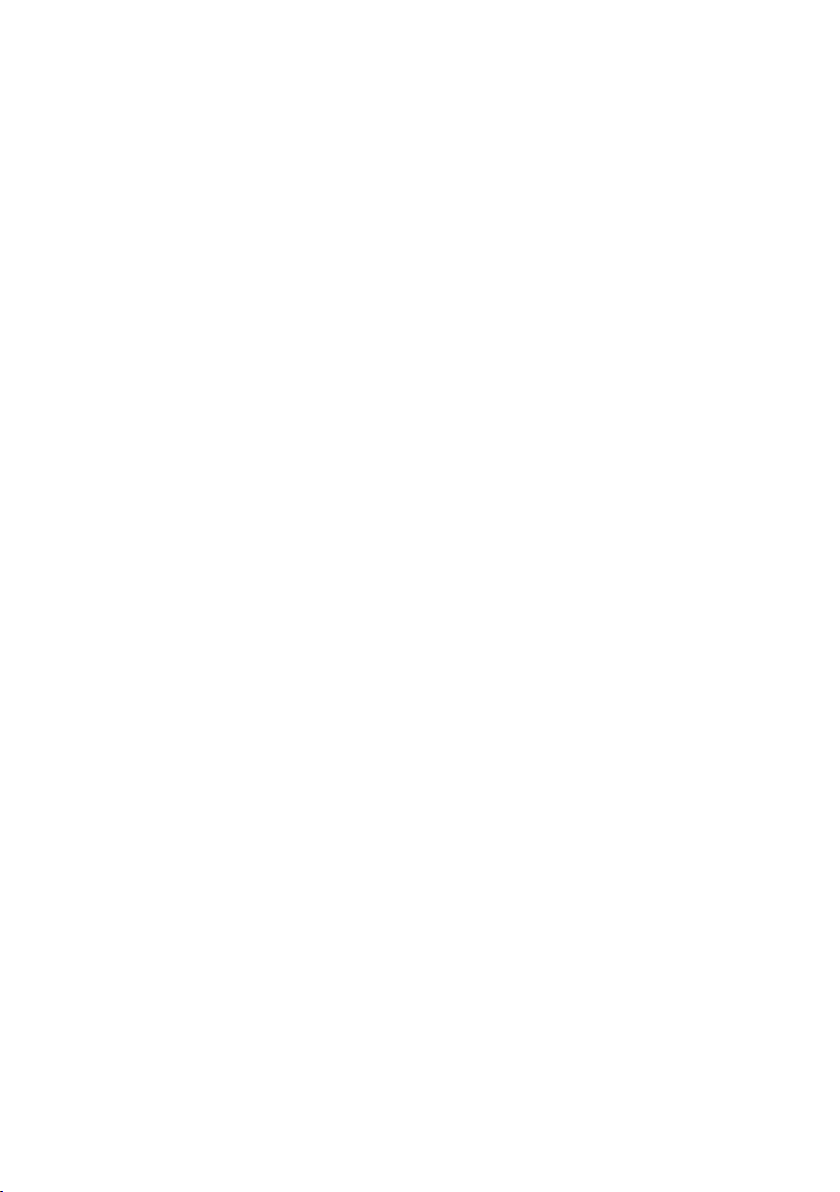
28
être ouvert et inspecté dans un éditeur de texte. Toutefois, comme il est codé, il
ne contient rien que vous puissiez lire.
Combien de temps et sous quelles conditions l'activation reste-t-elle valable sur
un ordinateur donné ?
L'activation pour un ordinateur particulier est basée sur son "empreinte digitale",
qui est générée pour l'ordinateur au moment de la demande d'activation et
transférée au serveur myCelemony. Tant que cette "empreinte digitale" ne change
pas, l'activation de votre logiciel reste valable. Cette "empreinte digitale" et
l'activation ne sont donc pas affectées par:
- la mise à jour ou du système d'exploitation ou l'installation d'un nouveau
système d'exploitation;
- le changement de composants matériels comme votre disque dur ou votre
moniteur (à l'exception de votre carte réseau);
- la mise à jour de votre logiciel Melodyne (à condition qu'il s'agisse d'une mise à
jour gratuite);
- la réinstallation de votre logiciel Melodyne.
A quoi faut-il penser pour une activation iLok réussie ?
Si vous utilisez ou voulez utiliser un iLok de Pace pour l'activation de Melodyne,
vous devez avant tout être averti des points suivants:
- une fois que vous avez opté pour l'activation iLok, vous ne pouvez plus demander
d'activations pour un ordinateur spécifique auprès de myCelemony. Votre iLok,
en d'autres termes, devient la "clé" exclusive vous octroyant l'accès à Melodyne.
- Celemony ne peut endosser aucune responsabilité en cas de perte ou de
dommage d'une licence ayant été transférée sur un iLok. Veuillez vérifier que
votre iLok est convenablement assuré. Vous trouverez des informations à ce
propos aussi sur www.ilok.com.
Si vous avez d'autres questions concernant l'activation, veuillez consulter notre
FAQ sur www.celemony.com (auquel vous avez aussi accès depuis le programme
grâce au menu Aide). Si vous avez des problèmes avec l'activation, consultez
notre assistance à l'adresse registration@celemony.com. Veuillez nous contacter si
vous avez acheté votre Melodyne d'occasion afin que nous puissions changer
l'enregistrement pour vous.
01 Installation, activation et prise en main
Melodyne cre8/studio manuel d’utilisation
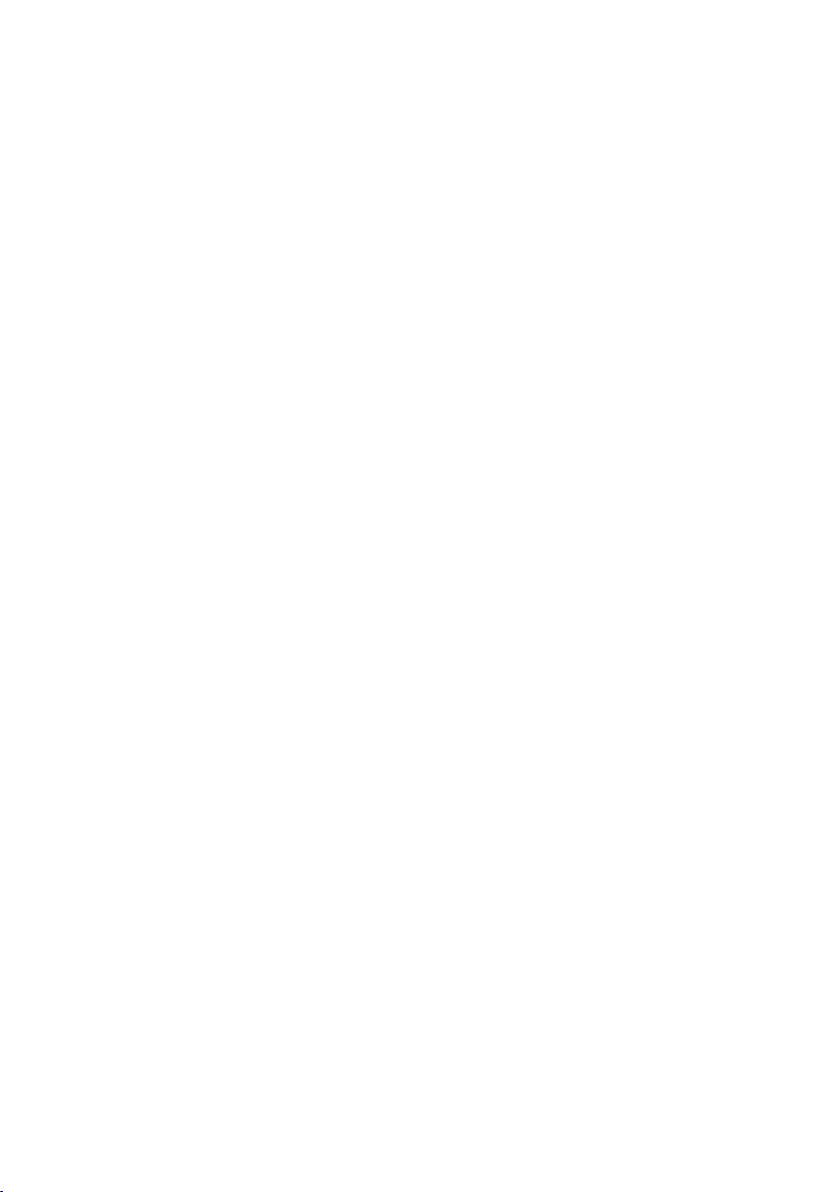
01-12 Choix des pilotes audio
Sous Mac OS X, Melodyne utilise automatiquement les pilotes Core Audio et
l'équipement audio intégré au Mac. Si vous avez connecté un autre équipement
audio à l'ordinateur, vous pouvez le sélectionner dans la fenêtre de dialogue
Préférences.
Sous Windows, une petite fenêtre apparaît, dans laquelle vous pouvez sélectionner
un pilote. Par défaut, il s'agit de DirectX, puisque cette interface audio est
présente dans la plupart des PC. Toutefois, les pilotes DirectX sont rarement
optimisés pour une lecture audio sans latence. Si vous avez une autre interface
audio disponible et qu'elle est équipée de pilotes ASIO, nous vous recommandons
de l'utiliser plutôt que votre périphérique DirectX.
Si des problèmes surviennent, vérifiez si une taille de tampon ("buffer") inférieure
à la valeur par défaut fonctionne avec votre système (si la taille de buffer est trop
petite, cela peut donner de petits clics ou des interruptions de lecture). Des
buffers plus petits signifient moins de latence et cela accroît de façon audible la
vitesse à laquelle Melodyne répond à vos actions sur les commandes. Vous
trouverez plus d'informations sur ces options de réglage dans la section traitant
des Préférences.
29
01-12 Choix des pilotes audio
Melodyne cre8/studio manuel d’utilisation
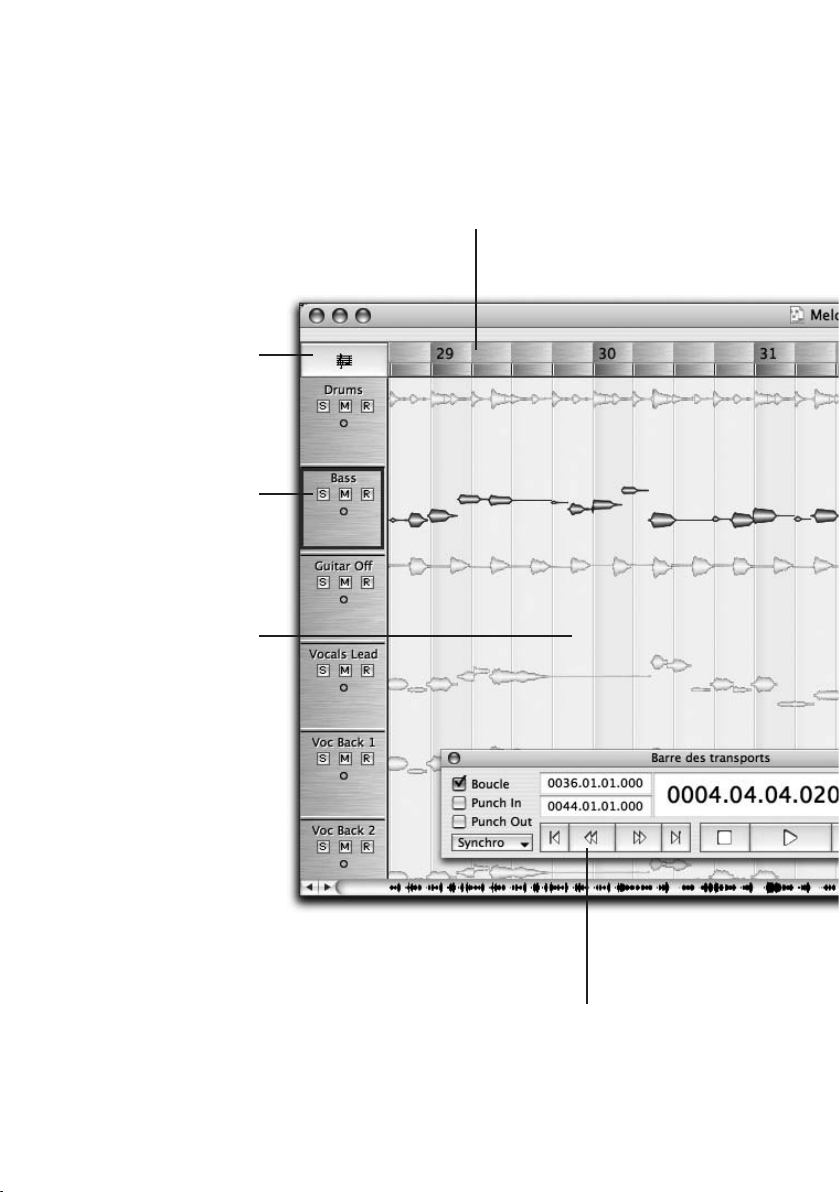
30
01 Installation, activation et prise en main
Melodyne cre8/studio manuel d’utilisation
Barre des Transports
Regroupe les commandes de transport de
Melodyne, ainsi que les commandes Boucle,
métrique, Tempo, Volume du Clic et Autostretch
Champ du Nom de la Piste
Comprend les boutons Solo,
Mute et Enregistrer
Affichage des Pistes
La zone de
l’arrangement où sont
représentées les pistes
de Melodyne
Portée
L’icône de Portée permet
d’afficher/masquer
la portée
Règle Temporelle
En mesures et en temps,
ou en secondes

31
Vue d'ensemble: l'Arrangement
Melodyne cre8/studio manuel d’utilisation
Curseurs de zoom/défilement
Melodyne vous offre des barres de défilement horizontal et
vertical, qui peuvent aussi servir à modifier la résolution de
l'affichage horizontal et vertical
Boutons de Zoom
Augmente/réduit la
résolution de l’affichage
vertical (axe des y) et
horizontal (axe des x)
Bouton de Grille de
Quantisation
Active ou désactive la
Grille de Quantisation,
et permet de déterminer
le facteur de quantisation
(la résolution de la grille)

32
01 Installation, activation et prise en main
Melodyne cre8/studio manuel d’utilisation
Locator
gauche
Contrainte sur la Clé
Quand le bouton de Contrainte sur la Clé
est enfoncé, les blobs sont contraints sur
les degrés les plus proches de la gamme
sélectionnée.
Règle des Notes
Quand la Fonction
de Contrainte sur la
Clé est activée,
cliquez sur la
tonique pour
identifier la tonalité.
En Cliquant
plusieurs fois sur la
tonique avec la
touche [Maj]
enfoncée, vous
alternez entre les
modes majeur et
mineur
Blob
Avec du matériel
audio monophonique,
Melodyne est capable
d’identifier et
d’afficher les notes
qui constituent la
mélodie — la hauteur
est représentée dans
la marge de gauche
Portée
L’icône de Portée
permet
d’afficher/masquer
la portée
Règle Temporelle
En mesures et en
temps, ou en secondes
Les Outils
La boîte à outils de
Melodyne
Zone d’édition
La zone d’édition
représente les notes en
fonction du temps
(horizontalement) et de
la hauteur (verticalement)

33
Vue d'ensemble: l'Editeur
Melodyne cre8/studio manuel d’utilisation
Sélecteur de Piste
Sélectionnez dans le menu déroulant
quelles pistes afficher dans l’Editeur
Curseurs de zoom/défilement
Melodyne vous offre des barres de
défilement horizontal et vertical, qui peuvent
aussi servir à modifier la résolution de
l'affichage horizontal et vertical
Bouton de Grille
de Quantisation
Active ou désactive la
grille de quantisation
Sélecteur de
Grille de
Quantisation
Le menu
déroulant
présente les
différents
facteurs de
quantisation
(taille de la
grille)
Boutons de Zoom
Augmentent ou
réduisent la résolution
de l’affichage sur l’axe
vertical (axe y) et l’axe
horizontal (axe x)
Mode de Lecture
Joue la sélection,
la partie visible ou
tout l’arrangement
Locator
droit

34
01 Installation, activation et prise en main
Melodyne cre8/studio manuel d’utilisation
Menu Fichier
Regroupe les commandes permettant
de charger et/ou sauvegarder les
arrangements ainsi que les fichiers
audio et MIDI, d’ouvrir le gestionnaire
de fichiers Melody Manager, et d’insérer et supprimer des pistes.
Menu Edition
Donne accès aux commandes d’annulation à plusieurs
niveaux, de couper, copier
et coller, aux fonctions
propres à Melodyne ainsi
qu’aux outils de Correction
de la Hauteur et de
Quantisation du Timing.
Menu Definition
Commande l’analyse
du fichier audio, la
correction et
l’édition du fichier
d’analyse, ainsi que
l’interprétation de ce
dernier.

35
Vue d'ensemble: Les menus
Melodyne cre8/studio manuel d’utilisation
Menu Aide
Il permet d’afficher le manuel, de se connecter à l’Internet
pour vérifier l’existence de mises à jour, et d’accéder aux
pages support et FAQ du site Celemony
Menu Fenêtre
Il permet d’ouvrir, entre autres, les fenêtres Editeur,
Mixeur et Arrangement de Melodyne
Menu MIDI
Présente différentes options pour la transposition
et l’édition des blobs par MIDI, ainsi que les
commandes permettant d’ouvrir la boite de
dialogue de préférences MIDI, et d’afficher
l’inspecteur Audio-to-MIDI
Menu Navigation
Commandes de création/suppression des
marqueurs, et de navigation entre eux
Menu Affichage
Propose différentes options
d’affichage des fenêtres Editeur et
Arrangement, et permet
d’afficher/cacher les paramètres de
l’algorithme de lecture ainsi que les
paramètres Audio-to-MIDI

01 Installation, activation et prise en main
Sous-outil de modulation de la hauteur — vibrato —, et de
dérive de la hauteur. Ces outils ne sont pas contextuels.
Supprimez/restaurez le vibrato ou la dérive en un double-clic
Outil d’édition des formants
Au dessus ou sous une note, il permet de créer une séparation
de note, de la supprimer (double-clic) ou de la déplacer. Avec la
touche [Alt] enfoncée, il permet de créer des segments, ou de
les réunir si ces derniers ne faisaient qu’un à l’origine
Au début ou au milieu d’une note, il quantise la
hauteur au demi-ton inférieur ou supérieur
(cadre bleu), d’un double-clic
À la fin d’une note, il
contrôle la transition des
formants avec ceux de la
suivante.
Outil principal
Outil d’édition de la hauteur
Au milieu d’une note, il
modifie sa hauteur (par
paliers d’un centième au
lieu d’un demi-ton si la
touche [Alt] est enfoncée)
À la fin d’une note, il contrôle
la transition avec la note
suivante. Double-cliquez pour
afficher ou non une transition
Au début ou au milieu d’une note, il permet d’éditer
les formants (seulement lorsque l’algorithme de
lecture ‘mélodique’est sélectionné). Double-cliquer
replace les barres de formants à leur position
d’origine
36
Melodyne cre8/studio manuel d’utilisation
Au milieu d’une note, il
modifie sa hauteur (par
paliers d’un centième au
lieu d’un demi-ton si la
touche [Alt] est enfoncée)
Au début d’une note, il
permet de la déplacer
(sans contrainte si la
touche [Alt] est
enfoncée)

Vue d'ensemble: les outils
Outil d’édition temporelle
Outil d’édition de l’amplitude
Sous-outil: contrôle la vitesse d’attaque
Au début ou au milieu d’une note, il modifie son
amplitude. Double-cliquez pour muter/dé-muter
une note
À la fin d’une note, il
contrôle la transition
d’amplitude avec la
suivante.
Au début ou au milieu d’une note, il permet de
modifier sa position (Sans contrainte si la touche
[Alt] est enfoncée). Double-cliquez afin de
quantiser sur la position rythmique
‘idéale’(silhouette bleue dans un cadre bleu)
À la fin de la note, il
permet de modifier sa
durée (Sans contrainte si la
touche [Alt] est enfoncée)
Outil de séparation de note
Au dessus ou sous une note, il permet de créer ou
supprimer des séparations de note (double-clic), et de
les déplacer. Avec la touche [Alt] enfoncée, il permet
de créer des segments, ou de les réunir si ces derniers
ne faisaient qu’un à l’origine
37
Melodyne cre8/studio manuel d’utilisation

38
02 General
Avant de commencer à examiner les possibilités d’édition de Melodyne, nous
allons d’abord décrire succinctement la structure du logiciel et faire quelques
remarques préalables concernant l’interface utilisateur et la gestion des fichiers.
Raccourcis clavier: Melodyne existe en version Mac et PC. Dans les deux cas, les
raccourcis claviers sont presque identiques. Vous trouverez néanmoins le mot
‘[Commande]’ (écrit entre crochets) en lisant ce manuel. Il correspond à la touche
Pomme pour les utilisateurs de Mac, et à la touche Ctrl pour les utilisateurs de
PC. C’est la seule différence. ‘[Alt]’ correspond à la touche Alt et ‘[Maj]’ à la
touche Majuscule sur les deux plateformes.
Le signal sonore idéal pour travailler avec Melodyne est un signal monophonique
(c’est-à-dire constitué d’une seule ligne mélodique sans accompagnement, par
opposition à un accord). La voix humaine est monophonique, comme tous les
instruments de la famille des bois ou des cuivres. C’est sur ce genre de signal
que Melodyne offre le plus de possibilités d’édition.
Vous pouvez également travailler sur n’importe quelle ligne de percussions, des
boucles de batterie ou sur une phrase parlée. Melodyne insère automatiquement
des pauses entre chaque percussion ou chaque syllabe, ce qui permet de
conserver les caractéristiques du signal même lorsque celui-ci est étiré ou
compressé. Vous n’êtes donc pas limité à des lignes mélodiques et pouvez
travailler des parties rythmiques ou des ambiances de bruit – avec toutefois moins
de souplesse que des lignes mélodiques.
Avec Melodyne s
tudio
, vous pouvez éditer un signal sonore comprenant plusieurs
notes jouées simultanément, que nous qualifierons (pour simplifier) de
‘polyphonique’, comme un enregistrement de guitare ou de piano. Non seulement
ce logiciel permet d’étirer, de compresser ou de transposer ce type de signal, mais
il le fait avec un rendu exceptionnel (en terme de qualité sonore), qui a fait la
renommée de Melodyne. Melodyne
studio
permet même d’éditer des pistes sur
02 General
Melodyne cre8/studio manuel d’utilisation

lesquelles plusieurs musiciens jouent simultanément, et aussi de parfaire un
mixage – quelle que soit la complexité de l’arrangement – vous offrant ainsi une
liberté totale d’édition et d’arrangement du signal.
Melodyne permet d’ouvrir et d’éditer les formats de fichiers audio suivants:
– WAV, AIFF, SND ou Sound Designer II (sur Mac)
– résolution de 8 à 24 bits (Melodyne cre8), ou 8 à 32 bits (Melodyne
studio
).
Fréquence d’échantillonnage de 22,050, 44,100, 48,000, 88,200 et 96,000
Hz (Melodyne cre8), et 192,000 Hz (Melodyne
studio
)
– mono ou stéréo
Melodyne est constitué de deux fenêtres principales: l’Arrangement, dans laquelle
les pistes sont représentées comme dans un séquenceur audio, et l’Editeur, qui
s’ouvre automatiquement quand vous chargez un fichier audio. C’est dans cette
fenêtre que vous pourrez utiliser les fonctions si uniques de Melodyne. Pour ouvrir
la fenêtre de l’Arrangement, déroulez le menu
Fenêtre
et sélectionnez
Arrangement
.
[Désormais, pour simplifier, quand vous devrez naviguer dans un menu ou une
boîte de dialogue, les étapes d’une séquence d’actions à réaliser seront indiquées
en italique et séparées par le symbole ‘>’. Ainsi, par exemple, la procédure pour
ouvrir l’Editeur s’écrira:
Fenêtre > Editeur.]
Notez que toutes les fonctions d’édition de Melodyne sont exécutées en temps
réel et de façon non destructive. Par défaut, si vous effectuez une sauvegarde,
Melodyne créé un fichier d’arrangement (comme la plupart des séquenceurs) —
avec l’extension «.mar». Si vous avez modifié un fichier audio (comme avec un
éditeur d’échantillons) et que vous voulez exporter le résultat sous la forme d’un
nouveau fichier audio, choisissez
Sauvegarder Audio
dans le menu
Fichier
. Si vous
souhaitez interrompre une séance de travail et y revenir plus tard, sauvegardez le
fichier sous la forme d’un arrangement afin de pouvoir le retravailler et n’exporter
un fichier audio qu’en bout de course. Pour plus de détails sur les possibilités
d’export de Melodyne, consultez le chapitre 05-07 Sauvegarder de l’audio.
39
02 General
Melodyne cre8/studio manuel d’utilisation
Voici comment
Melodyne représente
l’audio

40
Dans la fenêtre principale, les notes sont représentées par des blobs dont
l’étendue verticale indique l’amplitude à cet instant donné. Ainsi, chaque blob
représente l’enveloppe d’amplitude (la façon dont le volume évolue dans le temps)
de la note à laquelle il correspond. La hauteur moyenne de la note sur l’ensemble
de sa durée (lorsque cette valeur a été identifiée) est indiquée par la Règle de
notes qui se trouve dans la marge gauche — comme on peut le supposer, plus la
position verticale de la note à l’écran est élevée, plus haute est la note. La hauteur
précise de la note à un instant donné est indiquée par la fine ligne continue
(la «Courbe de hauteur»), qui court d’un blob à l’autre. Outre les blobs, Melodyne
est capable d’afficher les notes sur une portée, en notation musicale classique:
sélectionnez
Affichage > Afficher les Notes sur une Portée,
ou cliquez sur l’icône
de Portée dans le coin supérieur gauche de la fenêtre Editeur ou Arrangement
(à gauche de la Règle Mesure/Temps) afin d’afficher/masquer la portée.
Une fois sélectionné un ou plusieurs blobs, vous pouvez les effacer (à l’aide de
la touche supprimer [DEL], ou [BACKSPACE] sur Mac), ou bien effectuer un
couper/copier en vue de les coller dans le même document ou dans un autre
(ces commandes figurent dans le menu
Edition
). L’insertion est effectuée à la
position du curseur (le curseur est la ligne rouge qui se déplace de gauche à
droite dans l’écran lors de la lecture). Les insertions suivantes sont effectuées
à la suite de la première.
La copie d’un blob d’un document à un autre est exécutée de façon «intelligente»:
Si la fonction ‘snap’(la contrainte sur la clé) est activée dans le document de
destination, les nouvelles notes s’adapteront à la tonalité et au mode sélectionnés.
Si la fonction
Autostretch
dans la Barre des Transports est activée, la durée des
blobs sera compressée ou étendue afin de s’adapter au tempo choisi. Si certaines
notes du fichier d’origine ne sont pas tout à fait en rythme — Par exemple,
lorsqu’une note tombe une double-croche avant le temps dans une mesure à 4/4
— cet écart sera conservé dans le document de destination si le facteur de
quantisation est le même que dans le document d’origine (à savoir 1/4).
En revanche, si vous souhaitez que la note en question tombe sur le temps,
choisissez 1/16 comme valeur de quantisation (à droite de la Règle Mesure/Temps)
dans le document destination avant de coller. Bien entendu, vous pouvez
également choisir de corriger manuellement la position de n’importe quelle note.
02 General
Melodyne cre8/studio manuel d’utilisation
Les notes peuvent
également être
affichées de façon
conventionnelle

Les commandes de transport de
Melodyne sont identiques à celles d’un
séquenceur conventionnel (ou encore
d’une platine cassette ou d’un magnétoscope!). Vous pouvez également utiliser la
barre d’espace ([Espace]) de votre clavier d’ordinateur pour suspendre ou
reprendre la lecture du fichier audio entier, ou en pressant [Alt] + [Espace], la
section du fichier qui a été sélectionnée. Il est également possible de jouer
chaque note indépendamment, en passant de l’une à l’autre grâce aux flèches
gauche et droit ([<-] et [- >]) du clavier de votre ordinateur
Dans la barre des Transports, en plus des touches Lecture, Stop, Avance rapide et
Retour rapide, vous pouvez voir une touche Enregistrer (car on peut enregistrer
directement dans Melodyne) et une touche Boucle, qui permet d’obtenir une lecture
en boucle entre les locators gauche et droit, à l’instar d’un séquenceur
conventionnel. Lorsqu’elles sont activées (c’est-à-dire «enfoncées»), les commandes
de transports sont grises. Lorsqu’elles sont inactives, elles sont blanches.
Pour positionner les locators gauche et droit afin de délimiter une zone à boucler,
cliquez et amenez la souris dans la partie inférieure (grise) de la règle
Mesure/Temps: cliquez au début de la zone et amenez la souris vers la droite
(pour marquer la fin), ou cliquez à la fin de la zone et amenez la souris vers la
gauche (pour marquer le début).
Si aucun blob n’est sélectionné et que vous double-cliquez dans la partie
inférieure (gris foncé) de la règle, les locators gauche et droit se positionnent
automatiquement au début et la fin de l’enregistrement — ou plus exactement,
sur la grille, à gauche et à droite du début et de la fin de l 'enregistrement. Si des
blobs sont sélectionnés, les locators se placeront au début et à la fin de la
sélection (sans se caler sur la grille si vous tenez la touche Alt enfoncée). Les
locators sont toujours contraints sur la ligne verticale la plus proche de la grille.
Pour les positionner entre les lignes, tenez enfoncée la touche [Alt] pendant que
vous les manipulez.
En faisant glisser le marqueur ‘1’de couleur grise, vous pouvez réaligner la règle
avec les données audio. En d’autres mots, la règle se déplace, mais les données
audio restent au même endroit.
41
02 General
Melodyne cre8/studio manuel d’utilisation
La règle Mesure/Temps de
Melodyne où se trouvent
les locators gauche et droit
et le curseur de lecture

42
Pour déplacer le curseur, cliquez dans la partie supérieure de la règle. Pour démarrer
la lecture à partir de la nouvelle position du curseur pressez la barre d’espace. Pour
combiner les deux opérations, double-cliquez dans la partie supérieure de la règle.
La lecture partira immédiatement à partir de la nouvelle position du curseur. Si vous
cliquez dans la partie supérieure de la règle en tenant le bouton de la souris
enfoncé, vous obtenez une lecture en navette (scrub) commandée par la souris. Vous
pouvez ainsi écouter attentivement n’importe quelle partie d’un arrangement ou d’un
fichier dans l’Editeur, et même «geler» la lecture sur un unique cycle de la forme
d’onde si vous le désirez – un impressionnant exemple des capacités de Melodyne
en Synthèse Sonore Locale!
Lorsque seule une portion du fichier audio est affichée dans les fenêtres Editeur ou
Arrangement vous pouvez voir tout ce qui se trouve à gauche ou à droite de la zone
affichée, ou au-dessus/en dessous de celle-ci, en tenant la touche [Commande]
enfoncée et en déplaçant l’affichage à l’aide de la main qui remplace le pointeur.
Si en même temps, vous tenez la touche [Alt] enfoncée, la main devient une
loupe, et vous disposez alors d’un zoom. Celui-ci n’est pas un zoom conventionnel
et fonctionne comme suit:
– Pour réduire l’affichage horizontalement et verticalement à la fois (zoom out),
faites glisser la souris en diagonale, vers la partie supérieure gauche de l’écran.
À l’inverse, pour agrandir l’affichage (zoom in), faites glisser la souris vers la
partie inférieure droite de la fenêtre.
– Pour zoomer horizontalement, faites glisser la souris latéralement (vers la
gauche pour réduire, vers la droite pour agrandir). Pour zoomer verticalement,
faites glisser la souris verticalement vers le haut pour réduire, vers le bas
pour agrandir).
Melodyne vous offre aussi des barres de défilement horizontal et
vertical, qui peuvent aussi servir à modifier la résolution de
l'affichage: tirez les curseurs par leur milieu pour faire défiler
l'affichage et par leur côté pour un zoom avant ou arrière. Vous
verrez dans le curseur une représentation miniature des
hauteurs ou positions des notes; les données qui se trouvent au-
delà de la plage de hauteur de la résolution de
zoom sélectionnée (ou qui le seraient si vous
faisiez défiler jusque là) sont grisées.
Tout ceci est un peu fastidieux, mais restez avec
nous: c’est ici que ça devient intéressant.
03 Ouvrir et éditer les fichiers audio – Outil principal et Macros
Melodyne cre8/studio manuel d’utilisation
Les curseurs de
zoom/défilement
horizontal et vertical
Tirez le curseur par son centre pour déplacer la
fenêtre d'affichage et par ses côtés pour
augmenter ou diminuer la résolution d'affichage

03 Ouvrir et éditer les fichiers audio –
Outil principal et Macros
Il est temps de passer en revue les fonctions de base de Melodyne, ce qui requiert
à présent de charger un fichier audio. Veuillez utiliser le fichier «vocal.wav», qui
se trouve dans le sous-dossier «Audio Files » du dossier « Manual». Vous pouvez,
bien sûr, sélectionner un autre fichier. Assurez-vous qu’il ne comporte qu’une
simple ligne mélodique, par exemple un solo sans accompagnement sur un
instrument monophonique tel qu’un saxophone ou une flûte car c’est sur ce genre
de signal que l’on peut le plus facilement faire la démonstration des fonctions
d’édition de Melodyne.
03-01 Analyse et blobs
Lorsque vous sélectionnez un fichier dans la boîte de dialogue puis que vous
cliquez sur OK, Melodyne ouvre et analyse le fichier. Cette analyse qui s’effectue
en tâche de fond est essentielle aux fonctions d’édition spécifiques à Melodyne.
Lorsque vous ouvrez un petit fichier sur un ordinateur rapide, le délai est minime.
Si le traitement demande plus de temps, une barre de progression (un rectangle
43
03-01 Analyse et blobs
Melodyne cre8/studio manuel d’utilisation
Ouvrir un fichier audio avec
«Ouvrir» et «Importer fichier
audio»

44
qui se remplit progressivement de gauche à droite) apparaît à l’écran pour vous
donner une idée du temps que prendra l’opération.
Melodyne stocke les données d’analyse dans un fichier d’analyse
distinct, dans le même dossier que le fichier source et avec le
même nom, hormis l’extension du fichier (.mdd). Ceci évite à
Melodyne d’analyser le fichier à nouveau lorsque vous l’ouvrirez
par la suite. Melodyne crée un fichier d’analyse pour chaque
fichier audio que vous ouvrez. Pour plus de détails concernant
les fichiers MDD et les possibilités de correction de l’analyse,
consultez le chapitre 05-03 Analyse et lecture de l’audio dans Melodyne.
Une fois le processus d’analyse terminé, l’Editeur s’ouvre, affichant les fameux
blobs de Melodyne, qui représentent la hauteur pivot et l’enveloppe d’amplitude
exacte de chaque note. Vous pouvez à présent éditer le fichier. Si le signal est
purement mélodique, la position verticale des blobs dans l’Editeur correspond à leur
hauteur, indiquée dans la marge de gauche par la Règle de notes. Si l’analyse
montre qu’il s’agit de percussions, de bruit ou d’un signal polyphonique, les blobs
s’affichent sur une seule ligne, comme s’il s’agissait de notes d’une même hauteur.
Pour charger d’autres fichiers dans le même arrangement, sélectionnez Fichier
>
Importer fichier audio
(la fenêtre d’Arrangement s’ouvre et le fichier importé
s’affiche sur une piste disponible). Si vous souhaitez ouvrir la fenêtre
d’arrangement à partir de l’Editeur, sélectionnez
Fenêtre > Arrangement
ou
servez-vous du raccourci: [Commande] + [Maj] + [A].
03-02 Edition des hauteurs de note
Dans l’Editeur, amenez le pointeur de la souris au centre de l’un des blobs. Vous
noterez que l’apparence du pointeur change, afin d’indiquer qu’il s’est transformé
en Outil d’édition de la hauteur: Cliquez sur un blob et amenez-le sur le rectangle
du dessus. Lorsque vous relâchez le bouton de la souris, vous pouvez constater que
vous avez transposé la note d’un demi-ton, aussi facilement que si c’était une note
MIDI dans un séquenceur. Cette méthode de glisser/déposer permet de transposer
les notes vers le haut et le bas de n’importe quel nombre de demi-tons. Quand vous
déplacez une note, la fonction de lecture en navette (scrub) de Melodyne est
activée et vous pouvez écouter n’importe quelle partie de la forme d’onde en
déplaçant la souris vers la droite ou la gauche. [Pour désactiver cette fonction,
sélectionnez
Melodyne > Préférences > Autre
et désactivez
Monitoring de la
hauteur de note pendant l’édition.
]
03 Ouvrir et éditer les fichiers audio – Outil principal et Macros
Melodyne cre8/studio manuel d’utilisation

Vous n’êtes, bien entendu, pas obligé de transposer note par
note. Vous pouvez entourer une phrase entière et la
transposer vers le haut ou le bas de la même façon. Pour ce
faire, sélectionnez un groupe de notes en les encadrant à
l’aide de la souris, ou cliquez sur les notes désirées tout en
tenant la touche [Maj] enfoncée. Quand vous déplacerez l’un
des blobs de la sélection, les autres suivront.
Si vous cliquez au centre d’un blob et que
vous l’amenez vers le haut ou vers le bas, vous en transposez la
hauteur d’autant de demi-tons.
Astuce: si vous avez ouvert un fichier vraiment très grand,
il se peut que les blobs soient trop petits pour être facilement
manipulés. Dans ce cas, cliquez sur les icônes de zoom
horizontal et vertical dans le coin inférieur droit de l’écran afin
d’accroître la résolution de l’affichage. Vous pouvez également
zoomer en tenant les touches [Commande] et [ALT] enfoncées
et en déplaçant la souris — qui devient alors une loupe — vers le haut ou vers le bas
(pour réduire ou augmenter la résolution verticale); Vers la gauche ou vers la droite
(pour réduire ou augmenter la résolution horizontale).
Lorsque vous transposez une note ou une série de notes sur un intervalle plus
grand qu’un demi-ton — une quinte, par exemple — vous pouvez noter que les
caractéristiques timbrales de la source, que ce soit une voix ou un instrument,
sont préservées: Au lieu de l’effet Mickey Mouse ou Darth Vador dont souffrent les
outils de transposition conventionnels, vous obtenez un résultat remarquablement
similaire à ce que serait la même voix chantant, ou le même instrument jouant
plus haut, ou plus bas.
Si vous connaissez déjà les principes acoustiques en jeu ici, vous aurez deviné
pourquoi: Lorsqu’il transpose, Melodyne préserve la position des formants (qui
45
03-02 Edition des hauteurs de note
Melodyne cre8/studio manuel d’utilisation
Dans la marge de gauche, vous
pouvez voir les noms des notes

46
constituent en quelque sorte, l’empreinte acoustique d’une voix ou d’un
instrument). Cela permet d’obtenir un effet bien plus réaliste que les processeurs
conventionnels, qui se contentent d’augmenter ou d’abaisser la fréquence des
formes d’ondes, ce qui décale du même coup la structure des formants.
Note: Il peut arriver que Melodyne échoue à identifier correctement la hauteur
véritable d’une note, généralement du fait d’une confusion avec la même note une
octave plus haut ou plus bas. Dans ce cas, bien entendu, l’erreur n’est pas
audible, Melodyne n’ayant pas modifié les caractéristiques de vos données audio.
Seul l’affichage est erroné. Si cela se produit, il existe alors un moyen de s’assurer
que Melodyne identifie et affiche correctement les notes à l’avenir, mais nous y
viendrons plus tard.
Les blobs de Melodyne indiquent la hauteur
exacte
de chaque note, pas la
hauteur visée. Ainsi, si certaines notes ne sont pas tout à fait justes, comme c’est
souvent le cas avec une voix humaine ou certains instruments difficiles à jouer tel
que le violon, vous remarquerez que les blobs correspondants ne se positionnent
pas tout à fait au centre des bandes horizontales qui divisent l’affichage. Si, au
lieu d’un Sol vous chantez ou jouez une note à mi-chemin du Sol et du Sol dièse,
Melodyne la placera exactement à cet endroit: Sur la ligne entre Sol et Sol dièse.
Si vous souhaitez corriger manuellement la hauteur d’une note (et donc modifier
le son, pas seulement l’affichage), tenez la touche [Alt] enfoncée et glissez-la au
centre de la bande horizontale (Sol). Cette fonction d’accord fin manuel permet de
déplacer les notes sur des intervalles plus petits qu’un ton (appelés aussi ‘microtons’ou ‘fractions de tons’). Si vous faites la même chose sans tenir la touche [Alt]
enfoncée, la note sera déplacée d’un demi-ton entier. Au lieu d’être entre Sol et
So dièse, elle se retrouvera donc entre Sol et Sol bémol, ce qui n’est pas le but
recherché.
03 Ouvrir et éditer les fichiers audio – Outil principal et Macros
Melodyne cre8/studio manuel d’utilisation
La hauteur exacte de cette note est
située entre le La dièse et le Si

En résumé: Si la note jouée est juste mais que ce n’est
pas la bonne,
comme
quand vous jouez un Fa au lieu d’un Mi sur un piano, il vous suffit de la déplacer
au bon endroit en la glissant avec la souris. Si la note est fausse (si elle tombe
entre deux valeurs de note), tenez la touche [Alt] enfoncée et glissez-la en
douceur au centre de la bande. Voilà comment avec Melodyne, vous pourrez
corriger les fausses notes et les notes mal placées. Facile, n’est-ce pas? Mais
restez avec nous, vous n’êtes pas au bout de vos surprises….
03-03 Correction automatique des hauteurs
Melodyne peut corriger la hauteur des notes automatiquement! Vous pouvez, par
exemple, recaler en quelques secondes les notes de toute une piste et contraindre
chaque note légèrement fausse de se replacer sur sa valeur exacte, ou si vous
préférez, au plus près de sa valeur exacte. Pour ce faire, démarrez la lecture
(pour entendre ce qui se passe), cliquez quelque part dans l’arrière-plan pour
déselectionner chacune des notes, puis sélectionnez
Edition > Corriger la hauteur.
Le curseur supérieur permet de régler le degré du recalage de la ‘hauteur pivot’des
notes mal accordées — dans le cas d’une note contenant du vibrato, il s’agit de
l’axe autour duquel oscille la hauteur — vers la position correspondant à la
hauteur supposée. Au réglage par défaut (100%), vous pouvez noter que tous les
blobs sont pile au centre de leurs bandes respectives, alors que les réglages plus
modérés permettent d’améliorer l’intonation sans imposer ce qui peut être
ressenti comme une perfection ‘mécanique’. Dépacez le curseur et faites des
essais jusqu’à trouver un équilibre qui vous satisfait musicalement.
47
03-03 Correction automatique des hauteurs
Melodyne cre8/studio manuel d’utilisation
La fenêtre de dialogue Corriger
la hauteur présente deux
curseurs horizontaux (ou
‘trackbars’)

48
Melodyne fait une distinction importante entre le vibrato, qui est généralement
intentionnel, et la dérive, qui ne l’est pas. Lorsque les violonistes et les guitaristes
classiques agitent la main qui bloque la corde, c’est pour imprimer du vibrato
(une fluctuation rapide de la hauteur de la note, qui donne au son du corps et une
vibration plus grande). Lorsque Melodyne corrige la hauteur des fausses notes,
il prend soin de préserver ce vibrato, qui est un élément important de l’expression
musicale.
Lorsqu’un chanteur ou une chanteuse dérive, durant une longue note tenue,
jusqu’à être faux ou fausse, il s’agit rarement d’un effet voulu mais plus souvent
d’une mauvaise technique de respiration ou d’une erreur d’inattention. C’est pour
cela que Melodyne permet de corriger cette dérive sans retirer le vibrato. Bien
entendu, vous pouvez aussi choisir de retirer le vibrato ou de l’atténuer, mais nous
aborderons la question plus tard.
La dérive de hauteur concerne non seulement les chanteurs/ chanteuses (ou les
instrumentistes) qui finissent leurs notes tenues un peu en dessous ou au-dessus
de la note, mais également les artistes qui ont tendance à s’aventurer dans l’une
puis l’autre direction, dans le cadre d’une même note. Quelle différence avec le
vibrato, demanderez-vous. La réponse tient dans la rapidité du vibrato — un bon
violoniste d’orchestre tourne à peu près à 6 ou 7 Hz — et dans sa dimension
cyclique. Les circonvolutions sans but prises en charge par la fonction de
correction de dérive de hauteur de Melodyne sont bien plus lentes et irrégulières,
tant en fréquence qu’en amplitude.
Les deux paramètres de correction de hauteur, Corriger la hauteur pivot et
Corriger
la dérive de hauteur,
sont complètement indépendants: Vous pouvez régler des
degrés de correction (de 0 à 100%) distincts pour chaque paramètre. Lorsque
vous êtes satisfait du résultat, et pas avant, quittez la fonction par un OK. Si vous
préférez laisser les choses en l’état, quitter la fonction par un
Annuler.
03 Ouvrir et éditer les fichiers audio – Outil principal et Macros
Melodyne cre8/studio manuel d’utilisation
Réglé sur 100%, les blobs se
repositionnent exactement au
centre des bandes horizontales

Note: Lorsqu’aucune note n’est sélectionnée au moment où vous ouvrez la boîte
de dialogue Corriger la hauteur, Melodyne en déduit que vous désirez corriger la
hauteur de toutes les notes, autrement il ne servirait à rien d’invoquer ladite
fonction. Si, au contraire, vous avez sélectionné une ou plusieurs notes, seules
celles-ci seront affectées par les éventuelles modifications que vous apporterez.
Ce principe s’applique aussi bien dans l’Arrangement que dans l’Editeur. Pour
sélectionner les notes, entourez-les au moyen de la souris, (comme il est décrit
plus haut), ou utilisez le menu déroulant Sélectionner, qui permet de sélectionner
par exemple les notes situées entre les locators
(Edition > Sélectionner >
Sélectionner les notes entre les locators
), d’inverser la sélection (
… > Inverser la
sélection des notes
), ou de sélectionner les notes dont la hauteur est la même que
la note sélectionnée (
… > Sélectionner les notes identiques
), et ainsi de suite.
03-04 Contrainte sur la tonalité
À présent que vous savez comment déplacer manuellement les notes d’un
demi-ton, accorder ou (si vous préférez) corriger automatiquement la hauteur ou
la dérive d’une note, nous allons aborder une fonction très pratique d’édition de la
hauteur: la Contrainte sur la tonalité.
Dans l'éditeur, le magnétisme des "gouttes" de note sur le demi-ton le plus proche
peut être désactivé de la même façon que le magnétisme sur les lignes verticales
(temps) de la grille. Il existe par conséquent un menu en bas à gauche de la règle
des notes offrant les options Pas de magnétisme, Magnétisme de note et
Magnétisme de gamme.
49
03-04 Contrainte sur la tonalité
Melodyne cre8/studio manuel d’utilisation
Le menu pour activer et désactiver la
fonction de magnétisme de hauteur
La fonction Magnétisme de gamme est
maintenant activée et la règle de notes
peut servir à sélectionner la tonalité et
le mode

50
Si la tonalité est Fa dièse mineur, Fa dièse est la ‘tonale’et ‘mineur’le mode. Pour
sélectionner la tonalité de Fa dièse mineur, cliquez sur F# (pour sélectionner la
tonale), puis [Maj]-cliquez de façon à sélectionner le mode. Vous noterez qu’en
[Maj]-cliquant plusieurs fois de suite, vous alternez entre le mode mineur et son
relatif majeur. La différence est de taille, notamment dans le cas d’une note plus
proche du La dièse que du Si: en Fa dièse mineur, elle serait contrainte sur le Si,
et sur le La dièse en Fa dièse majeur.
À part son utilité pour la correction des notes dont la hauteur est instable, la
fonction Contrainte sur la tonalité peut être utilisée pour modifier le mode d’une
mélodie — de majeur à mineur, ou de mineur à majeur — ou pour créer des
harmonies: Doubler la mélodie à la tierce ou la dixième, par exemple. Cette
technique d’harmonie permet d’étoffer la mélodie. Il suffit de copier la mélodie,
d’activer la fonction de contrainte sur la tonalité (sans oublier de régler la bonne
tonalité), puis d’amener la nouvelle partie d’une tierce vers le haut. Sans la
fonction de contrainte sur la tonalité, l’opération ne fonctionnerait pas
correctement, puisque vous vous retrouveriez avec uniquement des tierces
mineures ou majeures tout du long, alors que l’effet musical que vous recherchez
requiert la superposition de tierces majeures sur certains degrés de la gamme
[dans la gamme majeure, sur la tonique, la sous-dominante, et la dominante] et
des tierces mineures sur les autres.
Note: Vous pouvez sélectionner d’autres modes que majeur ou mineur, et même
définir les vôtres (Voir le chapitre 05-04).
À présent que vous avez maîtrisé les fonctions basiques d’édition des hauteurs
de Melodyne, nous devons rappeler que celles-ci ne fonctionnent comme indiqué
qu’à condition de travailler sur du matériel audio
monophonique
(ce terme
désignant ici le nombre de lignes mélodiques, pas le type du signal), c’est-à-dire
sans accords. Si plusieurs musiciens ou chanteurs/chanteuses interviennent, par
définition, ils jouent ou chantent tous à l’unisson. Le problème du matériel
composé de deux ou plusieurs parties, c’est que Melodyne ne dispose d’aucun
moyen d’isoler les notes qui composent chaque accord, ou de les assigner
correctement aux différentes parties. Le nombre de fonctions disponibles pour
l’édition de la hauteur est donc considérablement plus limité.
Avant de passer aux autres outils de Melodyne pour l’édition de la hauteur, nous
allons brièvement passer en revue d’autres possibilités fondamentales et non
moins fascinantes du logiciel: cette fois, elles permettent de modifier le tempo et
le timing du fichier audio.
03 Ouvrir et éditer les fichiers audio – Outil principal et Macros
Melodyne cre8/studio manuel d’utilisation

03-05 Le tempo que vous voulez
Passons à présent au tempo de lecture général du fichier audio: Dans Melodyne,
celui-ci est variable — Un aspect des choses qui ne vous émerveillera plus, étant
donné ce que nous avons déjà étudié. Mais la qualité sonore que permet d’obtenir
Melodyne tout en appliquant les doses les plus extrêmes de compression/
expansion, étonnera les plus blasés des professionnels de l’audio, et confirmera
si besoin était l’efficacité de la technologie développée par Celemony.
Le paramètre du tempo de Melodyne se trouve dans la Barre des Transports
(que vous pouvez ouvrir à partir du menu
Fenêtre
ou grâce au raccourci:
[Maj] + [Commande] + [T]).
Pendant qu’il procède à l’analyse du fichier audio, Melodyne tente de déterminer,
non seulement la hauteur des notes, mais également le rythme et le tempo de la
musique. Lorsque le chargement et l’analyse du fichier audio sont terminés, le
paramètre de tempo de Melodyne est le plus souvent correct. Cependant, si des
ajustements sont nécessaires, ils peuvent être effectués facilement.
Le tempo affiché ici est erroné
Comme vous pouvez le voir dans la règle temporelle, Melodyne n’a pas interprété
le rythme de la boucle correctement, et du coup, elle s’étend sur deux mesures et
demie au lieu de deux. Ce n’est pas grave: Dans Melodyne, ce genre de choses se
règle aussi rapidement qu’intuitivement. Avant tout, vérifiez que la case
Autostretch n’est pas cochée dans la Barre des Transports.
51
03-05 Le tempo que vous voulez
Melodyne cre8/studio manuel d’utilisation

52
Cliquez à présent dans la case du Tempo (en maintenant appuyé), et déplacez
la souris verticalement. Vous pouvez constater que la calibration de la règle
temporelle, ainsi que le motif de fond de la fenêtre des données s’étend ou se
contracte selon que vous déplacez la souris vers le haut ou vers le bas. Le
marqueur «1» sert alors de point de référence (d’ancrage). Notre but, dans ce cas
précis, est de modifier le tempo jusqu’à faire correspondre les lignes de la grille
aux données audio.
À présent, la rètable longueur de la bouclegle indique la véri
Ce que nous venons de faire, il faut le noter, n’a rien à voir avec le time stretching
ou compression/expansion temporelle: Nous n’avons pas changé le tempo de la
boucle. Tout ce que nous avons fait, c’est corriger la
détection
du tempo par
Melodyne, afin que l’affichage corresponde aux données. Ceci étant fait (c’est
rarement nécessaire, car Melodyne identifie généralement le tempo
automatiquement), nous pouvons passer aux opérations de timestretching à
proprement parler. Pour passer en mode timestretching, cochez la case
Autostretch.
La case Autostretch
À présent, lorsque vous augmentez ou réduisez le tempo indiqué, la position
et la durée des notes se déplacent en même temps que la grille, et vous pouvez
entendre changer le tempo de lecture. Ceci rend possible d’utiliser Melodyne
comme simple outil de traitement du tempo (et donc de la durée) des samples
et des boucles: Il suffit de charger les fichiers, de les compresser/ étendre afin
d’arriver au tempo (ou à la durée) voulu, et d’enregistrer la version ainsi modifiée
grâce à la commande
Sauvegarder Audio …
. Le tempo du fichier sauvegardé sera
le tempo affiché dans la section Tempo au moment de la sauvegarde du fichier.
03 Ouvrir et éditer les fichiers audio – Outil principal et Macros
Melodyne cre8/studio manuel d’utilisation

Si la case Autostretch est cochée et que vous modifiez le tempo, c’est le tempo
du signal en lui-même qui change. Si, au contraire, elle ne l’est pas, l’effet porte
uniquement sur l’alignement de l’arrière-plan. Si vous copiez des blobs d’un
document à l’autre, alors que la case Autostretch est cochée, ils s’ajusteront au
tempo du document de destination. Le même principe s’applique si vous insérez
par glisser/ déposer un fichier audio qui a déjà été analysé. Si vous chargez un
nouveau fichier dans l’arrangement en faisant
Importer fichier audio …
, son
tempo d’origine est préservé.
03-06 Edition du timing
Melodyne permet d’ajuster non seulement le tempo d’ensemble, mais également
le timing (la position et la durée) de chaque note.
Pour vous permettre de modifier la hauteur de chaque note, Melodyne doit savoir
où se termine telle note, et où commence telle autre. Vous pourrez visualiser cette
information sous la forme de fines lignes verticales une fois sélectionné l’outil
Flèche dans l’Editeur de Melodyne, ou si
Séparations de note
est coché dans le
menu
Affichage.
Vous aurez noté en éditant des hauteurs de note, que l’outil principal (une flèche
dans la plupart des cas), change d’apparence lorsqu’il passe à proximité ou
au-dessus d’un blob. Au centre de la note, il se transforme en Outil d’édition de
la hauteur, et si vous approchez du début ou de la fin d’une note, il se mue en
Outil d’édition temporelle.
En cliquant avec ce dernier sur le départ d’une note, puis en amenant le pointeur
vers la droite ou vers la gauche, vous déplacez le début de cette note. Si vous
allongez sa taille, la note qui la précède sera raccourcie, dans les mêmes
proportions.
L’un des principaux intérêts de cette fonction, c’est qu’elle permet de mettre
de l’ordre dans une partie qui n’est pas en place: les hésitations, dues à un trou
de mémoire ou à une mauvaise technique peuvent être corrigées, en déplaçant
simplement la frontière qui sépare les notes selon la nécessité.
53
03-06 Edition du timing
Melodyne cre8/studio manuel d’utilisation

54
Le fait de pouvoir étendre et compresser des notes à volonté a également des
répercussions d’un point de vue créatif: vous pouvez apporter des modifications
fines ou drastiques au rythme en coupant ici, en effaçant là, en remplissant les
vides par un couper/coller ou en étirant les notes d’un côté ou de l’autre. Grâce
aux commandes
Couper,Copier,ColleretSupprimer
du menu Edition, et aux
raccourcis claviers correspondants, Melodyne rend l’édition des fichiers audio
aussi simple que celle d’un texte.
Comme vous l’avez sans doute remarqué au cours de vos différents essais, par
défaut le logiciel quantise les durées de note. En d’autres mots, l’Outil d’édition
temporelle allonge ou écourte les notes par intervalles, plutôt que de façon
continue. La taille de ces intervalles dépend de la résolution de l’affichage. Un
quart de la distance entre chaque ligne de grille si la résolution est assez élevée,
moins si l’affichage est plus encombré. Les lignes de la grille étant normalement
espacées de la valeur d’une noire (1/4 de note), vous pouvez augmenter ou
03 Ouvrir et éditer les fichiers audio – Outil principal et Macros
Melodyne cre8/studio manuel d’utilisation
Quand on déplace le début d’une
note vers la gauche…
… ou vers la droite, la note qui
précède est écourtée ou
allongée, dans les mêmes
proportions
Les fines lignes verticales
indiquent les frontières entre
les notes

réduire la durée des notes par paliers d’une double croche à la fois. Si vous avez
besoin d’une meilleure précision, réduisez le facteur de quantisation (ce qui
accroît la densité de la grille) ou court-circuitez la quantisation en tenant la
touche [Alt] enfoncée.
Vous pouvez modifier ou désactiver la grille grâce au menu local situé dans le
coin supérieur droit de la zone d’édition.. Vous pouvez également la désactiver
temporairement en tenant la touche [Alt] enfoncée.
Pour changer le facteur de quantisation (représenté par le nombre de lignes
verticales), cliquez sur le bouton en tenant enfoncé la souris jusqu’à ce que le
menu local apparaisse.
Notez que le facteur de quantisation détermine de combien vous pouvez allonger
ou écourter une note. Il ne contraint pas les fins de notes à s’ajuster sur la grille,
ou à telle distance des lignes de celle-ci. Si au départ, un blob n’est pas calé sur
une ligne de grille, il ne bougera pas de sa position, jusqu’à ce que vous décidiez
de le recaler en le faisant [Alt]-glisser vers la ligne souhaitée.
Remarque: l’affichage de la grille dépend du degré de zoom. Si vous réduisez
trop la taille de l’affichage, il ne sera plus possible de visualiser le facteur de
quantisation sélectionné. La résolution de la grille affichée peut alors être jusqu’à
quatre fois moindre que le facteur effectif de quantisation.
55
03-06 Edition du timing
Melodyne cre8/studio manuel d’utilisation
Cliquez sur ce
bouton pour
activer/désactiver
la quantisation
Pour modifier le facteur de
quantisation (qui définit la
densité de la grille), maintenez
le bouton de la souris enfoncé
et un menu déroulant apparaît

56
03-07 Les Séparateurs de note
Lorsque vous placez le pointeur de la souris sur une séparation de note, la flèche
de la souris devient l’Outil de séparation de note. Il permet de déplacer à volonté
la frontière entre chaque note vers la droite ou la gauche, indépendamment du
facteur de quantisation sélectionné. En d’autres mots, les extrémités ne sont pas
contraintes sur a ligne de grille la plus proche.
Lorsqu’elle est positionnée juste au dessus ou en dessous d’une note, la Flèche
devient également l’Outil de séparation de note. Si alors vous double-cliquez, une
nouvelle ligne de séparation apparaît à cet endroit, scindant la note en deux. En
soi, cette opération n’altère pas le son, mais elle vous permettra, par exemple, de
modifier la hauteur de la première partie de la note (celle située à gauche du
séparateur nouvellement créé) tout en laissant la deuxième partie intacte, et vice
versa. Partons du principe que vous voulez créer une échappée, ou une cambiata
(ou tout autre ornement), absente de l’enregistrement de départ.
Divisez la note (disons qu’il s’agit d’une blanche) à l’aide de l’Outil de séparation
de note pour en faire deux noires. La note qui suit est une seconde majeure plus
bas. La mélodie a donc tendance à descendre.
À présent, vous pouvez transposer la deuxième moitié indépendamment de la
première, grâce à l’Outil d’édition de la hauteur.
03 Ouvrir et éditer les fichiers audio – Outil principal et Macros
Melodyne cre8/studio manuel d’utilisation
La note à diviser
La blanche d’origine a été
divisée en deux noires

Note: Lorsque vous divisez une note, Melodyne calcule la hauteur moyenne
de chacune des deux parties afin de déterminer le meilleur point de coupure
possible. Par conséquent, quand vous créez un nouveau séparateur, il se peut
qu’il apparaisse légèrement à droite ou à gauche de l’endroit où vous avez
double-cliqué. Vous pouvez néanmoins déplacer ce point de coupure et le
positionner exactement où vous le souhaitez.
Si vous double-cliquez sur un séparateur de note, il disparaît. Si vous placez
le pointeur de la souris sur un séparateur de note en tenant la touche [Alt]
enfoncée, il se transforme en Outil de séparation en segments. Si vous doublecliquez alors sur un séparateur de note, il se transforme en séparateur de
segments, symbolisé par une paire de crochets dos à dos.
Vous devez vous demander ce qu’est un séparateur de segments. C’est légitime.
Malheureusement, avant de vous répondre, nous avons encore une ou deux
choses à vous expliquer.
Note: Lorsque vous sélectionnez l’outil Flèche, les séparateurs de note s’affichent
(même si la fonction
Séparations de note
du menu
Affichage
est inactivée)
03-08 Allonger et déplacer les notes
Jusqu’ici, nous avons parlé des notes contiguës, et nous avons vu que, puisque
par défaut il est impossible de créer des espaces vides ou des superpositions, la
fin d’une note marque par définition le début de la suivante: Si vous abrégez une
note (en écourtant la fin), le début de la suivante commencera d’autant plus tôt,
en se calant exactement sur la fin de la première. Dans la mesure où la fin de la
seconde note n’a pas été modifiée, celle dernière sera donc allongée
(évidemment).
57
03-08 Allonger et déplacer les notes
Melodyne cre8/studio manuel d’utilisation
Nous avons créé ici une
échappée

58
Pour les notes isolées, en revanche, il en est différemment: Si vous tirez le début
d’une note isolée vers la gauche, celle-ci se déplace au lieu de s’étirer.
Entraînez-vous quelques instants à déplacer et à modifier la longueur des notes.
S’il n’y a pas de notes isolées dans votre fichier, effacez-en quelques-unes pour
faire de la place. Pour l’instant, désactivez la quantisation. Lorsque la manipulation de ces outils sera devenue pour vous une seconde nature, passez au
paragraphe suivant.
Si vous sélectionnez deux ou plusieurs notes adjacentes, elles se comporteront
comme une seule: Si vous tirez sur le début du groupe, toutes les notes suivront.
Si vous tirez la fin du groupe vers la droite, toutes les notes de la sélection seront
étirées.
Note: Lorsque vous étirez une note à l’intérieur de la sélection, toutes les notes
de la sélection situées avant la note que vous modifiez sont, en quelque sorte,
étirées proportionnellement. Les notes de la sélection situées après la note
modifiée sont, elles, compressées proportionnellement (Le principe décrit ici
s’applique quand vous agissez sur la fin d’une note avec l’Outil d’extension
03 Ouvrir et éditer les fichiers audio – Outil principal et Macros
Melodyne cre8/studio manuel d’utilisation
Si vous tirez sur le début
d’une note isolée, vous la
déplacez, sans en modifier
la durée
Tirer sur la fin d’une note
l’étire ou la compresse.
Dans les deux cas, le
pointeur de la souris
change d’aspect

temporelle. Si vous intervenez sur le début d’une note de la sélection, quelle
qu’elle soit, tout le groupe se déplacera). Si la fonction de Contrainte sur la grille
est activée, la position de la fin de la note modifiée sera quantisée.
03-09 Comportement des notes contiguës et des seg-
ments de note
Comme nous l’avons déjà fait remarquer, et comme vous vous en êtes sûrement
rendu compte par vous-même en faisant des expériences, dans Melodyne, les notes
contiguës restent contiguës: écourter une note ne crée pas d’espace vide. Au lieu
de cela, la note qui suit commence proportionnellement plus tôt et est donc
allongée pour compenser. Cela permet de ne pas altérer l’effet de legato. Mais ce
n’est pas la seule raison. Vous allez comprendre en observant la Courbe de hauteur
que Melodyne affiche après avoir analysé un signal audio monophonique.
Avec la voix humaine, comme avec beaucoup d’instruments à part le piano et les
instruments percussifs, le début d’une note dépend de ce qui a été joué avant:
La note marquant le début d’une phrase musicale est en général attaquée et bien
détachée, alors que celles qui suivent ont tendance à se mélanger avec plus ou
moins de portamento (effet de glissement d’une note à l’autre). En fonction de la
nature du fichier audio que vous avez chargé, vous pouvez vous en rendre compte
en observant la Courbe de hauteur. Pour Melodyne, aucune note n’est une ‘entité
en soi’, à moins qu’elle soit vraiment isolée. Dans le cas contraire, lorsque vous
déplacez et modifiez la taille des notes, Melodyne prend bien soin de préserver la
musicalité des transitions.
La plupart du temps, on veut pouvoir corriger les imperfections rythmiques d’un
enregistrement sans pour autant créer un vide à chaque fois qu’une note a
besoin d’être écourtée. Mais dans certains cas, il est préférable de modifier la fin
59
03-09 Comportement des notes contiguës et des segments de note
Melodyne cre8/studio manuel d’utilisation
Dans Melodyne, les notes
contiguës ne sont pas traitées
comme des objets indépendants.
La nature des transitions entre
elles est toujours respectée

60
ou le début d’une note, sans affecter les notes adjacentes, ou si vous préférez,
de traiter chaque note comme une entité indépendante. C’est là que l’Outil de
séparation en segments, auquel nous avons fait allusion plus haut, intervient.
La séparation en segments fonctionne comme suit:
– Si vous double-cliquez sur une séparation de note avec l’Outil de séparation en
segments, ou avec l’Outil de séparation de note mais en tenant la touche [Alt]
enfoncée, il se transformera en segment de séparation, symbolisé par un
crochet légèrement plus épais qu’un séparateur de note normal. La note en
question est alors isolée de ses voisines, ce qui vous permet de la déplacer
sans que celles-ci en soient affectées.
– Si vous double-cliquez à nouveau sur un séparateur de segment, il redevient
un séparateur de note normal. Mais attention: Ceci n’est possible que si les
notes voisines se touchaient avant d’être transformées en segments. Dans le
cas contraire, les séparateurs de segments ne peuvent être retirés.
Il existe une autre façon de créer des segments:
Sélectionnez un blob (ou plusieurs), puis
coupez/collez la sélection au même endroit.
Cette méthode a également pour effet d’isoler la
sélection des blobs adjacents, et de créer un
nouveau segment. Vous pouvez à présent
déplacer la sélection sans affecter les blob(s)
adjacents.
03-10 Correction automatique du timing
Comme avec les hauteurs de note, Melodyne peut corriger automatiquement les
erreurs de timing. Ainsi, au lieu de corriger laborieusement chaque note une à
une, vous pouvez charger le logiciel d’ajuster le timing de toutes les notes, ou
seulement d’une sélection, de façon musicale et intelligente.
Si vous avez lu les chapitres ci-dessus, qui expliquent comment ajuster la longueur
et la position des notes, vous avez sûrement deviné quel principe entre en jeu:
Melodyne contraint les départs de notes sur la ligne de grille la plus proche, puis
03 Ouvrir et éditer les fichiers audio – Outil principal et Macros
Melodyne cre8/studio manuel d’utilisation
Séparation de segments
entre les notes

effectue les ajustements nécessaires pour que les transitions entre chaque note ne
soient pas dénaturées — en termes de hauteur, de timbre et de volume.
Passons à la pratique. Sélectionnez quelques notes dont le timing doit être
corrigé, ou cliquez dans la fenêtre de l’Editeur pour que toutes les notes soient
prises en compte, et sélectionnez
Edition > Quantiser le timing
.
Si vous le souhaitez, en cliquant immédiatement sur OK, vous pouvez corriger
toutes les irrégularités de timing du fichier ou de la sélection en deux clics de
souris. Mais pour l’instant essayez différents réglages pour vous rendre compte
de leurs répercussions sur la musique. Déplacez le curseur de réglage d’Intensité
de la quantisation et observez les blobs. Vous remarquerez qu’en fonction de la
position du curseur, ils se déplacent, s’étirent ou se contractent pour se caler sur
les lignes de grille.
À présent, observons la partie supérieure de la boîte de dialogue de Quantisation
temporelle: sous la phrase ‘Sélectionner la référence de groove’, se trouve une
rangée de boutons poussoirs.
Comme vous pouvez le constater, le choix par défaut est ‘Aucune’. Dans ce cas,
Melodyne détermine de façon intelligente (en se basant sur son analyse initiale
du matériel audio) où les notes sont censées commencer, et combien de temps
elles doivent durer. En général, il ne se trompe pas et les notes se retrouvent au
bon endroit, avec la bonne valeur. Mais vous devrez parfois en corriger une ou
deux manuellement, grâce à l’Outil d’édition temporelle.
Si vous préférez régler manuellement le facteur de quantisation (la densité de la
grille), cliquez sur le bouton approprié. Les effets sont visibles immédiatement:
des lignes de grille apparaissent, selon la valeur de note choisie, et les départs et
61
03-10 Correction automatique du timing
Melodyne cre8/studio manuel d’utilisation
La boite de dialogue de
Quantisation temporelle
(Quantiser le timing)
s’ouvre, avec dans sa
partie supérieure, le
panneau de sélection du
groove de référence, et
en dessous, le curseur de
réglage d’Intensité de la
quantisation (réglé par
défaut sur 80%)

62
fins des notes sélectionnées s’ajustent en conséquence. Il est également
possible de quantiser par piste de référence, en sélectionnant celle qui doit servir
de modèle dans le menu déroulant situé à droite du panneau. Faites des
expériences avec les fonctions de quantisation. À l’écoute, vous comprendrez
plus facilement les implications musicales des différents réglages.
Si vous savez vous servir d’un séquenceur MIDI, vous avez sûrement déjà fait à
peu près la même chose avec des données MIDI. Mais ici, il y a une différence
de taille: Melodyne quantise intelligemment, pas mécaniquement. Ainsi, vous
n’êtes pas obligé de régler le facteur de quantisation sur la plus petite valeur de
note du morceau. Si vous réglez le facteur de quantisation sur 1/4 T, les notes
de valeur inférieure ne sont pas systématiquement arrondies, et les départs et
fins des notes ne sont pas nécessairement contraints sur la ligne de grille la plus
proche (ou déplacés du pourcentage sélectionné à l’aide du curseur de réglage
d’Intensité de la quantisation). Au lieu de cela, Melodyne essaie d’interpréter le
rythme sous-jacent et les emphases rythmiques. Les algorithmes qu’il utilise sont
bien plus sophistiqués et respectueux de l’expression musicale que les
algorithmes conventionnels, qui uniformisent aveuglément le rythme.
03-11 Exemple de quantisation créative
Les fonctions de Quantisation temporelle de Melodyne démontrent encore une
fois l’intelligence musicale du logiciel. Non seulement elles permettent de
corriger en un clin d’œil les problèmes de timing, mais grâce à elles, vous
pourrez donner libre cours à votre créativité. Pour illustrer ce propos, nous allons
vous montrer comment le rythme d’une boucle de tablas peut être radicalement
transformé en quelques clics de souris.
– Pour ce faire, veuillez charger le fichier «tablaloop.wav», que vous trouverez
dans le sous-dossier «Audio Files» du dossier «Manual». Une boucle de deux
mesures s’affiche dans l’Editeur. Le tempo d’origine est 104 BPM.
03 Ouvrir et éditer les fichiers audio – Outil principal et Macros
Melodyne cre8/studio manuel d’utilisation

– Démarrez la lecture de la boucle de tablas et ouvrez la boite de dialogue
Quantiser le timing
dans le menu
Édition
.
– Cliquez sur le bouton radio 1/8 dans le pan-
neau ‘Sélectionner la référence de groove’et
placez le curseur de réglage d’Intensité de la
quantisation sur 100% (vous n’entendrez pas
une grande différence car l’interprète a joué
en place).
– À présent, enfoncez le bouton 1/16 T (triolet
de croches). La boucle de tabla se met à
‘swinguer’, de façon quelque peu rigide:
Placez le curseur d’Intensité de la quantisation
entre 30% et 60 % pour obtenir un swing plus
naturel.
– Vous obtiendrez également un résultat
intéressant en sélectionnant 1/4 T (triolet
de noires) comme référence de groove, et en
plaçant le curseur d’Intensité de la
quantisation complètement à droite (100%) …
… A présent, l’emphase rythmique change et la boucle ne sonne plus du tout pareil.
63
03-11 Exemple de quantisation créative
Melodyne cre8/studio manuel d’utilisation

64
– Voyons maintenant ce qui se passe lorsqu’on
change la signature rythmique. Fermez la boite
de dialogue de Quantisation temporelle en
cliquant sur Annuler pour retrouver le rythme
d’origine. Changez la signature rythmique en
5/4, vérifiez que la case Autostretch n’est pas
activée (pour ne pas modifier la vitesse de
lecture) et augmentez le tempo à 130 BPM.
Désormais, l’arrière-plan de l’Editeur indique que la boucle s’étend sur plus de
deux mesures, de cinq temps chacune. Bien entendu, les notes ne s’alignent pas
sur la grille.
– Ouvrez la boite de dialogue de Quantisation
temporelle, sélectionnez 1/4 comme référence
de groove, et placez le curseur d’Intensité de la
quantisation complètement à droite (100%).
Maintenant, la boucle est véritablement à 5/4 et les notes coïncident avec les
lignes de grille.
03 Ouvrir et éditer les fichiers audio – Outil principal et Macros
Melodyne cre8/studio manuel d’utilisation

03-12 Copier et coller les notes
Les notes peuvent être copiées/collées. Vous pouvez copier un passage d’une
mélodie, à un autre endroit dans la même mélodie, pourvu qu’il y ait assez de
place pour l’accueillir. Si vous souhaitez insérer une note au milieu d’une
mélodie jouée en continu, vous devez au préalable lui faire de la place. Pour ce
faire, découpez la mélodie (avec l’Outil de séparation de note) et débarrassezvous de la note à remplacer. Alors seulement, vous pourrez insérer la note dans
l’espace ainsi libéré.
Il en est différemment, si vous remplacez directement une note par une autre.
Si, par exemple, vous copiez une note, en sélectionnez une autre plus courte et
cliquez sur coller, la note collée rétrécit pour s’ajuster à l’espace laissé par celle
qu’elle remplace. Le même principe s’applique quand vous remplacez un groupe
de notes par un autre.
Si la quantisation est inactive, la première note se colle à l’endroit où se trouve
le curseur et l’espace entre les suivantes reste le même que dans le passage
d’origine. Si elle est active, la position exacte des notes dépend non seulement
de la position du curseur, mais aussi du facteur de quantisation, signalé par la
boîte bleue à droite de la règle temporelle. Si, par exemple, Mesure (1/1) est
sélectionné, les notes se collent dans la mesure définie par la position du
curseur, aux mêmes endroits que dans la mesure d’origine.
Note: pour plus de détails sur la fonction copier/coller des notes, et le rôle que
peut alors tenir la fonction Autostretch, consultez le chapitre
A406-04 Arranger
par couper-coller.
Si vous créez une mélodie en faisant plusieurs copier/coller, elle sera constituée
d’autant de segments (voir le chapitre ci-dessus, sur la séparation de note et la
séparation en segments). Vous pouvez déplacer les frontières d’un segment, dans
la limite de l’espace disponible avant le début et après la fin de celui-ci. En
tirant sur l’extrémité d’un segment, vous pouvez donc entendre une partie de
l’enregistrement qui jusque-là ne faisait pas partie de la note. Cela peut s’avérer
utile, si par exemple, vous avez copié/collé une partie chantée, sans l’inspiration
qui la précède, et que vous décidez après coup de l’entendre. Vous n’avez alors
qu’à tirer sur la frontière gauche du segment, au début de la partie collée,
jusqu’à visualiser (et donc entendre) la prise de respiration.
65
03-12 Copier et coller les notes
Melodyne cre8/studio manuel d’utilisation

66
04 Autres outils
Dans les chapitres précédents, nous avons décrit le fonctionnement de l’Outil
principal, dont l’aspect change en fonction de sa position par rapport aux blobs.
Positionné au milieu d’une note, il se transforme en Outil d’édition de la hauteur.
Si vous le déplacez au début ou à la fin, d’un blob, il se mue en Outil d’édition
temporelle. Lorsqu’il est juste au dessus ou en dessous d’un blob, ou sur un
séparateur de note entre deux blobs, il devient l’Outil de séparation de note.
Vous disposez donc, avec cet outil multifonctions seul, d’un vaste éventail de
possibilités d’éditions. Mais Melodyne a encore bien plus à vous offrir. Dans ce
chapitre, nous étudierons les autres outils permettant d’éditer les données audio.
Ils sont tous accessibles d’un clic droit (ou en faisant [Ctrl]-clic sur Mac).
04-01 Les outils d’édition de la hauteur
Le premier outil vous est sûrement familier: c’est l’Outil d’édition de la hauteur,
déjà évoqué plus haut. Nous l’avons étudié comme l’un des aspects possibles
de l’Outil principal, en fonction du contexte: il apparaît lorsque vous déplacez la
flèche au centre d’une note, et disparaît de la même manière lorsque vous l’en
éloignez. L’Outil principal s’avère utile lorsque vous souhaitez éditer aussi bien le
timing que la hauteur d’une note. Mais l’Outil d’édition de la hauteur à
proprement parler, propose d’avantage de fonctions pour corriger les problèmes
d’intonation.
04 Autres outils
Melodyne cre8/studio manuel d’utilisation

Quand cet outil est sélectionné, vous constatez que chaque blob est entouré
d’une boîte bleue contenant la silhouette du même blob, qui s’étend du demi-ton
supérieur, au demi-ton inférieur. Ce blob «fantôme» indique l’endroit où se
trouverait le vrai blob, si la note à laquelle il correspond était jouée parfaitement
juste. Pour accorder une note, il suffit de double cliquer sur son blob avec l’Outil
d’édition de la hauteur, et elle sera contrainte sur la hauteur indiquée par la
silhouette (le blob fantôme). De la même façon, pour quantiser la hauteur de
plusieurs notes, sélectionnez-les et double-cliquez sur n’importe quelle note de
la sélection.
Comme avec l’Outil principal, la fonction de lecture en navette (scrub) de
Melodyne est activée lorsque vous déplacez une note. Par conséquent, vous
pouvez écouter n’importe quelle partie de la forme d’onde en déplaçant la
souris vers la droite ou la gauche. [Pour désactiver cette fonction, sélectionnez
Melodyne > Préférences > Autre
et désactivez
Monitoring de la hauteur de note
pendant l’édition.
]
À côté de la barre d’outils, vous pouvez lire la hauteur exacte (au centième près)
et la fréquence d’une note sélectionnée, et constater par exemple, que votre La de
référence est 14 centièmes (de demi-ton) trop bas et qu’il oscille à 436 Hz au
lieu de 440.
Le nom de la note et sa dérive en centièmes (s’il y en a une), sont indiqués dans
des boîtes de dialogue. Vous pouvez y entrer les valeurs que vous voulez: cela peut
s’avérer plus précis qu’en se servant de la souris.
Quand l’Outil d’édition de la hauteur est activé, il existe une façon simple de
doubler une harmonie (créer une seconde ligne mélodique, parallèle à la première,
distante d’une tierce ou d’une dixième, par exemple), Avec un peu plus d’édition,
vous pouvez créer des harmonies qui évoluent indépendamment (dans le sens
contraire de la mélodie ou de façon oblique). Sélectionnez les notes que vous
souhaitez harmoniser, tenez les touches [Maj] + [Alt] enfoncées et déplacez
la sélection vers le haut ou le bas du nombre de demi-tons désiré. Les notes
sélectionnées sont alors copiées sur une piste parallèle, puis transposées sur la
hauteur choisie. Quand vous effectuez cette opération, Melodyne introduit de
67
04-01 Les outils d’édition de la hauteur
Melodyne cre8/studio manuel d’utilisation

68
légères variations de hauteur et de timing, pour que le résultat ne sonne pas
comme une copie, mais comme deux personnes qui chantent en harmonie,
et afin d’éviter l’effet de phasing. Si, néanmoins, vous préférez une copie exacte
(dans le cas de percussions, par exemple), sélectionnez
Edition > Collage spécial
> Copier et coller la sélection sur une piste parallèle
(ou déplacez les notes dans
la fenêtre Arrangement en tenant les touches [Maj] + [Alt] enfoncées). En
procédant ainsi, les notes sont copiées sans aucune variation de hauteur ou de
timing. Si la fonction de Contrainte sur la tonalité (snap) est activée, vous pouvez
créer une harmonie qui alterne entre intervalles majeurs et mineurs, en fonction
de la tonalité sélectionnée.
Lorsque vous placez l’Outil d’édition de la hauteur sur la fin d’une note, il se mue
en Outil de transition des hauteurs.
Les chanteurs et les joueurs de violon tout particulièrement, glissent souvent d’une
note à l’autre. C’est ce qu’on appelle le
portamento
. Dans Melodyne, le portamento
est symbolisé par une ligne bleue qui relie deux notes. Si la «transition» est
désactivée, la courbe de hauteur entre une note et la suivante est «interrompue»
et n’est pas ajustée quand des notes adjacentes sont transposées.
Si jamais, pour des raisons créatives, ou après avoir édité la hauteur d’une note,
vous souhaitez ajouter du portamento, double-cliquez sur la fin de la première note,
ou cochez manuellement la case ‘Transition’après avoir sélectionné la première note,
puis tirez la ligne bleue qui apparaît vers le haut (pour un portamento lent), ou vers le
bas pour une transition sèche. Vous pouvez également créer et éditer simultanément
des transitions entre plusieurs notes adjacentes. Pour ce faire, sélectionnez un groupe
de notes, puis créez, et/ou éditez n’importe quelle transition. Les changements portés
sur une transition sont alors reproduits sur toutes les autres.
Lorsque vous cliquez sur l’Outil d’édition de la hauteur en tenant appuyé, deux
sous-outils apparaissent: l’Outil de modulation de la hauteur, et juste en dessous,
l’Outil de dérive de la hauteur.
L’Outil de modulation de la
hauteur permet d’augmenter,
et de réduire l’intensité du
vibrato d’une note, ou de
plusieurs. L’amplitude du vibrato
appliqué sur cette note, par exemple…
04 Autres outils
Melodyne cre8/studio manuel d’utilisation

…peut être réduit à néant
d’un simple glissement de
souris.
Si vous continuez à tirer
vers le bas, vous pouvez
même inverser la phase du
vibrato.
Pour augmenter l’amplitude du vibrato d’une sélection, cliquez à l’intérieur de
n’importe quelle note et tirez vers le haut avec la souris.
L’Outil de modulation de la hauteur permet de modifier l’un des aspects essentiels
de l’expression musicale d’un enregistrement. Non seulement vous pouvez
adoucir le vibrato sur toute une piste (ou seulement sur les notes excessivement
chevrotantes), mais vous pouvez également le renforcer lorsque l’enregistrement
manque de relief ou de présence. En double-cliquant plusieurs fois sur une note
avec l’Outil de modulation de la hauteur, vous alternez entre le vibrato original,
et pas de vibrato. Vous pouvez lire l’intensité du vibrato dans la boîte de dialogue
située à droite de la barre d’outils, et y entrer une nouvelle valeur manuellement
si vous le souhaitez.
Le deuxième outil est l’Outil de dérive de la hauteur. La «Dérive de la hauteur»,
souvenez-vous, désigne une variation non intentionnelle de la hauteur, par
opposition au vibrato. La principale différence entre les deux étant que le vibrato est
plus rapide. L’Outil de dérive de la hauteur fonctionne comme le paramètre du
même nom dans la boîte de dialogue Corriger la hauteur, mais il peut en plus
accentuer ou inverser la dérive. Il offre donc d’avantage d’options pour redessiner
l’enveloppe de hauteur d’une note. En double-cliquant plusieurs fois sur une note
avec l’Outil de dérive de la hauteur, vous alternez entre la dérive originale, et pas de
dérive. Vous pouvez lire l’intensité de la dérive dans la boîte diluée à droite de la
barre d’outils, et y entrer une nouvelle valeur manuellement si vous le souhaitez.
Note: Quand vous sélectionnez un des Outils d’édition de la hauteur dans la
barre d’outils, la courbe de hauteur se superpose aux blobs, même si vous avez
désélectionné
Courbe de hauteur
, dans le menu
Affichage
.
L'outil contextuel de Transition de hauteur est aussi disponible avec les outils de
Dérive de hauteur et de Vibrato.
69
04-01 Les outils d’édition de la hauteur
Melodyne cre8/studio manuel d’utilisation

70
Conseil: Il peut arriver – lorsque vous éditez la dérive ou le vibrato, séparez des
notes ou en transposez d’autres – que la Courbe de hauteur se trouve interrompue
à certains endroits, provocant ainsi des transitions brutales ou hachées. C’est
peut-être l’effet recherché, mais dans le cas contraire, servez-vous de l’Outil de
transition des hauteurs pour adoucir les transitions. Ce dernier ajoute du
portamento (dont vous pouvez contrôler l’intensité) entre notes adjacentes.
Dans le sous-menu en cascade
Edition > Modifier la hauteur
, se trouvent encore
d’autres fonctions. Vous remarquerez que la plupart d’entre elles a pour but
d’annuler les modifications que vous venez d’effectuer sur une sélection de notes.
Elles vous permettent de réinitialiser la hauteur pivot, la modulation, la dérive ou
la transition de hauteur, à leur valeur d’origine. Plus souples que l’Outil
d’annulation, elles vous permettent, par exemple, d’annuler la première d’une
série de quatre étapes d’édition, sans annuler la seconde, la troisième ni la
quatrième. En sélectionnant
Edition > Modifier la hauteur > Réinitialiser la
modulation de hauteur à la valeur d’origine
, vous retrouverez le vibrato d’origine
d’un enregistrement tout en préservant vos autres modifications. Retour à toutes
les hauteurs d'origine peut servir lorsqu'il est nécessaire de ramener d'un coup la
hauteur, la modulation et la dérive sur les valeurs d'origine, en vous évitant le
recours aux commandes individuelles correspondantes.
La commande
Ajouter un offset aléatoire à la hauteur pivot
située en bas du sous-
menu
Édition > Modifier la hauteur
, est d’une autre nature: Elle peut servir à
créer un effet de chorus. En copiant la même partie plusieurs fois et en ajoutant
des offsets aléatoires aux notes de chaque fichier (à part le premier), vous pouvez
donner l’impression que plusieurs musiciens chantent ou jouent à l’unisson.
04 Autres outils
Melodyne cre8/studio manuel d’utilisation

04-02 L’Outil d’édition des formants
L’outil suivant dans la barre d’outils, est dédié à l’édition des formants. Les
formants sont des groupes de fréquences harmoniques renforcées, provoquées
dans le cas de la voix humaine, par des résonances du conduit vocal. Ils restent
les mêmes, quelle que soit la hauteur de la fondamentale. Les outils de
transposition rudimentaires comme les échantillonneurs, transposent les formants
en même temps que la fondamentale, et dénaturent le timbre. Lorsque la
transposition est ascendante, cela crée un effet «Mickey mouse», comme si la
personne qui parle ou chante venait d’inhaler de l’hélium, et un effet ‘Darth
Vador’lorsqu’elle est descendante. Sans vouloir manquer de respect à ces deux
gentlemen, ce n’est pas idéal dans un contexte musical.
Melodyne a donc pour règle de toujours
laisser les formants en place lorsqu’il
transpose un fichier audio, afin d’obtenir
un résultat considérablement plus
naturel. Cependant, vous pouvez avoir
besoin d’apporter manuellement des
modifications fines ou drastiques (pour
créer des effets spéciaux) à la structure
des formants. C’est là que l’Outil
d’édition des formants intervient.
Lorsque vous sélectionnez l’Outil d’édition des formants, une barre horizontale
apparaît au milieu de chaque blob. Si vous déplacez cette barre vers le haut,
vous effectuez une transposition ascendante des formants, ce qui donne à la voix
une sonorité plus féminine. Avec des instruments de musique comme la guitare
ou le violoncelle, cette opération équivaut à réduire la taille de leur chambre de
résonance à celle d’un ukulélé ou d’un violon. Transposer les formants vers le
bas équivaut à augmenter la taille de la chambre de résonance d’un instrument.
Ici encore, vous pouvez modifier aussi bien une note que toute une sélection, et
entrer manuellement une valeur de décalage en centièmes au lieu d’avoir recours
à la souris. Si vous souhaitez retrouver les formants d’origine d’une note (replacer
à leur hauteur initiale les formants d’une note), double-cliquez dessus avec l’Outil
d’édition des formants.
L’Outil d’édition des formants est contextuel: en tirant sur la fin d’une note,
il permet d’éditer les transitions entre formants.
71
04-02 L’Outil d’édition des formants
Melodyne cre8/studio manuel d’utilisation

72
Cet outil fonctionne à peu de choses près comme l’Outil de transition des
hauteurs. Dans le cas des formants, les transitions sont créées automatiquement
chaque fois que vous transposez les formants d’une note. Ici aussi, une transition
est représentée par une ligne bleue, et comme avec l’Outil de transition des
hauteurs, vous pouvez définir la vitesse de transition entre une note et la suivante
en faisant glisser le pointeur de la souris (sur la fin d’une note) vers le haut ou
vers le bas. L’inclinaison de la ligne bleue devient alors respectivement plus ou
moins marquée.
Le sous-menu en cascade
Edition > Modifier les formants
propose deux
fonctions:
Réinitialiser les formants à la valeur d’origine
, et
Réinitaliser la
transition de formant à la valeur par défaut
, toutes deux très utiles, car
indépendantes de la fonction normale d’Annulation.
04-03 L’Outil d’édition de l’amplitude
La dynamique est bien évidemment une constituante essentielle de l’expression
musicale. C’est pourquoi Melodyne propose un outil aux fonctions étonnantes qui
permet d’éditer cet aspect d’un enregistrement: l’Outil d’édition de l’amplitude.
04 Autres outils
Melodyne cre8/studio manuel d’utilisation

Si vous tirez sur une note vers le
haut ou vers le bas avec l’Outil
d’édition de l’amplitude, elle sera
jouée respectivement plus ou moins fort.
La variation en décibels, est indiquée à
droite de la boîte d’outils (dans
l’Inspector).
Comme toujours, vous pouvez éditer indifféremment une, plusieurs, ou toutes les
notes d’un simple mouvement de souris. Vous pouvez également entrer la valeur
souhaitée dans la boîte de dialogue située près de la barre d’outils.
Comme avec la hauteur et les formants, vous pouvez éditer l’amplitude des
transitions entre notes et introduire de subtiles variations de dynamique dans
le morceau. Lorsque vous modifiez l’amplitude d’une note, des lignes bleues
indiquant la pente de la transition d’amplitude apparaissent. Si vous placez
l’Outil d’édition de l’amplitude sur la fin d’une note, vous pouvez comme
toujours, tirer sur ces lignes et en modifier l’inclinaison.
Lorsque vous double-cliquez sur une sélection d’un ou plusieurs blobs avec l’Outil
d’édition de l’amplitude, la ou les notes correspondantes sont provisoirement
73
04-03 L’Outil d’édition de l’amplitude
Melodyne cre8/studio manuel d’utilisation
Tirer vers le haut augmente
l’amplitude d’une note…
… En tirant vers le bas vous obtenez
l’effet inverse.

mutées. Les blobs sont alors remplacés par une ligne droite. Double-cliquez une
seconde fois pour de nouveau entendre les notes.
Le contenu du menu en cascade
Edition > Modifier l’amplitude
ne vous
surprendra pas: vous y trouverez les commandes pour réinitialiser les amplitudes
à la valeur d’origine et les transitions d’amplitude à la valeur par défaut, ainsi que
celles permettant de muter la sélection ou de rétablir toutes les notes mutées.
04-04 Les outils d’édition de la position et de la
longueur des notes
L’outil suivant dans la barre d’outils,
est l’Outil de positionnement des notes.
Il fonctionne exactement comme l’Outil
principal, lorsque celui-ci est placé sur
le début ou fin d’une note.
04 Autres outils
D’un double-clic,
les notes
sélectionnées sont
mutées…
… Ce qui ne vous
empêche pas de les
sélectionner et de
les éditer
74
Melodyne cre8/studio manuel d’utilisation

Avec lui, cependant, la position rythmique «idéale» des blobs, d’après l’analyse
de Melodyne, est représentée par une silhouette bleue dans un cadre bleu. La
position des cadres bleus indique également l’emplacement cible pour la
quantisation que vous pouvez effectuer avec la fonction de quantisation du
timing. Important: ces cibles n’ont de sens que si le tempo a été convenablement
identifié, et si la grille est correctement alignée (les fonctions permettant d’ajuster
le tempo de l’enregistrement et de réaligner la grille sont décrites dans les
chapitres A403-05
Le tempo que vous voulez
et A405-07
Mode d’édition de
tempo variable
).
Les expériences qui suivent vous aideront à comprendre le fonctionnement de ces
cadres bleus. Sélectionnez l’Outil de positionnement des notes pour les afficher.
Dans le menu déroulant de Quantisation situé à droite de la règle temporelle,
sélectionnez un facteur de quantisation plus petit ou ternaire. Sélectionnez toutes
les notes, puis
Edition > Définir le tempo de l’arrangement > Réassigner les
notes aux temps.
Les cadres bleus vont alors faire un saut pour s’aligner sur le
nouveau facteur de quantisation. Les emplacements ou se positionnent les cadres
bleus et leur silhouette représentent les nouvelles positions cible pour la
quantisation.
Les cadres bleus
représentent la position
cible des notes pour la
quantisation
Ces positions de notes peuvent être modifiées en tirant sur une note pour la
déplacer horizontalement – sur une distance relative au facteur de quantisation
sélectionné. Auquel cas, les notes sont toujours déplacées
au voisinage
du facteur
de quantisation (l’intervalle entre les lignes de grille verticales), et non
sur
la
grille. Lorsqu’on double-clique sur une note, ou sur n’importe quelle note d’une
sélection, chaque note est contrainte sur la ligne de grille la plus proche, et se
voit étirée ou compressée si nécessaire.
Si vous cliquez sur l’Outil de positionnement des notes en tenant le bouton de la
souris enfoncé, vous ouvrez un menu déroulant dans lequel vous trouverez l’Outil
d’édition des poignées temporelles. Cet outil permet d’accélérer ou de ralentir la
vitesse d’attaque d’une note. Quand il est activé, de petites manettes bleues
apparaissent à l’intérieur des blobs.
75
04-04 Les outils d’édition de la position et de la longueur des notes
Melodyne cre8/studio manuel d’utilisation

76
Si vous tirez vers le haut la
poignée bleue située à droite
d’un levier, l’attaque de la
note est plus rapide. Tirer vers
le bas produit l’effet inverse.
Si vous étirez le levier en luimême, l’effet portera sur une
région plus étendue du blob.
C’est ce qui se produit automatiquement lorsque vous modifiez le tempo global,
afin que les pincements de cordes, les bruits de respiration, ou les consonnes s’il
s’agit d’une partie chantée conservent leurs caractéristiques malgré le
changement de tempo. Vous pouvez également modifier une attaque en entrant
une nouvelle valeur dans la boîte de dialogue à droite de la barre d’outils.
100% représente l’attaque la plus rapide possible, et – 100% la plus lente.
Dans le sous-menu en cascade
Edition > Editer les positions de note
, vous
pouvez réinitialiser les différents Paramètres temporels des notes sélectionnées à
leur valeur d’origine.
–
Reset de la courbe temporelle relative sur original
rétablit les relations
temporelles d’origine entre les notes, sans altérer leur durée dans le cas où
certaines ont été étirées ou compressées.
–
Réinitialiser la position et la durée à la valeur d’origine
rétablit à la fois la
position et la durée, mais une note qui a été compressée ne peut retrouver sa
04 Autres outils
Melodyne cre8/studio manuel d’utilisation

durée d’origine, que si l’espace derrière elle est suffisant pour lui permettre
d’être étirée sans mordre sur le début de la suivante.
–
Réinitialiser les poignées temporelles des notes à la valeur d’origine
permet
d’annuler toutes les modifications effectuées avec l’outil en question et de
rétablir leur valeur d’origine.
–
Ajouter un offset aléatoire à la courbe temporelle
est la fonction sœur d’
Ajouter
un offset aléatoire à la hauteur pivot
(qui se trouve dans le sous-menu en
cascade
Edition > Modifier la hauteur)
. Elles servent toutes deux à introduire
des variations mineures dans une ou plusieurs copies d’un enregistrement, pour
qu’à la relecture, on ait l’impression d’entendre un chœur (ou «chorus») au lieu
d’une voix seule, ou plusieurs instruments jouant à l’unisson (comme les
premiers violons d’un orchestre, par exemple).
04-05 L’Outil de séparation de note
Cet outil a la même fonction que l’outil du même nom qui apparaît de façon
contextuelle lorsqu’on utilise l’Outil principal.
Il permet de déplacer librement les frontières d’une note, c’est-à-dire
indépendamment du facteur de quantisation sélectionné. Double-cliquez sur
une note la coupe et fait apparaître un nouveau séparateur à l’emplacement
du pointeur de la souris. Si vous double-cliquez sur un séparateur de note (sans
tenir la touche [Alt] enfoncée), il disparaît. Si vous tenez la touche [Alt] enfoncée
et déplacez le pointeur à proximité d’un séparateur de note, il devient l’Outil de
séparation en segments. Dans ce cas, double-cliquer sur un séparateur de note le
transforme en séparateur de segments. l’Outil de séparation en segments est
également accessible dans le menu déroulant de l’Outil de séparation de note.
77
04-05 L’Outil de séparation de note
Melodyne cre8/studio manuel d’utilisation

78
Dans le sous-menu en cascade
Edition > Editer les séparations de note
, vous
trouvez les commandes suivantes:
Séparer les notes sous forme de trille
, réinterprète les notes ayant un fort vibrato
fort comme des trilles. Les blobs de celles-ci sont alors divisés…
…en une succession de notes de hauteurs différentes, que vous pouvez éditer individuellement. Si vous n’allez pas plus loin, l’opération n’a aucune incidence sur le son.
La commande
Séparer les notes sous forme liée
permet de séparer les notes d’un
enregistrement de guitare ou de basse, par exemple, lorsque l’instrumentiste fait
glisser le doigt qui bloque la corde le long du manche — en d’autres mots, elle
divise un glissando ascendant ou descendant en paliers successifs d’un demi ton.
Cette opération est possible lorsque la courbe de hauteur est ascendante ou
descendante, et ininterrompue. Avec les instruments à frets, elle prend une forme
d’escalier. Pour que des notes liées soient interprétables comme un glissando par
Melodyne, elles doivent couvrir un intervalle d’au moins trois demi-tons.
La zone de la note que vous souhaitez séparer sous forme liée, doit d’abord
être isolée du reste de la «note principale» pour former une note individuelle.
Sélectionnez cette note, puis activez la commande
Séparer les notes sous forme
liée
. Elle est alors divisée en autant de paliers que les notes qui la constituent.
Si la fonction
Melodyne >
Préférences > Autre > Créer un
groupe lors d’une séparation sur Trille
ou Slid
e est cochée, les tons de la
gamme résultant sont
automatiquement définis comme un
groupe de notes (note composée).
04 Autres outils
Melodyne cre8/studio manuel d’utilisation

Commande Séparer les notes sur les divisions de temps
Cette commande du sous-menu Editer les séparations de note du menu Edition
divise les notes sélectionnées en notes égales; la durée des notes est déterminée
par le réglage de grille actuel (en haut à droite de la fenêtre).
Commande Séparer les notes sur les divisions de temps
04-06 Commandes Retour du contenu et Retour du
contenu et de la position
Ces deux commandes du sous-menu Retour au fichier audio du menu Edit servent
à annuler toutes les modifications de hauteur, formants, amplitude etc. apportées
à un segment, en d'autres termes à restaurer l'état d'origine (sans modifications).
Alors que la première des deux commandes ne restaure pas le segment à sa
position d'origine dans l'arrangement (au cas où elle aurait été changée), la
seconde ramène le segment sur la position exacte à laquelle il a été originellement
enregistré (ou sinon à la position définie dans le fichier MDD comme étant sa
position d'origine). Ainsi, si vous le désirez, vous pouvez restaurer la relation
temporelle d'origine avec les autres pistes enregistrées.
79
04-06 Commandes Retour du contenu et Retour du contenu et de la position
Melodyne cre8/studio manuel d’utilisation

80
05 Autres options et fonctions d’édition
Melodyne cre8/studio manuel d’utilisation
05 Autres options
et fonctions d’édition
05-01 Le Melody Manager
Le Melody Manager est un navigateur de fichiers optimisé pour les fichiers audio.
Il vous permet de naviguer rapidement dans votre bibliothèque de sons, et en
même temps tient lieu d’outil d’arrangement. À la différence de la boîte de
dialogue
Ouvrir fichier
, le Melody Manager affiche le contenu musical de vos
fichiers audio, ce qui vous permet d’écouter et de sélectionner des portions de
fichiers et de les amener à la position désirée de votre arrangement. On accède
au Melody Manager depuis le menu
Fichier
.

81
05-01 Le Melody Manager
Melodyne cre8/studio manuel d’utilisation
En haut et à gauche, vous trouverez les disques durs, partitions et cédéroms
disponibles. Lorsque vous cliquez sur l’un d’eux, les fichiers audio ou sousdossiers s’affichent dans la colonne située à droite, que vous pouvez également
parcourir. La zone située en bas à gauche vous permet de stocker vos favoris, en
les faisant glisser à partir de l’arborescence de droite. Ceci permet d’accéder à
vos fichiers plus rapidement.
Les fichiers audio à l’intérieur d’un dossier sont représentés par un bouton
Lecture. Lorsque vous cliquez sur celui-ci, vous pouvez écouter le fichier. Vous
pouvez également visualiser le contenu du fichier, et agrandir la fenêtre si besoin
est pour en voir plus. Le deuxième menu local en partant de la droite permet de
sélectionner entre plusieurs options d’affichage des fichiers audio. Les choix
proposés sont les suivants:
Le titre uniquement
La forme d’onde uniquement
Les notes uniquement
Les notes et les formes d’ondes
Les «blobs» de Melodyne
Tant que le fichier audio n’a pas été analysé, seule la forme d’onde peut être
affichée. Quel que soit le mode que vous avez sélectionné, durant la lecture du
fichier, un pointeur indique la position de lecture. Vous pouvez sélectionner à la
souris une partie de la mélodie à lire. Lorsque les notes sont représentées, la
sélection s’étend toujours de la note la plus proche à l’autre, et vous entendrez
exactement les notes sélectionnées. Pour aider à la création d’arrangements, vous
pouvez faire glisser/déposer des sélections, voire la mélodie entière, dans un
arrangement de Melodyne, avec ou sans adaptation du tempo (selon que la
fonction Autostretch est activée ou non) et adaptation de la gamme, lorsque la
fonction de Contrainte sur la gamme (Snap) est activée

82
05 Autres options et fonctions d’édition
Melodyne cre8/studio manuel d’utilisation
Pour lire le fichier audio sélectionné, cliquez sur le bouton lecture à côté de son
nom, ou double cliquez (pour stopper, cliquez une fois), n’importe où dans la forme
d’onde. Lorsque vous double-cliquez, la lecture commence là où vous avez cliqué,
à moins que vous n’ayez effectué une sélection, auquel cas la lecture partira du
début de la sélection, à condition de double-cliquer à l’intérieur de celle-ci.
Le menu local suivant permet de sélectionner le mode de lecture. «Normal» joue le
fichier audio sélectionné. «Cycle» permet une lecture en boucle, pratique pour vérifier
une boucle de batterie. «Séquence» relit tous les fichiers audio du dossier sélectionné
en séquence. Notez la commande de volume à la droite du menu déroulant.
Le menu déroulant Chemin, en haut et à gauche, vous permet de retrouver
rapidement tel ou tel dossier à l’intérieur de l’arborescence. Le menu Actions
propose diverses commandes relatives au fichier sélectionné. Ce sont:
–
Ouvrir dans un nouvel Arrangement
(identique à la commande Ouvrir du menu
Fichier)
–
Ajouter à l’Arrangement actuel
(place le fichier sélectionné sur une nouvelle
piste de l’arrangement actuel, à la position 0, et sans ajustement du tempo —
identique à la fonction «Importer fichier audio» du menu Fichier)
–
Ouvrir dans l’éditeur MDD
(permet de modifier les résultats de l’analyse,
si nécessaire)
–
Mettre à jour le fichier MDD
(si celui-ci a été créé avec une version plus
ancienne de Melodyne)
–
Analyse par lot
(lance une analyse du dossier entier, y compris les sous-dossiers)
–
Re-balayer le répertoire
(permet au Melody Manager de mettre à jour l’affichage
de la structure des fichiers afin de refléter les modifications apportées via le
Finder ou l’explorateur de fichiers)
– Désinscrire les archives (concerne les banques Liquid Sound – voir ci-dessous)
Compatibilité avec la bibliothèque de sons Melodyne
Avec Melodyne cre8/studio, vous pouvez intégrer à votre travail des titres de la
bibliothèque MSL (Melodyne Sound Library) ainsi que des banques de sons Liquid
d'Ueberschall. Ces bibliothèques vous offrent des phrases de haute qualité faites
sur mesure pour l'emploi avec Melodyne; elles sont extrêmement flexibles et
simples à manipuler, et vous pouvez les insérer dans vos propres arrangements.
Commencez par copier les fichiers de la bibliothèque du CD/DVD sur votre disque
dur. La procédure d'activation des titres MSL et des banques de sons Liquid est
décrite au Chapitre 1.

Une fois que vous avez activé une bibliothèque Melodyne Sound Library ou une
banque de sons Liquid, double-cliquer sur son nom en page de statut de
l'assistant d'activation a deux effets possibles :
- si Melodyne ne sait pas où est conservée la banque de sons, une fenêtre de
sélection de fichier s'ouvre pour vous permettre de la localiser;
- si Melodyne connaît déjà l'emplacement de la banque de sons, double-cliquer
ouvre la fenêtre Melody Manager au travers de laquelle vous pouvez accéder aux
échantillons de la banque de sons.
Depuis la fenêtre Melody Manager, vous pouvez travailler avec les données de
façon normale, en faisant individuellement glisser dans vos arrangements des
phrases, des segments ou même des notes.
Note: certains titres de bibliothèques de sons Melodyne offrent aussi du matériel
polyphonique comme des ensembles de voix ou d'instruments à vent. Ces
multiples voix sont le fruit d'une combinaison de voix individuelles, aussi gardezvous constamment l'accès aux harmonies et à leur évolution. Dans le Melody
Manager, vous trouverez les échantillons de ces ensembles dans des sousdossiers. Vous y trouverez aussi toujours un arrangement directement écoutable
dans le Melody Manager comme s'il s'agissait d'un échantillon, afin d'entendre
toutes les voix dans le contexte et avec la totalité de l'ensemble. Pour le moment,
les échantillons contenus ne peuvent être importés qu'individuellement – soit en
les sélectionnant dans le Melody Manager et en les faisant glisser un par un dans
votre arrangement, soit en chargeant l'arrangement d'écoute parallèlement au
vôtre et en copiant les échantillons d'un arrangement dans l'autre.
Les fichiers d'une bibliothèque de sons Melodyne ou d'une banque de sons Liquid
sont marqués dans la fenêtre Audio et ne peuvent pas être déplacés ou copiés
dans le dossier des fichiers audio d'un arrangement. Si vous désirez transférer un
arrangement qui utilise des fichiers d'une bibliothèque de sons Melodyne ou d'une
banque de sons Liquid dans un autre ordinateur, la bibliothèque ou banque de
sons concernée doit y être disponible et activée (sans pour autant que
l'emplacement où le fichier de bibliothèque requis est stocké sur le second
ordinateur ait de l'importance).
Arrangements dans le Melody Manager
Le Melody Manager affiche non seulement les échantillons mais aussi les
arrangements de Melodyne. Un arrangement est représenté par une image
miniature de la fenêtre Arrangement et du Mixeur.
83
05-01 Le Melody Manager
Melodyne cre8/studio manuel d’utilisation

84
En utilisant le bouton de lecture, vous pouvez maintenant préécouter (c'est-à-dire écouter sans charger) les arrangements
avec toutes les pistes qu'ils contiennent comme s'il s'agissait
d'échantillons. Un double clic sur la barre de titre ouvre
l'arrangement sélectionné dans Melodyne. Quand vous
recherchez des sons, cette nouvelle option vous permet d'écouter rapidement et
facilement un grand nombre d'arrangements, de charger ceux qui vous
intéressent, et de copier les sons voulus dans l'arrangement actuel.
05-02 Composite de notes
Pour faciliter manipulations et opérations d’édition, Melodyne offre la possibilité
de grouper une succession de notes séparées en un composite de notes. Ceci se
révélera particulièrement pratique lorsqu’on travaille sur les ornements, ainsi que
sur les notes créées au moyen des fonctions
Séparer les notes sous forme de trille
ou
Séparer les notes sous forme liée
, dans le sous-menu
Édition > Editer les
séparations de note
. L’avantage de l’opération est de vous permettre d’appliquer la
même commande simultanément sur toutes les notes du composite. Si ensuite
vous désirez modifier les notes individuellement, il suffit de désélectionner
l’option
Utiliser les composites de notes
(plutôt que de défaire le composite).
Ces notes, créés via la commande Séparer les notes sous forme de trille, ont été incluses dans un
composite de note afin de faciliter l’édition. Il reste possible d’intervenir sur les notes
individuellement.
Important: veuillez noter que seules les notes adjacentes les unes aux autres (telles
que celles de l’exemple ci-dessus) peuvent être réunies dans un composite de note.
Les composites sont affichés sur une portée sous la forme d’une unique note,
correspondant à la première du groupe de notes réunies dans le composite, et
allant jusqu’à la dernière note de celui-ci. La hauteur affichée est celle de la note
définie comme note principale du composite. Les fonctions d’édition affecteront
toutes les notes incluses dans le composite.
05 Autres options et fonctions d’édition
Melodyne cre8/studio manuel d’utilisation

Les options associées à l’utilisation des composites de notes se trouvent dans le
sous-menu
Editer les séparations de note
du menu
Édition
. Pour entrer en mode
«composite», cochez l’option
Utiliser les composites de notes
de ce sous-menu.
Il est nécessaire d’activer le mode composite pour obtenir l’affichage des
composites, et les fonctions d’édition associées, à savoir:
– seul le composite de notes, et non les notes qui le composent, est affiché sur la
portée située sous la Règle Mesure/Temps,
– sélectionner une des notes qui composent le composite revient à les
sélectionner toutes,
– lorsque l’on écoute les unes après les autres les données audio au moyen des
Flèches Gauche et Droite, la sélection du composite déclenche la lecture de
l’intégralité du groupe de notes qui le compose.
La deuxième commande,
Créer/défaire un composite de notes
sert à créer un
composite de notes à partir d’une sélection de notes qui se suivent, ou à défaire
cette même action par la suite. Il n’y a pas de limite au nombre de composites
pouvant être créés.
La commande
Déterminer la note principale du composite
détermine la hauteur
qui sera assignée au composite, qui n’est pas forcément celle de la note la plus
longue qui le compose. Si vous désirez indiquer une autre note comme note
principale du composite, sélectionnez celle-ci. Pour ce faire, créez un rectangle
de sélection autour de la note désirée, ou décochez l’option
Utiliser les
composites de notes
, afin de pouvoir la sélectionner de la façon normale.
La commande
Afficher la note principale du composite
limite la sélection à la
note principale du composite.
Certains outils servent exclusivement à travailler les notes individuelles
(par exemple, les outils de séparation de note ou de définition de la hauteur).
Le mode composite est désactivé lorsque ces outils sont sélectionnés.
05-03 L’analyse du signal audio par Melodyne
Comme nous l’avons dit au départ, pour que Melodyne puisse rendre le signal
audio malléable et offre tant de puissantes fonctions d’édition, il doit d’abord
analyser et interpréter le fichier chargé ou enregistré. Ce processus, appelé
«analyse» est généralement effectué automatiquement et résulte en la création
d’un fichier contenant les résultats de l’analyse, et portant le même nom que le
fichier d’origine, mais avec le suffixe supplémentaire «.mdd».
85
05-03 L’analyse du signal audio par Melodyne
Melodyne cre8/studio manuel d’utilisation

86
L’analyse est un processus complexe par lequel Melodyne dégage du fichier
analyse un grand nombre d’informations, parmi lesquels le tempo, la position de
départ et de fin de chaque note ou coup de batterie et dans le cas d’un signal
monophonique, la hauteur de chaque note ainsi que la tonalité et le mode (donc
la clé) prédominants.
En fonction des informations ainsi obtenues, Melodyne prend un certain nombre
de décisions clés, la plus importante étant celle de classer le signal dans la
catégorie «mélodique» (c’est-à-dire composé d’une seule partie), homo- ou
«polyphonique» (c’est-à-dire comportant les signaux de deux parties ou plus,
qu’elles soient ou non rythmiquement indépendantes), ou «percussive» (c’est-àdire composé principalement d’éléments non timbrés). Cette décision dicte la
façon dont les blobs seront affichés dans la fenêtre Arrangement ainsi que dans
l’Editeur, et comment le signal sera relu via les fonctions de Synthèse Sonore
Locale (Local Sound Synthesis, ou LSS) de Melodyne. Si le signal n’est pas
mélodique, par exemple, il n’y a pas à affiche de courbe de hauteur. Le
classement d’un signal dans la catégorie mélodique ou percussive détermine
également si la fréquence doit être prise en compte ou seulement l’amplitude
pour la détermination de la fin d’un événement sonore et le début du suivant,
ainsi que la façon dont les transitoires d’attaque doivent être gérées durant la
lecture, et si ou non la hauteur des blobs doit être affichée sur une portée.
Ce que déduit Melodyne de l’analyse du signal joue un rôle important dans
la façon dont est présenté le matériel audio, et quelles fonctions seront ou non
disponible pour l’éditer. Bien que le processus soit totalement automatique,
l’intervention de l’utilisateur est possible, dans les rares cas où le matériel
sonore le nécessite afin d’optimiser les résultats:
– Vous pouvez modifier les paramètres d’analyse par défaut et initier le processus
manuellement (ce qui était jusqu’ici la procédure standard), au cas où le
matériel serait sinon impossible à analyser, ou si vous effectuez par exemple
une analyse par lot d’un certain nombre d’enregistrements du/de la même
chanteur/chanteuse, et que vous désirez des résultats homogènes. Les
paramètres en question se trouvent dans le volet «Detection» de la boîte de
dialogue Preferences, où vous disposerez également de la possibilité de
sauvegarder les paramètres de l’analyse afin de les réutiliser par la suite. La
signification des différents paramètres sera abordée plus loin dans cette section.
– Dans le menu
Definition
, vous pouvez également forcer Melodyne à interpréter
le matériel différemment — forcer une analyse «mélodique», par exemple, de
préférence à «percussive», et effectuer une nouvelle analyse basée sur les
05 Autres options et fonctions d’édition
Melodyne cre8/studio manuel d’utilisation

nouveaux paramètres. Vous gardez un contrôle absolu sur la façon dont
Melodyne affiche et gère votre matériel audio.
– L’analyse automatique effectuée par Melodyne est à même de traiter des signaux
très différents, et d’une façon générale, offre un très haut degré de fiabilité,
même sans intervention de la part de l’utilisateur. Il peut arriver que Melodyne
place la hauteur d’une note une octave plus haut ou plus bas. Des artefacts
sonores apparaîtront lorsque vous éditerez cette note mal détectée. Melodyne
offre un Mode Correction permettant de corriger le résultat de l’analyse
automatique, si nécessaire. On entre dans ce mode à partir de l’Editeur de
Melodyne, auquel on revient ensuite de façon transparente une fois la correction
effectuée. Les artefacts ont alors totalement disparu. Vous en saurez plus sur
le Mode Correction plus loin.
– Melodyne vous permet non seulement de corriger les erreurs d’analyse, mais
également d’éditer de façon détaillée les résultats de l’analyse. Ce travail
d’édition est effectué dans l’Editeur MDD (rappelez-vous que le fichier créé
par Melodyne pour y stocker le résultat de l’analyse se termine par le suffixe
«*.mdd»). Il n’est généralement pas nécessaire d’éditer le fichier MDD lorsqu’on
travaille dans Melodyne. Ce sera plus intéressant si vous désirez affiner un
fichier destiné à être utilisé à plusieurs reprises dans Melodyne, par exemple
pour une bibliothèque de sons optimisée pour Melodyne. En ce cas, en plus de
la correction des erreurs d’analyse, il est possible d’examiner l’interprétation
rythmique du matériel, et la gamme qui a été détectée. Ces opérations n’ayant
pas grand-chose à voir avec l’arrangement sur lequel on travaille, Melodyne
propose à cette fin l’Editeur MDD, auquel est consacré un chapitre distinct.
Melodyne permet donc l’intervention manuelle sur l’analyse et la correction
des éventuelles erreurs et la possibilité de retravailler le fichier d’analyse dans
l’Editeur MDD. Le logiciel permet également de sélectionner pour chaque segment
si la lecture du matériel audio doit être pilotée par les fonctions de synthèse locale
du son de Melodyne. Auquel cas, vous pourrez choisir l’algorithme à employer:
mélodique percussif ou polyphonique — nous y reviendrons.
Cette introduction étant terminée, passons à l’examen en détail de ces notions,
en commençant par les paramètres de l’analyse.
Paramètres de l’analyse
Melodyne 3 s’adapte automatiquement au matériel sonore qu’on lui soumet. Il
est généralement inutile de modifier les paramètres par défaut. Chargez le fichier,
Melodyne décidera si le contenu est mélodique ou polyphonique/ p ercussif, et
87
05-03 L’analyse du signal audio par Melodyne
Melodyne cre8/studio manuel d’utilisation

88
agira en conséquence. Il se peut, toutefois, que dans certaines situations (par
exemple lors du traitement par lot d’enregistrements effectués par le/ l a même
chanteur/ chanteuse) on puisse obtenir des résultats plus cohérents en utilisant
des modèles d’analyse, que l’on peut créer, sauvegarder et charger chaque fois
qu’on en a besoin. Pour cela, on désactive l’analyse automatique, et l’on règle
soi-même les paramètres avant de les sauvegarder et de les recharger.
les paramètres
d’analyse de la
boîte de
dialogue
Preferences
Pour créer une nouvel ensemble de paramètres, sélectionnez
Ajouter
dans le
menu local Options, en haut et à droite de la boîte de dialogue. Une fenêtre
s’ouvre, qui propose différentes options, qui seront activées dès que vous fermerez
la fenêtre. Les options suivantes sont disponibles:
Note supérieure/Note inférieure:
détermine la tessiture à laquelle Melodyne
restreindra la recherche des notes (fondamentales). Si vous connaissez la note la
plus basse et la plus haute d’une mélodie, vous pouvez les indiquer ici afin d’éviter
toute confusion entre la première harmonique et la fondamentale, ou entre deux
octaves différentes — comme nous l’avons déjà expliqué, ces erreurs sont peu
courantes, donc ceci n’est que rarement nécessaire. En cas de diaphonie dans
l’enregistrement, par exemple si le microphone placé devant la flûte a également
capté un peu de la basse, vous pouvez assurer que Melodyne se concentre sur la
flûte en entrant ici les notes inférieure et supérieure de la tessiture d’une flûte.
Sensibilité de la séparation
détermine le nombre de segments dans le fichier audio
qui seront interprétés comme des notes séparées. Ce paramètre est également
disponible après l’analyse en mode Correction, et dans l’Editeur de MDD, ce qui
vous permet d’ajuster la séparation des notes sans avoir à analyser le fichier entier
à nouveau.
05 Autres options et fonctions d’édition
Melodyne cre8/studio manuel d’utilisation

Seuil du silence:
détermine le niveau sous lequel le signal est considéré comme
du silence. Si le seuil est réglé trop bas, le signal ne tombera jamais en dessous
(du fait du bruit du micro, par exemple) et chaque note durera jusqu’à la note
suivante, et il n’y aura pas de silence dans la partition. Ce paramètre peut aussi
être modifié en mode Correction (à partir de l’éditeur ordinaire), ou dans l’Editeur
de MDD, et permet d’ajuster les limites des notes sans avoir à analyser le fichier
entier à nouveau.
Pour la reconnaissance du tempo, vous disposez de quatre options:
1.
Detection automatique
(valeur par défaut)
2.
Tempo fixe
(entrée manuelle du tempo dans la case correspondante)
3.
Nom du fichier (
Melodyne prendra comme tempo la valeur dans le nom du
fichier qui part du numéro caractère indiqué. Si le tempo est de 160 bpm et
que le nom est «git_160_clean. wav», vous pouvez toutefois entrer «1». Si la
première lettre correspond à
autre chose
que le tempo (par exemple
«003_git_160_clean. wav») vous devez entrer «9», afin d’indiquer à Melodyne
qu’il faut sauter le «003» et prendre la valeur qui commence à partir du
caractère n°9).
4.
Durée du fichier
(le tempo est dérivé de la durée du fichier)
Dans la partie inférieure de la fenêtre se trouvent un certain nombre de paramètres
qui, bien qu’ils n’aient aucune influence sur le processus d’analyse lui-même,
concernent la façon dont le matériel audio est géré lors de l’édition et durant la lecture:
Notation: tonale/rythmique.
Détermine si les notes sont affichées sur la même
ligne de la portée (comme pour une partie de caisse claire, par exemple) ou
comme une mélodie normale, où la position de chaque note dépend de sa
hauteur. Le paramètre est également accessible à partir du menu
Définition
,
ce qui permet de le modifier une fois l’analyse effectuée.
Portamento: Note par note/ Portamento de la piste
: lors de son analyse des
données audio, Melodyne prend en compte les portamento (glissement d’une
note à l’autre), mais au cours des opérations d’édition, lorsque vous déplacez
telle ou telle note sur une hauteur différente, peut être considérerez vous que le
portamento n’est plus approprié. Ce paramètre détermine le comportement par
défaut dans cette situation: si le portamento existant est conservé, ou annulé.
Vous pouvez revenir sur le réglage par défaut au cas par cas, à l’aide de l’outil
Transitions de notes de l’Editeur.
89
05-03 L’analyse du signal audio par Melodyne
Melodyne cre8/studio manuel d’utilisation

90
Algorithme de lecture
: ici aussi, il s’agit de régler la valeur par défaut.
L’algorithme de lecture peut être modifié à tout moment, sans avoir à analyser
le fichier audio à nouveau.
Séparation:
ces options déterminent la base sur laquelle Melodyne considère un
événement sonore comme une unique note, ou plusieurs notes distinctes. Dans le
cas de matériel dit mélodique, un changement de hauteur sera interprété comme
le passage d’une note à l’autre, mais dans le cas de matériel polyphonique ou
percussif, cet aspect sera largement ignoré. Ici, c’est la présence d’une attaque
qui sera déterminante.
Notez que, même si vous laissez les valeurs par défaut intactes dans la boîte
de dialogue Préférences, le programme se comporter néanmoins différemment de
si l’analyse automatique était sélectionné. Si par exemple vous sélectionnez
Percussif
en regard de
Séparation
, Melodyne observera vos instructions, que le
matériel soit réellement de nature percussive ou non.
Les paramètres d’analyse personnalisés ne doivent être utilisés que dans de rares
cas, par exemple lors du traitement d’un groupe de fichiers audio du même type
en vue de créer une banque de sons, et qu’on connaît les réglages les plus
adaptés. Dans les autres cas, le logiciel fera un meilleur travail par lui-même.
Pour cette raison, si les paramètres personnalisés sont activés, Melodyne vous
demandera au lancement suivant de confirmer si ou non vous désirez toujours les
utiliser. Ceci pour vous éviter d’utiliser des réglages non-standards (avec de
grandes chances de produire de moins bons résultats), sans en être conscient.
Reset de l’analyse
Le menu
Définition
vous permet de recommencer l’analyse avec les nouveaux
paramètres, et offre un raccourci vers la page Analyse de la boîte de dialogue
Préférences, dont nous venons d’examiner le contenu.
05 Autres options et fonctions d’édition
Melodyne cre8/studio manuel d’utilisation
Le menu
Définition

Les commandes
Reset de l’analyse…
permettent de forcer Melodyne à traiter un
enregistrement comme «mélodique», par exemple, alors que son analyse l’aurait
conduit à le considérer comme «polyphonique» ou «rythmique». Résultat, Melodyne
adopte un comportement différent en ce qui concerne le type de séparation de
note, le type de notation, l’interprétation des transitions entre notes, le choix de
l’algorithme de lecture et ses paramètres, ce qui est bien plus rapide que de régler
un par un tous ces paramètres à la main. Les commandes
Reset de l’analyse…
sont donc des macros qui chargent en une seule passe de nouveaux réglages des
paramètres d’interprétation des résultats de l’analyse et de l’algorithme de lecture.
La commande
Ré-analyse du fichier audio
déclenche dune nouvelle analyse du
matériel audio en fonction des réglages courants, à savoir «analyse automatique»
par défaut. Si, par exemple, vous voulez savoir ce qui se passerait si vous changiez
l’un des paramètres de l’analyse, sélectionnez
Analyse > Choisir le type d’analyse,
choisissez les réglages désirés, et sélectionnez
Définition > Ré-analyse du fichier
audio
pour les appliquer.
NB: les commandes du menu
Définition
que nous venons d’examiner sont
également disponibles à partir des menus contextuels dans les modes correction
(voir ci-dessous) et dans l’éditeur de MDD.
Correction de l’analyse automatique
L’analyse (ou détection) du fichier audio par Mélodyne lorsqu’il est ouvert pour
la première fois sert de base pour toutes les opérations d’édition suivantes. Il
implique une reconnaissance du type de matériel: tonal, polyphonique (Melodyne
studio
uniquement) ou percussif, d’identifier là où débutent chaque note et la
suivante, ainsi que la hauteur et l’amplitude du signal à tout moment.
Généralement, les résultats sont très précis, mais en fonction du matériel,
certaines erreurs peuvent se glisser dans le résultat de l’analyse:
– c’est le cas lorsque la fondamentale n’est pas assez marquée, ce qui amène
Melodyne à prendre la première harmonique pour la fondamentale (avec comme
conséquence une hauteur affichée sur la partition et l’éditeur une octave plus
haut). Le contraire peut également survenir: un chat dans la gorge, et Melodyne
placera votre note une octave plus bas. Les erreurs d’intervalle autres que d’une
octave sont très rares.
– Parfois, les notes ne sont séparées proprement. Deux notes apparaîtront comme
une unique note, par exemple.
91
05-03 L’analyse du signal audio par Melodyne
Melodyne cre8/studio manuel d’utilisation

92
– Melodyne confond parfois matériel tonal et rythmique, et vice-versa. Par
exemple, dans le cas du scat (ou le chanteur de jazz imite des instruments),
que certains qualifieront légitimement de tonal, d’autres de rythmique. Le choix
entre l’un ou l’autre entraîne la situation suivante: lorsque le matériel est
considéré comme rythmique, toutes les notes sont représentées à la même
hauteur. Lorsqu’elles sont transposées, les formants sont également transposés,
et aucune édition manuelle des formants n’est possible.
Ces erreurs peuvent être corrigées manuellement. À cette fin, Melodyne offre un
mode d’édition spécial, auquel on accède en cochant l’option
Corriger l’analyse
dans le menu
Définition
et qui amène les blobs à passer au jaune, et la courbe de
hauteur en rouge et en gras.
L’éditeur en mode
Corriger l’analyse
En mode Corriger l’Analyse, le pointeur de la souris est à nouveau sensible au
contexte: au centre du blob, il se mue en outil de Correction de la Hauteur, bien
qu’ici, on ne cherche pas à modifier la hauteur, mais à initier une nouvelle analyse
autour de la nouvelle position — un peu comme si on aidait le logiciel à chercher
au bon endroit. Si Melodyne y parvient, la courbe de hauteur est redessinée afin
de prendre en compte la nouvelle hauteur détectée pour la note. Si la position de
la courbe semble peu plausible, en double-cliquant sur le blob, vous pouvez
déclencher une nouvelle recherche à l’emplacement désigné.
En mode Corriger l’Analyse, les blobs ne se déplacent pas nécessairement pas
demi-tons entiers, et le résultat de vos modifications est stocké dans le fichier*
.mdd qui accompagne le fichier audio. Vos corrections ne sont donc jamais
perdues, lorsque le fichier audio est chargé par la suite, les notes seront affichées
à leur emplacement corrigé.
05 Autres options et fonctions d’édition
Melodyne cre8/studio manuel d’utilisation

Lorsque vous amenez le pointeur sur une position située au-dessus ou au-dessous
(ou sur le début/la fin) d’une note, il se change en Outil Séparation de Note, que
l’on peut utiliser pour scinder les notes ou déplacer les frontières qui les séparent,
comme dans l’éditeur ordinaire. La différence tient dans le fait que les nouvelles
séparations sont inscrites dans le fichier de définition de la mélodie, et donc
automatiquement stockés dans le fichier. mdd, dès que vous quittez le mode de
correction de l’analyse, alors que les altérations des frontières entre notes dans
l’éditeur normal ne se rapportent qu’à la mélodie chargée dans cet arrangement.
Les options Accentuer les hauteurs et
Prise en compte des irrégularités sont
maintenant accessibles par des cases à
cocher
En mode Corriger l’Analyse, le menu local
Special
dans la zone de l’Inspecteur
vous permet de sélectionner entre deux options supplémentaires, ou les deux:
Accentuer la Hauteur pour l’Analyse à la Position de Dépot
, si vous avez
l’impression qu’un bruit dans l’enregistrement empêche Melodyne de détecter une
note que vous pouvez entendre à la hauteur sur laquelle vous avez déposé le blob
correspondant, et
Prise en Compte des Irrégularités du Signal
lorsque Melodyne
place les blobs une octave trop bas, ce qui arrive quand le chanteur est doté d’une
voix rocailleuse, ou enrouée.
Veuillez noter que ces options n’affectent que l’analyse des notes que vous déplacez,
ou sur lesquelles vous avez double-cliqué avec l’outil de correction de la hauteur
en mode Corriger l’Analyse. Elles n’ont pas d’effet sur l’analyse des autres notes.
Si vous augmentez la valeur du champ «Séparation» dans la zone de l’Inspecteur,
en mode Corriger l’Analyse augmente la probabilité (en cas de doute) que
Melodyne sépare un événement sonore en deux notes ou plus, au lieu d’une seule
note plus longue.
Le paramètre «Silence» (toujours dans la zone de l’Inspecteur en mode Corriger
l’Analyse) détermine le niveau en dessous duquel le signal sera interprété comme
du silence. Si le seuil sélectionné est trop bas, chaque note sera supposée durer
jusqu’à la note suivante, même si elle semble en fait avoir cessé. La partition ne
comportera aucune pause. Ce paramètre influe également sur la séparation des
notes, mais n’a aucun rapport avec la fonction noise gate ou «strip silence» des
autres séquenceurs.
93
05-03 L’analyse du signal audio par Melodyne
Melodyne cre8/studio manuel d’utilisation

94
Dans le menu local à droite de la zone de
l’inspecteur, vous pouvez sélectionner si la
séparation doit être basée sur la présomption que le matériel est de type mélodique,
percussif ou polyphonique, ou bien de ne
pas procéder du tout à la séparation
automatique des notes. Essayez chacune
de ces options si vous n’êtes pas content
du résultat du système de séparations de notes automatiquement sélectionné.
Le groupe de commandes suivant (le groupe
Reset de l’analyse
), qui peut également être atteint via le menu Définition, sert dans le cas où les erreurs d’analyse
dépassent un mauvais positionnement des frontières de notes. Si, par exemple,
tel enregistrement qui comporte une suite de notes staccato est interprété comme
de nature percussif, la commande
Reset de l’analyse en mode Mélodique
permet
de remédier à cette erreur. Ceci, et les commandes similaires
Reset de l’analyse
en mode Polyphonique
et
Reset de l’analyse en mode Percussif
vous permet de
déterminer manuellement la façon dont Melodyne interprète le signal sonore, et
affecte l’algorithme de lecture, l’affichage du blob et des notes, le type de
séparation de note, et les connexions de hauteur entre les notes.
La commande
Ré-analyse du fichier audio
déclenche une nouvelle analyse du
matériel, fondée sur les paramètres courants. SI vous désirez les modifier
auparavant, passez par la commande
Choisir le type d’analyse
, qui ouvre la page
Analyse
de la boîte de dialogue
Préférences
, afin que vous puissiez faire les
modifications nécessaires. Ces commandes sont aussi disponibles à partir du
menu
Définition
.
Pour quitter le mode Corriger l’analyse, désélectionnez le dans le menu
Définition
> Corriger l’analyse
, ou sélectionnez un outil dans la barre d’outils.
NB: lorsque vous corrigez les séparations de note en mode Corriger l’analyse, vos
corrections sont stockées dans le fichier *.mdd (d’analyse) et seront par conséquent
affichées et exploitées à la prochaine ouverture du fichier. Deuxièmement, vous ne
pouvez éditer les séparations de note en mode Corriger l’analyse que si le fichier
audio est «intact», en d’autres mots, qu’aucune opération de copier/coller n’a été
appliquée sur celui-ci, et aucun segment créé.
Le menu Définition
Le menu Définition regroupe les fonctions relatives à l’édition des fichiers *.mdd
correspondant aux fichiers audio. Vous pouvez utiliser ce menu, par exemple, pour
05 Autres options et fonctions d’édition
Melodyne cre8/studio manuel d’utilisation

activer le mode Correction à partir de l’éditeur, pour accéder aux commandes
Reset et Ré-analyser (voir ci-dessus), et ouvrir l’Editeur MDD afin d’apporter des
modifications plus drastiques à un fichier MDD. Vous y trouverez également deux
nouvelles commandes:
La fonction «Sauvegarder le MDD avec les réglages d’édition courants» vous
permet d’appliquer les modifications effectuées au fichier *.mdd du fichier audio,
ce qui vous évite d’avoir à passer en mode Corriger l’analyse ou d’ouvrir l’éditeur
de MDD pour des petites retouches. Lorsque vous appelez cette commande, la
mélodie dans son état actuel dans l’éditeur (séparations de note et définition du
tempo) est sauvegardée dans le fichier *.mdd correspondant au fichier audio,
mais les altérations apportées à la hauteur et aux formants ne sont pas prises en
compte. Cette commande ne peut être utilisée qu’à condition que le fichier audio
dans l’éditeur n’ait pas encore été découpé, et réarrangé à l’aide des fonctions
copier/coller, ou bien altéré dans sa durée.
La commande «Appliquer le tempo et la gamme de l’Arrangement à tous les
MDD» a pour effet ce qu’indique son nom, et applique ces réglages en standard
sur les fichiers audio affectés.
05-04 Les algorithmes de lecture de Melodyne
La Synthèse Sonore Locale, une technologie spécialement développée pour Melodyne,
permet de traiter la hauteur et le tempo comme des aspects totalement séparés du
signal sonore. Vous pouvez par exemple ralentir le signal jusqu’à l’arrêter, sans pour
autant qu’il soit rendu silencieux, tout comme ralentir ou accélérer le tempo sans
effet sur la hauteur, ni effets secondaires indésirables. De plus, lorsque les notes sont
compressées ou étendues, elles conservent leurs caractéristiques essentielles: les
transitoires caractéristiques de l’instrument ou du chanteur restent intactes.
L’accélération ou le ralentissement du matériel sont obtenus par un étirement ou une
compression de la phase de «tenue» des notes qui le composent, et le résultat donne
l’impression que l’instrumentiste ou le chanteur/chanteuse exécute la même mélodie,
mais à un tempo différent. Melodyne offre un certain nombre d’options et de
paramètres permettant d’adapter la Synthèse Sonore Locale au contexte musical.
Ces options et paramètres sont affichés dans une zone séparée, au-dessus de la barre
d’outils, lorsque vous sélectionnez
Affichage > Paramètres de l’algorithme de lecture.
Les paramètres affichés concernent le segment sélectionné (pour plus d’informations
sur les segments, consultez le chapitre 03-09 Comportement des notes contiguës
et des segments de note).
95
05-04 Les algorithmes de lecture de Melodyne
Melodyne cre8/studio manuel d’utilisation

96
Plain ou Processed: Ceci détermine si le son est traité ou non au moment de la
lecture. Lorsque Melodyne a terminé son analyse du signal sonore, le paramètre
«Processed» est sélectionné. Si vous ne voulez apporter des modifications qu’à
certaines notes et préférerez que le reste de l’enregistrement soit joué normalement,
vous pouvez diviser l’enregistrement en un nombre de segments en sélectionnant
«Processed» pour ceux que vous avez modifiés et «Plain» pour les autres.
Les paramètres
associés du
mode Plain
Quand «Plain» est sélectionné, deux options supplémentaires sont disponibles
lesquels prennent une certaine importance si vous avez apporté des modifications
au tempo: Si vous sélectionnez «Original», les changements de tempo seront ignorés
et l’audio sera lu exactement comme il a été enregistré. Si au contraire vous
sélectionnez «Sampler», la hauteur de la lecture devient dépendante du tempo, ce
qui est le cas avec un échantillonneur ou un magnétophone dont on fait varier la
vitesse de défilement. En mode «Sampler», des variations de hauteur internes aux
notes découleront également des variations temporelles internes de ces mêmes
notes. La variation temporelle interne aux notes est réglable avec l’outil Modifier les
poignées temporelles de l’Editeur (
voir «Outils de l’Editeur»
). Ceci vous permet de
créer des effets intéressants, particulièrement sur les sonorités percussives.
Les options d’algorithmes dans Melodyne
studio
«Mélodique» ou «Poly/percussif»: Le mode Mélodique est l’algorithme de choix
pour tout signal monophonique tel que voix, instruments à vent, bois et cuivres,
guitares solo, lignes de basse, etc. La parole est également la mieux reproduite
en mode Mélodique. En mode Mélodique, les formants de la voix seront préservés
en cas de variations de la hauteur et pourront également être modifiés à volonté.
Le mode Poly/Percussif est l’algorithme de choix pour tout autre signal tel que
percussions, batterie, bruits, mais aussi tous les sons qui incluent des hauteurs
multiples comme les accords de guitare ou de piano, sources polyphoniques,
chœurs, ainsi que mixes complets. Dans ce mode, les formants ou caractéristiques
spectrales des signaux seront modifiés en même temps que la hauteur du signal
et aucune modification des formants indépendante de la hauteur n’est possible.
L’analyse automatique utilisera cet algorithme si elle considère que le signal
analysé est de type polyphonique ou percussif, mais les paramètres supplémentaires
ci-dessous seront réglés différemment selon que le signal est plutôt percussif ou
polyphonique.
05 Autres options et fonctions d’édition
Melodyne cre8/studio manuel d’utilisation

Veuillez noter que le réglage initial n’est que la meilleure estimation que puisse
faire le programme. Vous pouvez toujours choisir un autre algorithme si cela
correspond mieux à tel ou tel signal. Par exemple, une basse slappée funky sera
considérée comme à mi-chemin entre mélodique et percussive et s’il est plus
important pour vous de préserver des attaques très franches sur les changements
de hauteur, mieux vaut alors choisir le mode Poly/ Percussif. Si, en revanche, il
est plus important pour vous de préserver les formants sur des changements de
hauteur, mieux vaut opter pour le mode Mélodique.
Ces deux modes, Poly/ Percussif et Mélodique, proposent les options et
paramètres additionnels suivants:
Crisp ou Smooth: Les termes «Crisp» et «Smooth» sont utilisés ici pour décrire
deux variétés de traitement interne du son, dont la nature exacte dépend du choix
qui a été fait entre les modes Mélodique et Poly/ Percussif. Dans le doute essayez
les deux pour voir celui qui fonctionne le mieux.
Si l’algorithme mélodique a été choisi, l’option «Crisp» sera sans doute plus
adaptée, car elle donne au son une plus grande présence, avec moins de pertes.
De plus, ses besoins en puissance de calcul sont moindres, permettant de relire
simultanément un plus grand nombre de pistes. Dans certains cas, l’algorithme
«Smooth» donne de meilleurs résultats. Par exemple, sur une expansion
temporelle extrême appliquée à un son, ou en présence de changements soudains
de type percussif, ou de clicks se produisant à l’intérieur de notes. L’algorithme
«Crisp» aura tendance à accentuer ces irrégularités alors que l’algorithme
«Smooth» les diffuse à la façon d’un aérographe.
Quand l’algorithme Poly/Percussif est sélectionné, le réglage «Smooth» donnera
des résultats plus doux et plus propres sur des sons polyphoniques tenus, tels que
des accords de guitare. Le réglage «crisp» convient mieux sur les sons staccato et
donne aux sons de percussions un côté plus incisif. Si l’analyse a révélé que le
signal était polyphonique, ce paramètre est généralement réglé sur «smooth» alors
que pour un signal percussif le paramètre «crisp» est généralement préférable.
Les paramètres du mode Poly/Percussif dans Melodyne
Studio
97
05-04 Les algorithmes de lecture de Melodyne
Melodyne cre8/studio manuel d’utilisation

98
Le mode Poly/ Percussif offre également un paramètre appelé «Transients»
(Transitoires) qui détermine l’intensité de la phase d’attaque des notes d’un
fichier audio: amenez le curseur vers la gauche pour des attaques moins
prononcées et un son plus doux. Amenez-le vers la droite pour un son plus
percussif. Le réglage standard pour un signal analysé comme percussif est
complètement à droite. Pour un signal polyphonique il est au centre.
S’il arrive que l’algorithme ne donne pas les résultats escomptés, commencez par
expérimenter avec ce curseur et vérifier les séparations de notes. Avec les autres
algorithmes, les séparations de notes et les blobs correspondants ne représentent
que des «unités d’édition» et ne sont quasiment pas significatives sur le plan
acoustique. Cependant, si vous désirez transposer ou étirer un fichier entier,
mieux vaut si vous utilisez l’algorithme polyphonique vérifier les séparations de
notes, car la séparation détermine la manière dont seront gérées les transitoires
du signal audio. Ajoutez des séparations ou modifiez celles qui existent de
manière à mieux préserver les transitoires. Supprimez celles qui provoquent des
effets de marmonnement sur les accords à longue tenue.
L'algorithme Polyphonique de Melodyne studio offre une option pour préserver ou
modifier les formants. Cela signifie que vous pouvez modifier la hauteur des
formants de notes individuelles à l'aide de l'outil Formant – comme avec
l'algorithme Mélodique. Le paramètre "Accord des formants" détermine la façon
dont les formants sont affectés quand on utilise l'algorithme Polyphonique. Avec
lui, vous pouvez déterminer le degré de correction des formants (plage : de la
gauche au milieu) ainsi que le son et le caractère (plage : du milieu à la droite).
Ou bien, pour être plus précis :
si le curseur est à l'extrême gauche, il n'y a aucune correction des formants; c'està-dire qu'en cas de transposition des fondamentales, les formants sont transposés
avec elles. Avec le curseur dans cette position, la charge du processeur est
environ 20 % moins importante que si la correction des formants est activée;
si le curseur est déplacé sur la droite, il y a une augmentation progressive du
degré de correction des formant sur le premier tiers de la course; les formants ne
sont plus transposés autant que les fondamentales;
le tiers central de la course du curseur sert principalement à adapter le son aux
données. Dans le cas de données délicates – un quatuor a cappella, par exemple –
le son de la correction des formants peut être réglé. La balance repose entre "trop
peu de correction de formants" (plus à gauche) et la création de "fausses
05 Autres options et fonctions d’édition
Melodyne cre8/studio manuel d’utilisation

harmoniques" (plus à droite). La règle de base est que si la hauteur de la voix
dominante est plus élevée, le curseur doit être positionné plus à gauche; pour des
hauteurs moindres, le curseur doit être quelque peu plus à droite;
le tiers de droite de la course du curseur est plus réservé aux effets. Ici, des
harmoniques supplémentaires ressortent. L'effet peut être de tout genre, d'un
léger changement dans le caractère d'un piano à queue, par exemple, à la
transformation radicale d'une boucle de batterie. Un préalable à ceci est qu'un
réglage de formant (et/ou transposition) assez fort est aussi efficace, par exemple
avec les paramètres en temps réel. Ici, une intervention extrême sur le caractère
du son est possible.
Dans le cas de données polyphoniques nouvellement détectées, le curseur "Accord
des formants" est par défaut en position médiane; en d'autres termes, la fonction
de correction de formant est activée et réglée à un niveau déterminé
empiriquement comme convenant le mieux à la plupart des données.
Les paramètres du mode Mélodique
Deux paramètres supplémentaires sont disponibles en mode Mélodique, tous deux
en relation avec les formants.
Formant correction (Correction Formantique), 0% — 100%: quand vous modifiez
la hauteur des notes, ce paramètre détermine si les formants doivent changer de
hauteur en bloc avec la fondamentale – dans ce cas il n’y a pas de correction des
formants (0%) – ou si les formants doivent conserver leurs positions, et dans ce
cas c’est leur relation avec la fondamentale (transposée) qui est «corrigée». Le
réglage standard est de 100%, ce qui veut dire que les fréquences des formants
demeurent inchangées quelle que soit la hauteur de la fondamentale, comme
c’est le cas par exemple quand vous chantez (ou jouez du violon) une note haute
suivie d’une note basse – ou vice versa. À l’évidence, à moins que vous n’ayez
transposé au moins une des notes de votre fichier audio, la valeur assignée à ce
paramètre est sans objet.
Transposer une note à la quinte (par exemple) avec une Correction Formantique de
0% est la même chose que de la transposer à la quinte avec une valeur à 100%
pour ensuite déplacer les formants dans le même sens. Dans le premier cas
99
05-04 Les algorithmes de lecture de Melodyne
Melodyne cre8/studio manuel d’utilisation

100
toutefois, la barre des formants sera superposée à la note et dans le deuxième
cas on pourra voir cette barre au-dessus de la note, une quinte plus haut. Dans
l’un ou l’autre cas, faire glisser la barre vers le haut ou vers le bas d’une valeur
d’intervalle donné aura pour résultat de décaler les formants par ce même
intervalle, depuis leur position
courante
.
Période, 1 — 6: La valeur normale de ce paramètre est «1». Avec d’autres valeurs
l’algorithme se comporte comme si l’enregistrement avait été analysé avec 2 fois,
3 fois, etc. la période (c’est-à-dire une octave, une douzième plus loin). Cela peut
améliorer le son de parties très aiguës de flûtes et de cordes, particulièrement
lorsque des éléments sont également présents une octave plus bas, ce qui se
produit souvent quand l’on a soufflé très fort dans la flûte, ou que le chant est
particulièrement rocailleux. Il est utile d’expérimenter avec ce paramètre lorsque
l’on a affaire à un signal problématique. Si vous visez le réalisme cependant, vous
aurez rarement besoin d’une valeur supérieure à «2» et même là, la Correction
Formantique devrait être réglée à 0%. Des valeurs de périodes supérieures à 2 ou
à 1, en conjonction avec une correction des formants, induisent des résultats
artificiels et ne sont utilisées que pour créer des effets spéciaux. Si seul le tempo
de l’enregistrement a été modifié et que le paramètre Période l’a été également,
la valeur donnée par le curseur de Correction Formantique est ignorée.
Les options d’algorithmes offertes par Melodyne cre8
«Mélodique» ou «Percussif»: Le mode Mélodique est l’algorithme de choix pour
tout signal monophonique tel que les voix, les ensembles d’instruments à vent,
bois et cuivres, les guitares solo ou lignes de basses, etc. La parole est également
le mieux reproduite en mode Mélodique. En mode Mélodique, les formants de la
voix seront préservés au cours de variations de hauteurs mais ils pourront
également être modifiés à volonté.
Le mode Percussif est l’algorithme de choix pour tout autre signal tel que les
percussions, les tambours, mais aussi les sons pincés qui ont une attaque abrupte
suivie d’une chute rapide. Avec ce mode, les formants, ou caractéristiques des
sons, seront modifiés si la hauteur du son est changée alors qu’aucune autre
modification indépendante de la hauteur est possible. L’analyse automatique se
réglera sur cette option si elle détermine que le signal analysé est de type
percussif. Le signal polyphonique, comme les accords ou les mixages entiers ne
peut être traité qu’avec l’algorithme disponible dans Melodyne Studio.
Veuillez noter que le réglage initial n’est que la meilleure estimation que puisse
faire le programme. Vous pouvez toujours choisir un autre algorithme si cela
correspond mieux à tel ou tel signal. Par exemple, une basse slappée funky sera
05 Autres options et fonctions d’édition
Melodyne cre8/studio manuel d’utilisation
